Canon MF411dw: Устранение неполадок
Устранение неполадок: Canon MF411dw
Устранение неполадок
Устранение неполадок
Устранение неполадок ............................................................................................................................ 747
Устранение замятия бумаги ......................................................................................................................... 749
Если появляется сообщение об ошибке ...................................................................................................... 760
Если появляется код ошибки ........................................................................................................................ 775
Распространенные проблемы ....................................................................................................................... 786
Проблемы, связанные с установкой и настройкой .................................................................................. 787
Неполадки при копировании/печати ....................................................................................................... 791
Проблемы с факсами/телефонией (MF419x / MF416dw) ........................................................................... 794
Печать выполняется неправильно ............................................................................................................... 796
Неудовлетворительные результаты печати ............................................................................................. 798
Скручивание или заламывание бумаги .................................................................................................... 806
Бумага подается неправильно ................................................................................................................... 808
Если проблему не удается устранить ........................................................................................................... 809
746
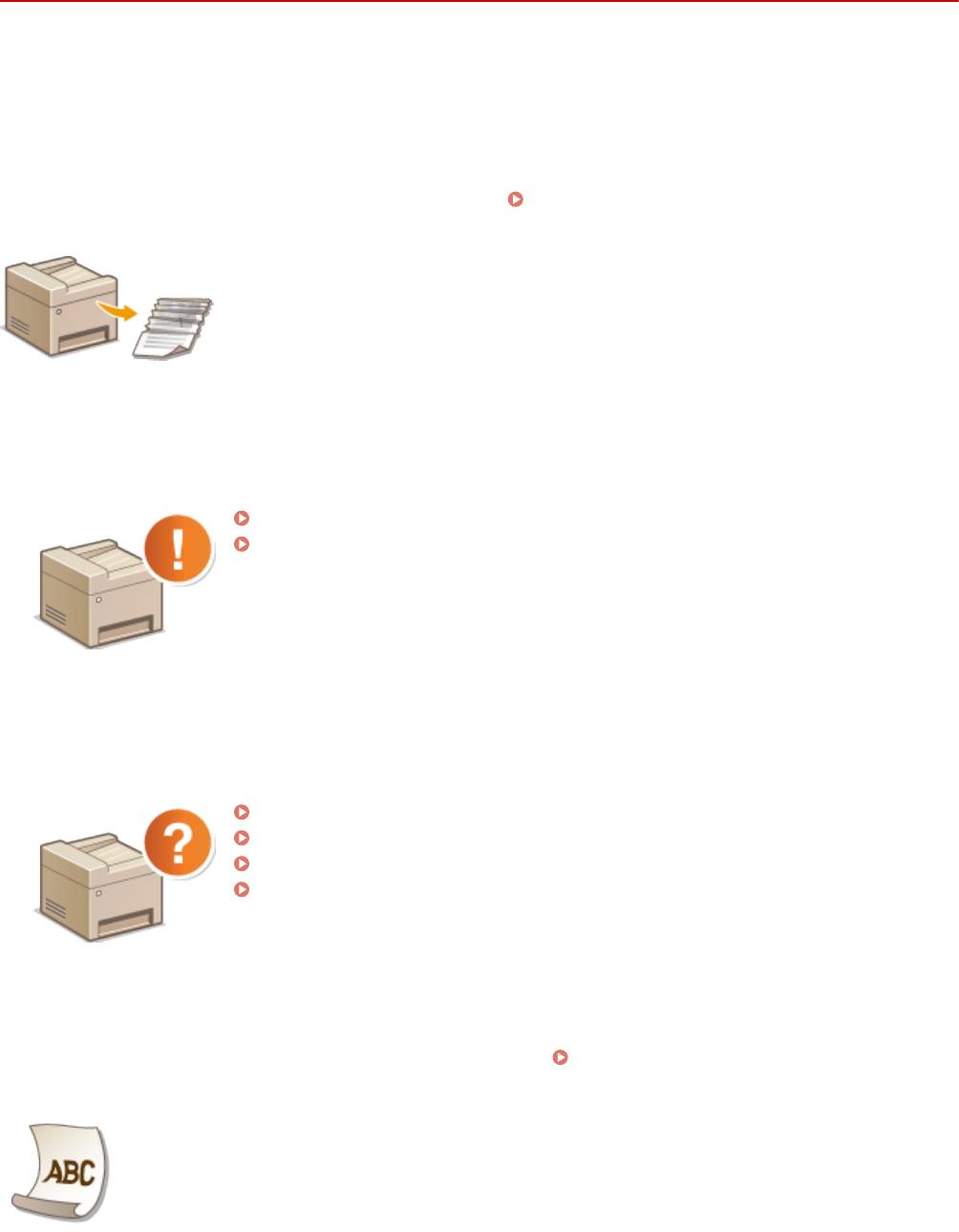
Устранение неполадок
Устранение неполадок
0YU2-0AW
При возникновении проблемы, прежде чем обратиться в компанию Canon, прочитайте эту главу, чтобы найти
решение.
◼ Замятие бумаги
Если устройство зажевало бумагу или документ, см. раздел
Устранение замятия бумаги(P. 749) для
информации по извлечению зажеванной бумаги.
◼
Отображается сообщение об ошибке или код ошибки
Если на экране появляется сообщение или код ошибки (три цифры), см. следующие разделы.
Если появляется сообщение об ошибке(P. 760)
Если появляется код ошибки(P. 775)
◼
Распространенные проблемы
Если вы считаете, что аппарат неисправен, см. следующие разделы, прежде чем обратиться в компанию Canon.
Распространенные проблемы(P. 786)
Проблемы, связанные с установкой и настройкой(P. 787)
Неполадки при копировании/печати(P. 791)
Проблемы с факсами/телефонией (MF419x / MF416dw)(P. 794)
◼ Неудовлетворительные результаты печати
Если результаты печати не являются удовлетворительными, см.
Печать выполняется
неправильно(P. 796) .
747
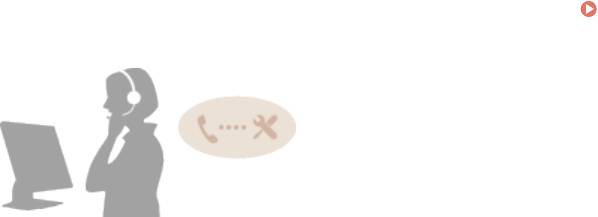
Устранение неполадок
◼ Если проблему не удается устранить
Если проблему не удается устранить самостоятельно, см. раздел Если проблему не удается
устранить(P. 809) для информации о том, куда можно обратиться.
748
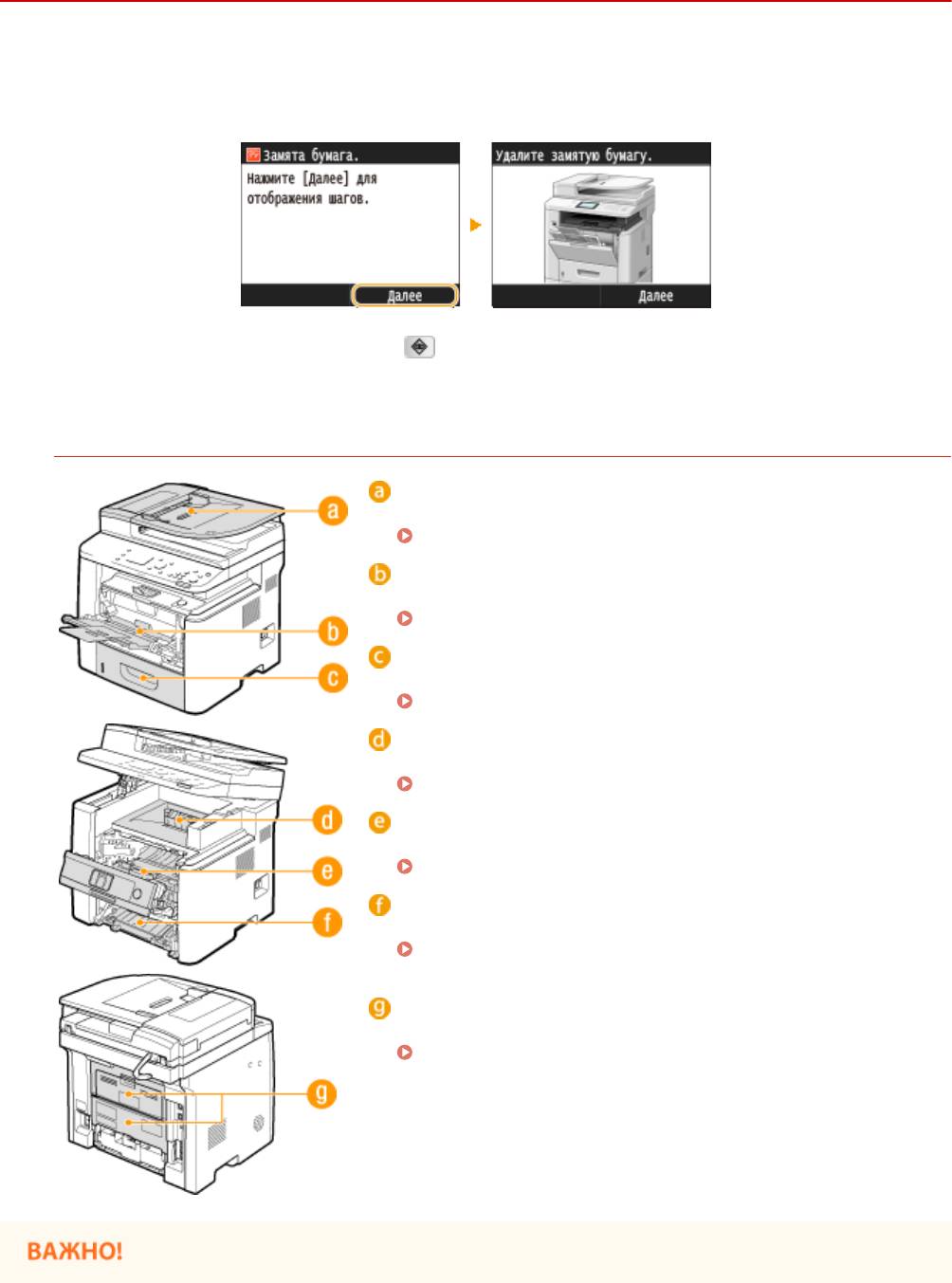
Устранение неполадок
Устранение замятия бумаги
0YU2-0AX
При замятии бумаги на экране отображается сообщение <Замята бумага.>. Коснитесь элемента <Далее>, чтобы
*
просмотреть простые варианты решения проблемы
. Если вы не можете понять, какие процедуры следует
выполнить, см. следующие разделы для устранения замятия бумаги.
*
Если решение не отображается, нажмите и выберите <Сведения об ошибке/Уведомление>, чтобы
вывести решение на экран.
Места замятия бумаги
Податчик
Замятие документов в податчике(P. 750)
Универсальный лоток
Замятие бумаги в универсальном лотке(P. 752)
Кассета для бумаги
Замятие бумаги в лотке для бумаги(P. 753)
Область вывода
Замятие бумаги в области вывода(P. 753)
Внутренние детали
Замятие бумаги внутри аппарата(P. 754)
Транспортная направляющая для двусторонней печати
Замятие бумаги в транспортной направляющей блока
двусторонней печати(P. 756)
Задняя сторона
Замятие бумаги в задней части принтера(P. 758)
749
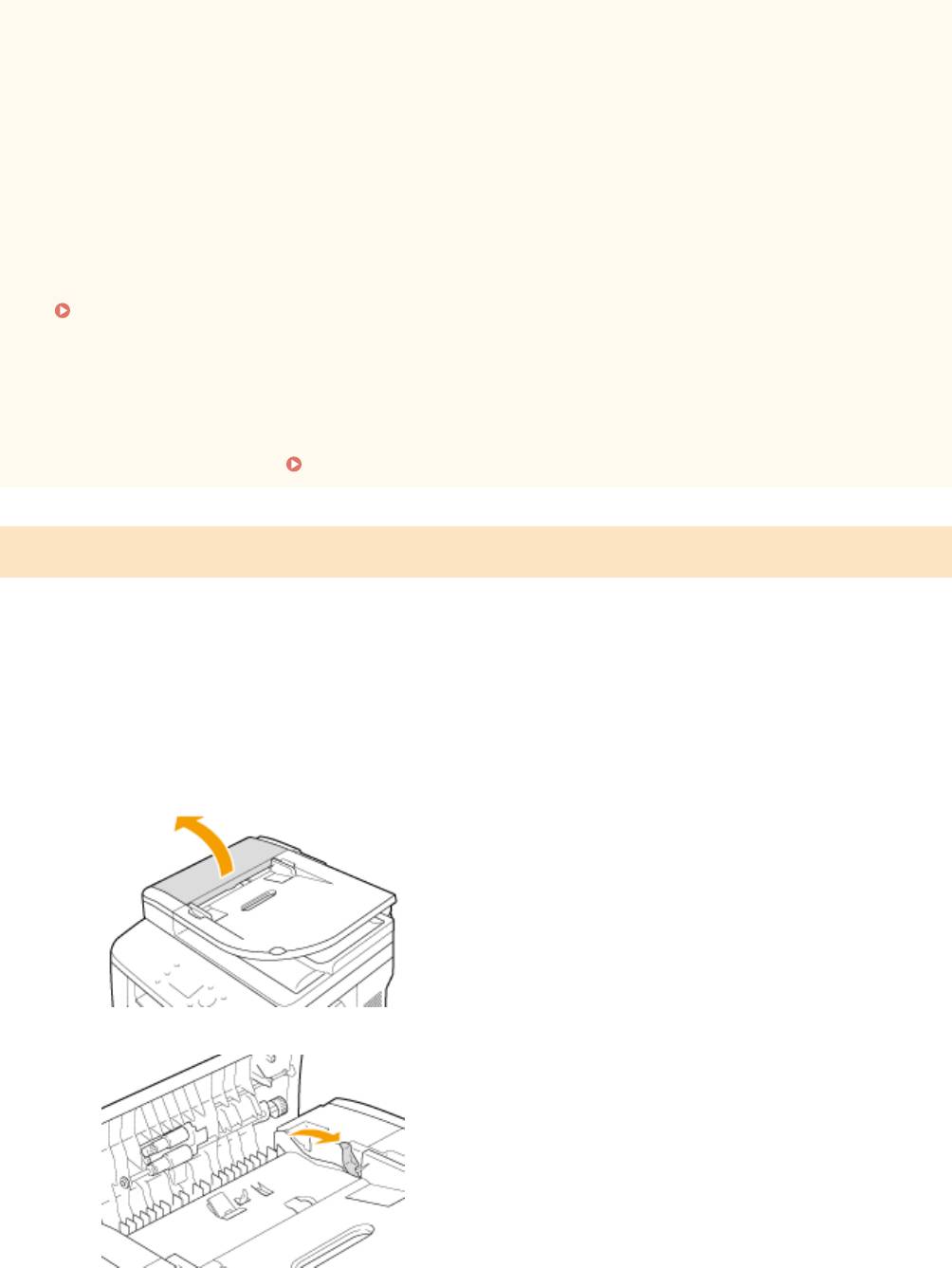
Устранение неполадок
При устранении замятия бумаги не выключайте устройство.
● Выключение устройства приведет к удалению отправленных на печать данных. Соблюдайте
осторожность при приеме документов по факсу.
Если бумага порвалась
● Извлеките все фрагменты бумаги, чтобы предотвратить их дальнейшее застревание.
Если замятия бумаги повторяются
● Постучите стопкой бумаги по ровной поверхности, чтобы выровнять края стопки перед ее загрузкой
в устройство.
● Убедитесь, что бумага подходит для использования в устройстве.
Бумага(P. 888)
● Убедитесь, что все фрагменты застрявшей бумаги извлечены из устройства.
Не извлекайте документ или бумагу из устройства с применением силы.
● Это может привести к повреждению отдельных частей и компонентов. Если вы не можете извлечь
бумагу самостоятельно, обратитесь к региональному авторизованному дилеру Canon или в
справочную службу Canon. Если проблему не удается устранить(P. 809)
Замятие документов в податчике
Если в податчик загружены документы, сначала удалите их. Затем выполните приведенную ниже процедуру.
Не пытайтесь извлечь замятую бумагу из аппарата с применением силы. Если замятую бумагу не удается легко
извлечь, перейдите к следующему шагу.
Извлеките замятый документ из-под крышки податчика.
1
1
Откройте крышку податчика.
2
Переместите рычажок для разблокировки.
3
Аккуратно потяните за документ.
750
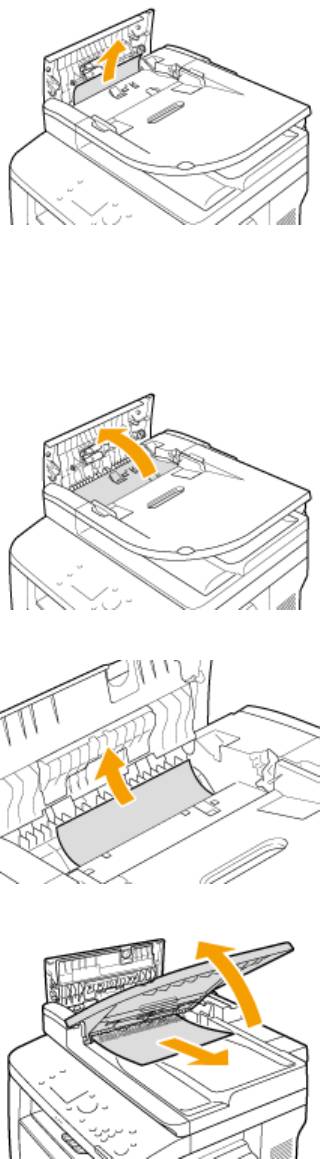
Устранение неполадок
Удалите замятую бумаги из внутр. части крышки податчика.
2
1
Удерживая зеленую ручку, откройте внутреннюю крышку.
2
Аккуратно потяните за документ.
3
Поднимите лоток для документов и аккуратно вытяните документ.
4
Верните лоток для документов в исходное положение и закройте внутреннюю крышку.
Верните рычажок на место и закройте крышку податчика.
3
Удалите замятый документ из-под податчика.
4
1
Откройте податчик.
751
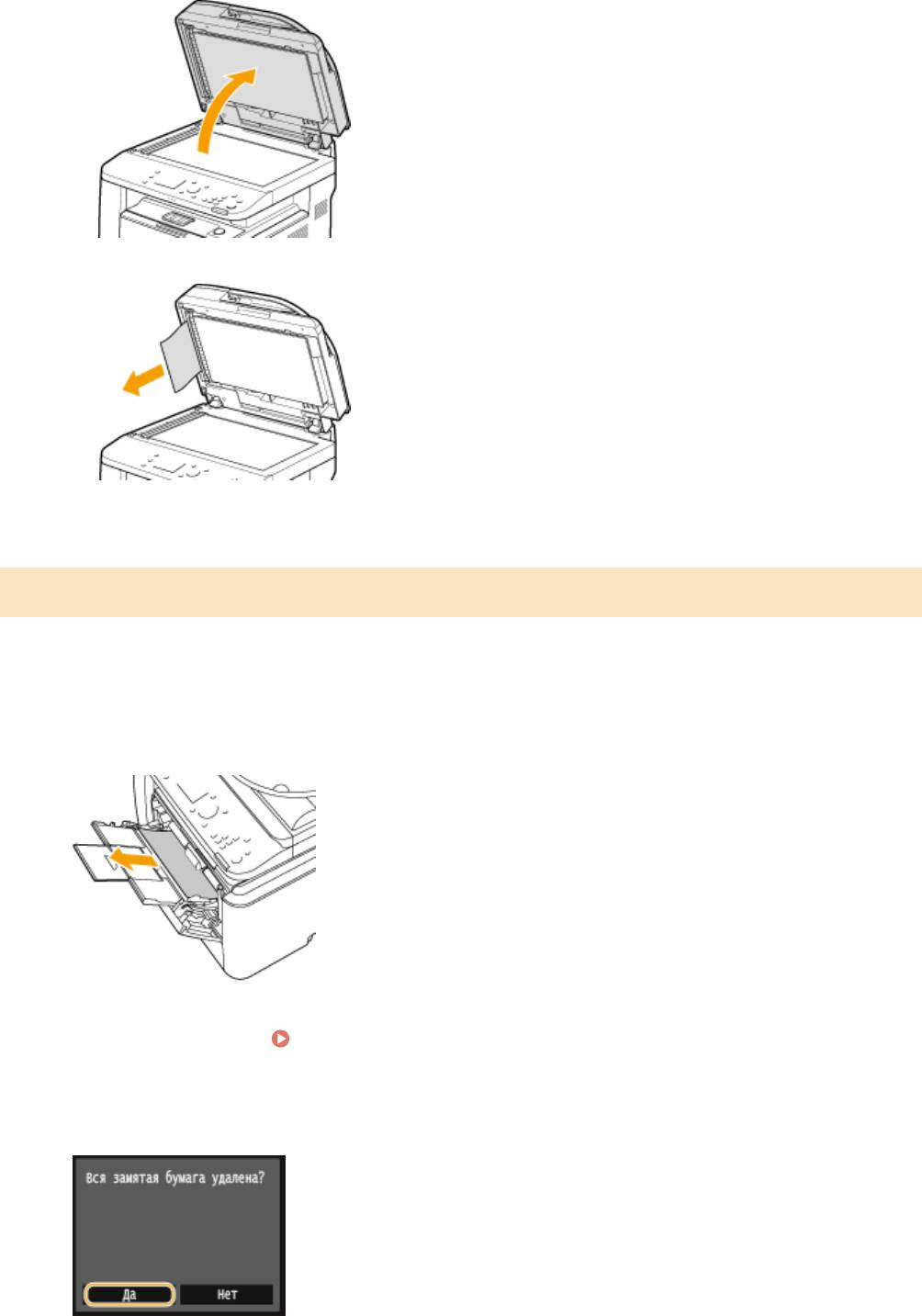
Устранение неполадок
2
Аккуратно потяните за документ.
3
Аккуратно закройте устройство подачи.
Замятие бумаги в универсальном лотке
Если в лоток загружена бумага, сначала удалите ее. Если не удается легко удалить замятую бумагу, не
пытайтесь извлечь ее с применением силы. Следуйте процедуре для различных мест замятия бумаги,
указанных в сообщении.
Аккуратно потяните за бумагу.
1
Загрузите бумагу. Загрузка бумаги в универсальный лоток(P. 60)
2
При появлении следующего сообщения нажмите <Да>.
3
752
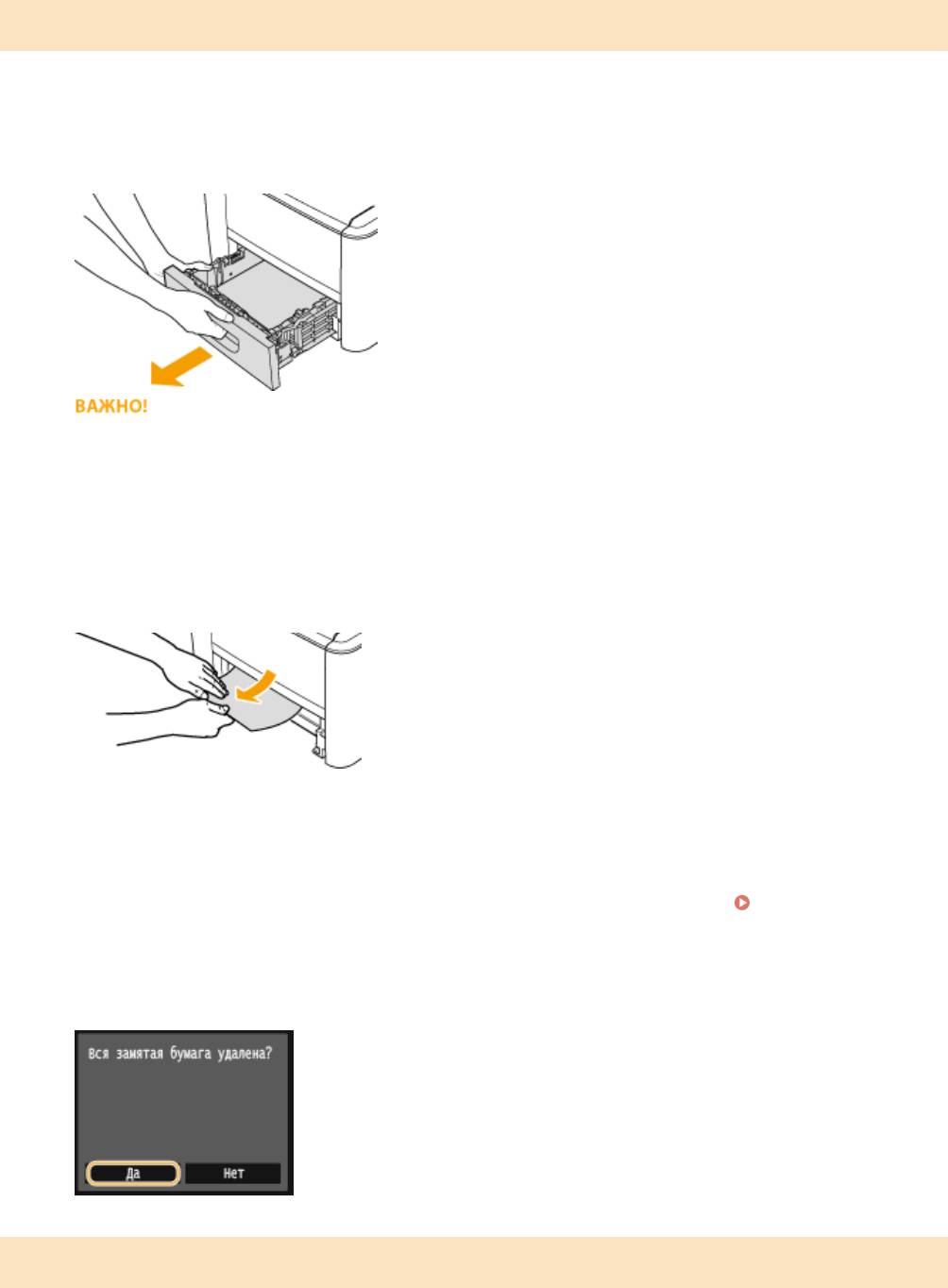
Устранение неполадок
Замятие бумаги в лотке для бумаги
Если не удается легко удалить замятую бумагу, не пытайтесь извлечь ее с применением силы. Следуйте
процедуре для различных мест замятия бумаги, указанных в сообщении.
Извлеките лоток для бумаги.
1
● Аккуратно вытащите лоток для бумаги, удерживая его обеими руками. В противном случае можно
повредить лоток, уронив его, так как он может легко выскользнуть.
Аккуратно потяните за бумагу.
2
● Если установлено дополнительное устройство подачи бумаги (кассета 2), осторожно вытащите бумагу
тем же способом.
Установите лоток для бумаги.
3
● При установке кассеты для бумаги, для которой параметру <Уведомление о проверке настроек
бумаги> задано значение <Вкл.>, открывается экран запроса подтверждения. Уведомление о
проверке настроек бумаги(P. 742)
При появлении следующего сообщения нажмите <Да>.
4
Замятие бумаги в области вывода
Если не удается легко удалить замятую бумагу, не пытайтесь извлечь ее с применением силы. Следуйте
процедуре для различных мест замятия бумаги, указанных в сообщении.
753
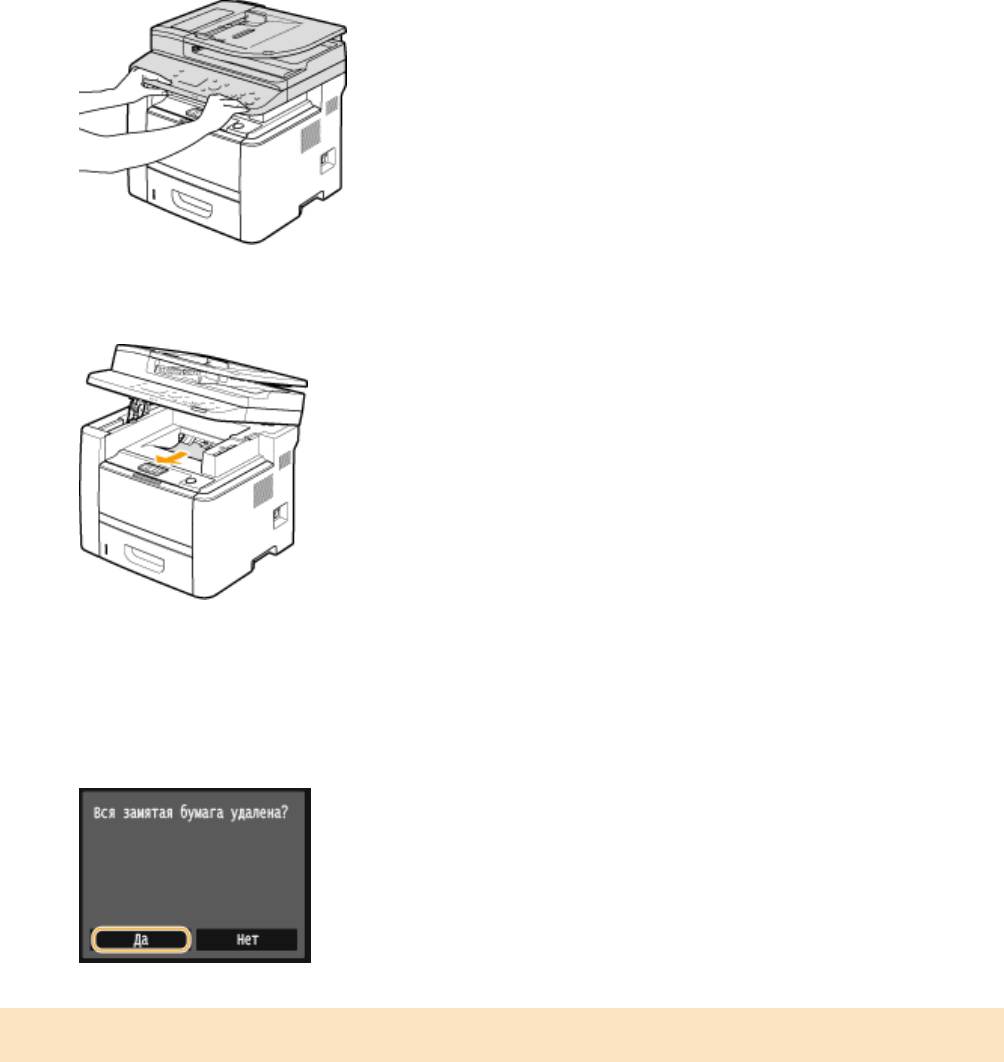
Устранение неполадок
Поднимите панель управления.
1
Аккуратно потяните за бумагу.
2
Опустите панель управления.
3
При появлении следующего сообщения нажмите <Да>.
4
Замятие бумаги внутри аппарата
Не пытайтесь извлечь замятую бумагу из устройства с применением силы. Если замятую бумагу не удается
легко извлечь, перейдите к следующему шагу.
Откройте переднюю крышку, удерживая нажатой кнопку.
1
754
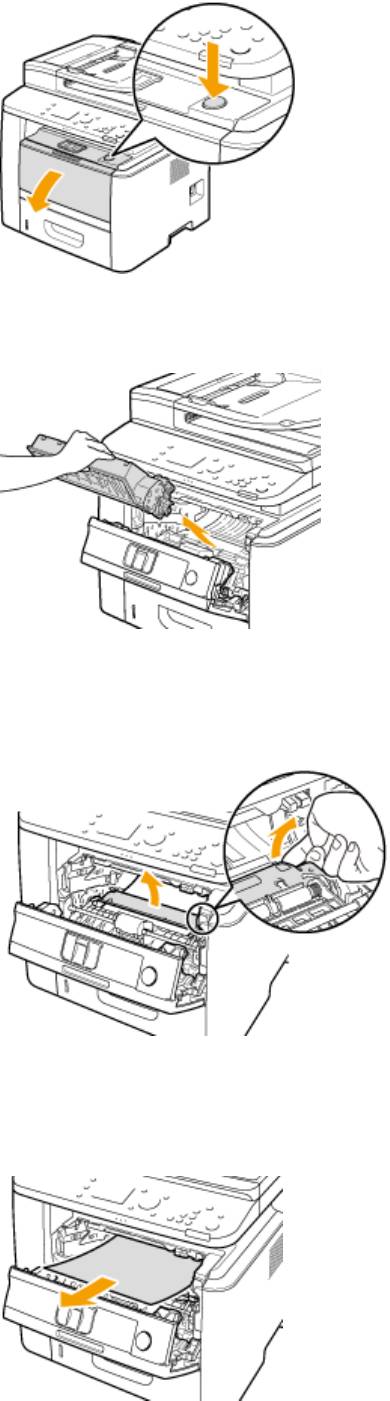
Устранение неполадок
Извлеките картридж с тонером.
2
Удерживая зеленую ручку, поднимите транспортную направляющую.
3
● Удерживайте транспортную направляющую вплоть до ее возврата в исходное положение на шаге 5.
Аккуратно потяните за бумагу.
4
● Вытяните бумагу, держа ее как можно горизонтальнее, чтобы не просыпать незакрепленный тонер.
Аккуратно верните транспортную направляющую в исходное положение.
5
755
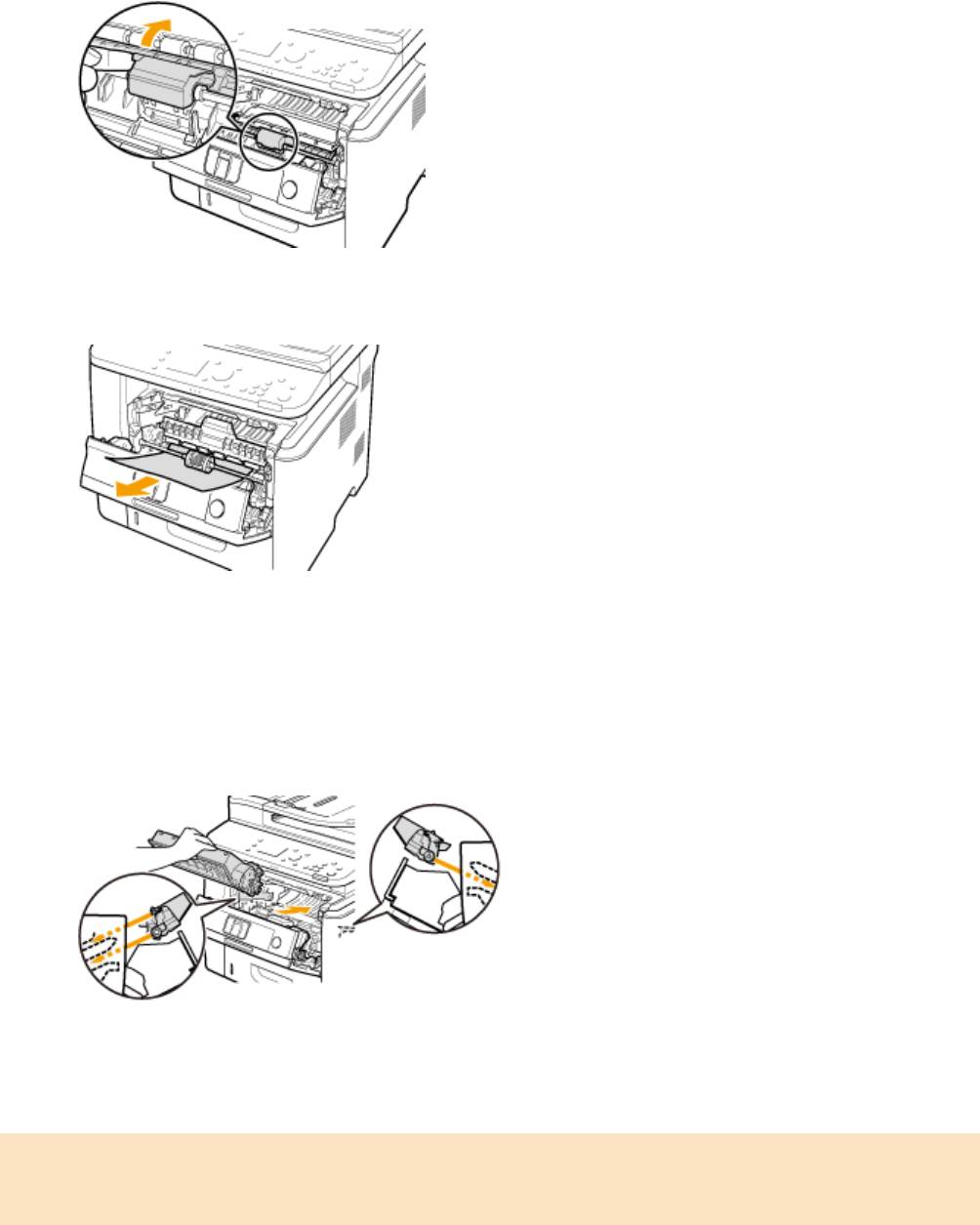
Устранение неполадок
Удерживая зеленую ручку, откройте крышку валика.
6
Аккуратно потяните за бумагу.
7
Аккуратно верните крышку валика в исходное положение.
8
Установите картридж с тонером.
9
● Нажмите на нее, чтобы она полностью дошла до упора.
Закройте переднюю крышку.
10
Замятие бумаги в транспортной направляющей блока двусторонней
печати
Если не удается легко удалить замятую бумагу, не пытайтесь извлечь ее с применением силы. Следуйте
процедуре для различных мест замятия бумаги, указанных в сообщении.
Извлеките лоток для бумаги.
1
756
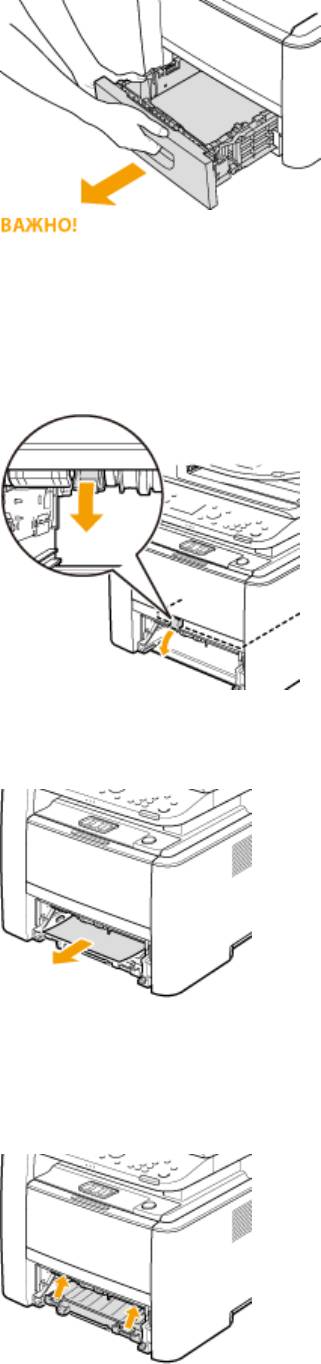
Устранение неполадок
● Аккуратно вытащите лоток для бумаги, удерживая его обеими руками. В противном случае можно
повредить лоток, уронив его, так как он может легко выскользнуть.
Удерживая зеленую ручку, опустите транспортную направляющую блока
2
двусторонней печати.
Аккуратно потяните за бумагу.
3
Держа транспортную направляющую блока двусторонней печати за ручки на
4
левой и правой стороне, верните ее в исходное положение.
● Полностью закройте направляющую до щелчка.
Установите лоток для бумаги.
5
757
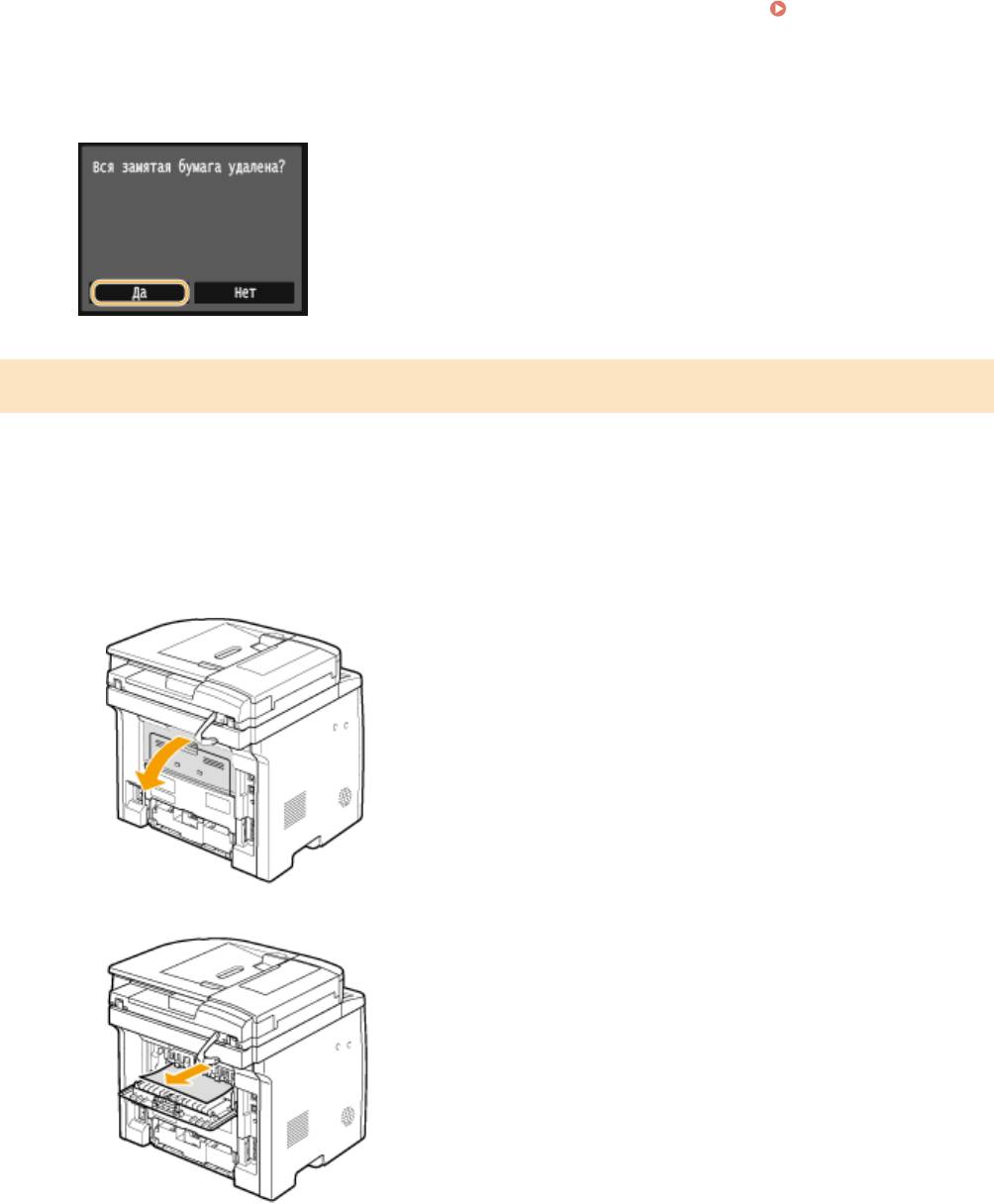
Устранение неполадок
● При установке кассеты для бумаги, для которой параметру <Уведомление о проверке настроек
бумаги> задано значение <Вкл.>, открывается экран запроса подтверждения. Уведомление о
проверке настроек бумаги(P. 742)
При появлении следующего сообщения нажмите <Да>.
6
Замятие бумаги в задней части принтера
Не пытайтесь извлечь замятую бумагу из устройства с применением силы. Если замятую бумагу не удается
легко извлечь, перейдите к следующему шагу.
Извлеките бумагу, замятую внутри верхней задней крышки.
1
1
Откройте верхнюю заднюю крышку.
2
Аккуратно потяните за бумагу.
3
Закройте верхнюю заднюю крышку.
Извлеките бумагу, замятую в блоке двухсторонней печати.
2
1
Откройте нижнюю заднюю крышку.
758
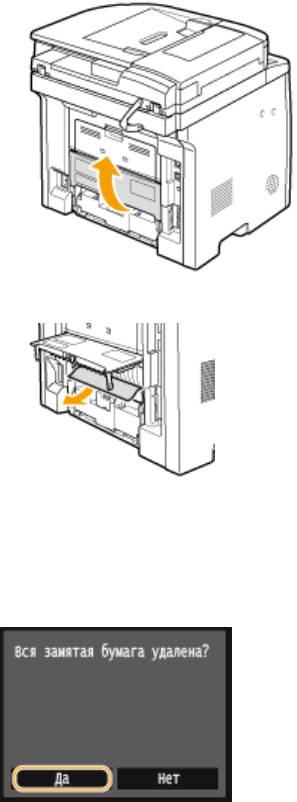
Устранение неполадок
2
Аккуратно потяните за бумагу.
3
Закройте нижнюю заднюю крышку.
При появлении следующего сообщения нажмите <Да>.
3
759
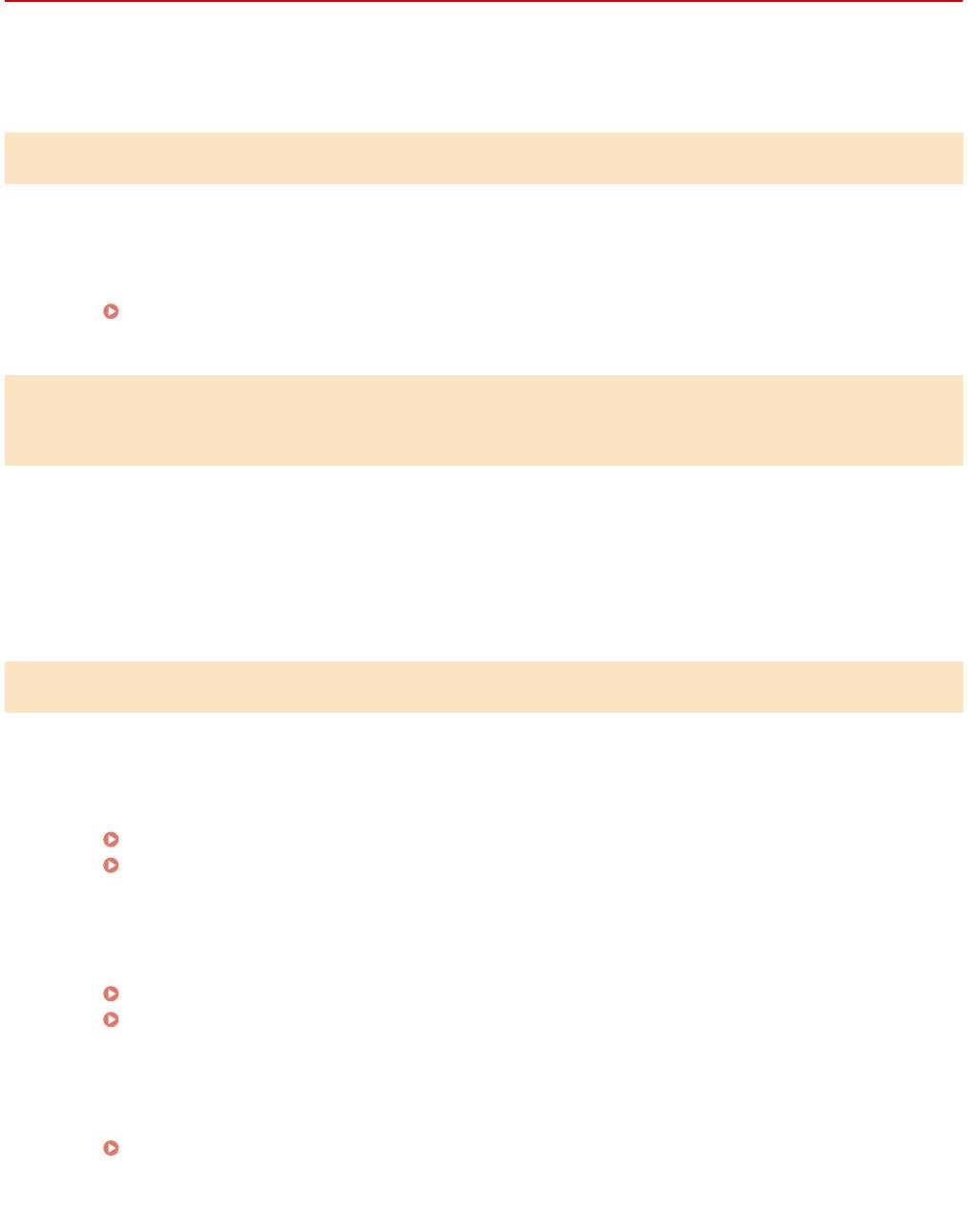
Устранение неполадок
Если появляется сообщение об ошибке
0YU2-0AY
Если факс не отправляется из-за переполненной памяти или возникают другие проблемы, на экране появится
сообщение. Дополнительные сведения о сообщениях приведены в следующем списке.
Анализ сертификата сервера аутентификации невозможен.
Недействителен сертификат сервера аутентификации, либо принтер не поддерживает такой
формат сертификата.
● Проверьте сертификат сервера аутентификации.
Настройка аутентификации IEEE 802.1X(P. 602)
Невозможно изменить тип адресата для адресатов,
зарегистрированных в группе.
Выбранный адресат не может быть изменен, так как был зарегистрирован для группового набора.
● Чтобы изменить тип адресата, зарегистрированного для группового набора, сначала удалите
зарегистрированного адресата группового набора. Затем измените тип адресата, после чего вновь
зарегистрируйте адресата для группового набора.
Не удается найти точку доступа.
При попытке автоматической настройки с использованием WPS беспроводной маршрутизатор не
определяется в течение указанного периода времени.
● Повторите попытку подключения, соблюдая ограничение по времени.
Настройка подключения с помощью функции WPS (режим нажатия кнопки)(P. 434)
Настройка подключения с помощью функции WPS (режим PIN-кода)(P. 436)
SSID или ключ сети беспроводного маршрутизатора был введен вручную, однако запись была
неправильной.
● Проверьте SSID и ключ сети, затем снова введите их правильное значение.
Проверка SSID и ключа сети(P. 447)
Настройка подключения путем детального задания параметров(P. 443)
Не удается обнаружить беспроводной маршрутизатор вследствие проблем с настройками сети, к
которой следует подключиться.
● Проверьте, правильно ли настроен аппарат и готов ли он к подключению к сети.
Проблемы, связанные с установкой и настройкой(P. 787)
● Если проблема не устранена, проверьте настройки безопасности на беспроводном
маршрутизаторе.
760
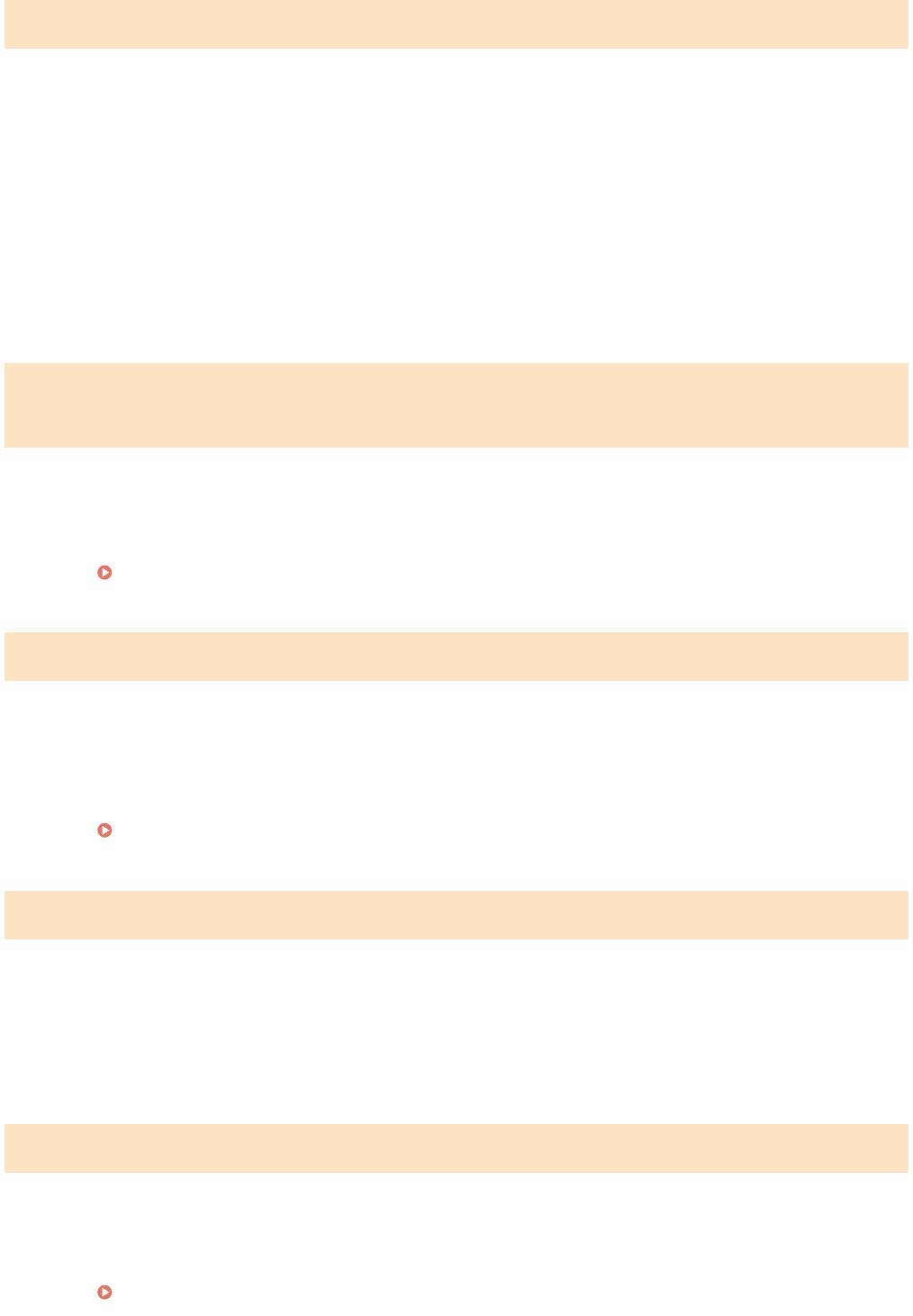
Устранение неполадок
Печать принятых данных невозможна.
Полученные документы невозможно напечатать по некоторой определенной причине.
● Проверьте, не возникла ли одна из указанных ниже ситуаций. Если на экране появляются
сообщения о причинах и решениях проблем, просмотрите подробную информацию.
● Крышка открыта.
● Отсутствует бумага.
● Произошло замятие бумаги или документа.
● Закончился тонер в картридже.
● Произошла ошибка.
Не удается принять факс. Убедитесь, что отправитель выполняет
отправку правильно.
Аппарат получателя не ответил в течение 35 секунд.
● Попросите отправителя повторно переслать факс. Если вы слышите гудок, выберите <Начать
прием> для получения факса.
Прием факсов (MF419x / MF416dw)(P. 184)
Нельзя отправить, так как указано более одного адресата.
Отправка факса нескольким адресатам отключена.
● Чтобы указать несколько адресатов, необходимо задать для параметра <Ограничить последов.
передачу> значение <Выкл.> или <Подтверждение последовательной передачи>. Дополнительные
сведения можно получить у своего администратора.
Отключение последовательной передачи (MF419x / MF416dw)(P. 581)
Невозможно указать группу.
После нажатия <На рычаге> в качестве адресата был указан групповой набор.
● После нажатия <На рычаге> вы не сможете указать адресатов из списка группового набора.
Коснитесь элемента <Завершить> на экране <Укажите адресата.> и укажите адресатов для отправки
документов по факсу без нажатия <На рычаге>.
Не уд. исп. Вир. прнт. Google. Сбой аутентификации сервера.
Виртуальному принтеру не удалось выполнить аутентификацию сервера или получить
информацию для регистрации.
● Проверьте правильность указанных настроек даты и времени.
Настройки даты/времени(P. 667)
761
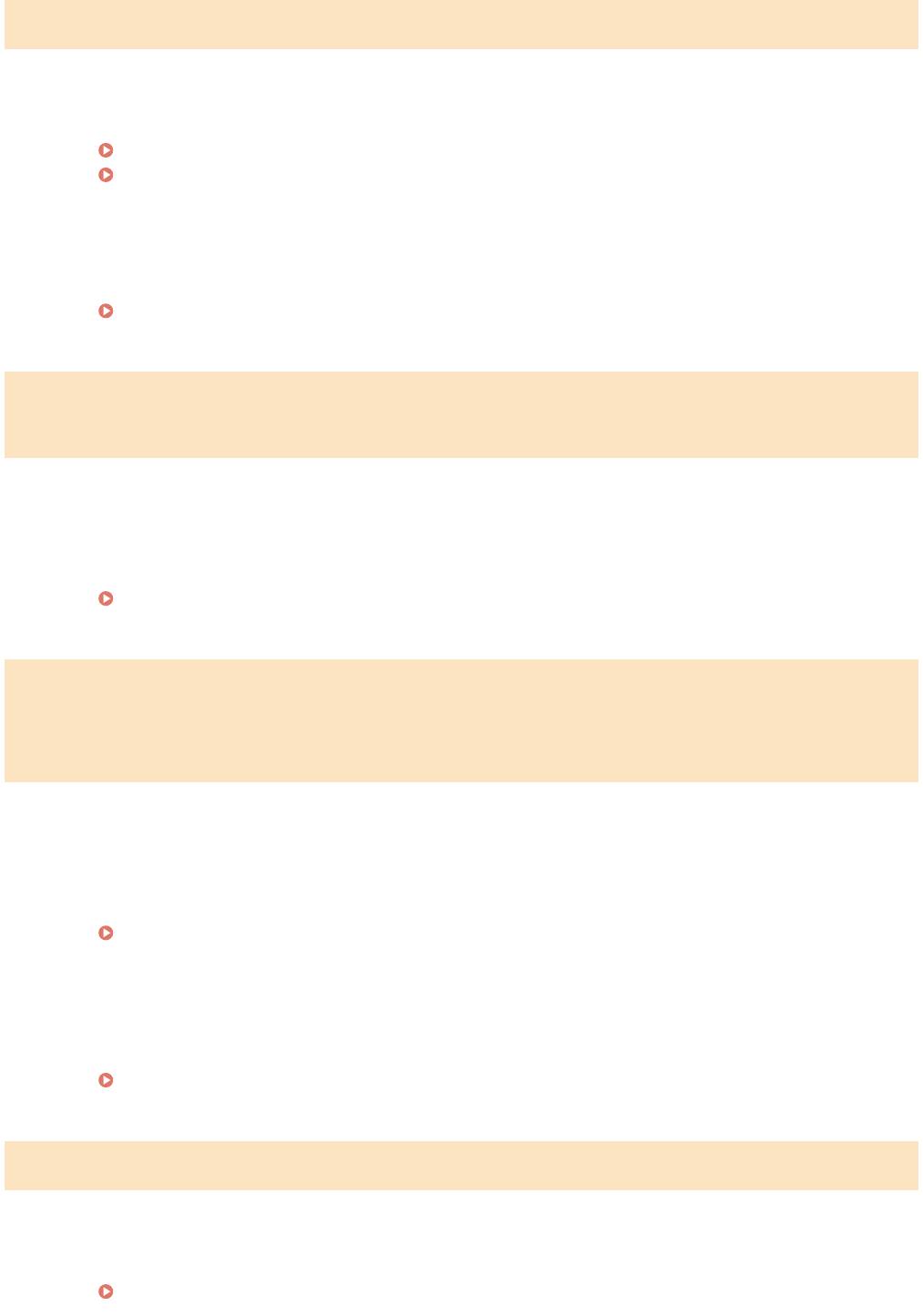
Устранение неполадок
Не уд. исп. Вир. прнт. Google. Ошибка связи с сервером.
Облачная печать недоступна в связи с ошибкой.
● Проверьте подключение аппарата к беспроводной или проводной локальной сети.
Подключение к беспроводной локальной сети (P. 432)
Подключение к проводной локальной сети(P. 431)
● Порт используемый для облачной печати, может быть заблокирован брандмауэром или другим
средством защиты. Убедитесь, что порт 5222 доступен на компьютере.
● Если в сети используется прокси-сервер, проверьте настройки прокси на аппарате и сервере. Для
получения сведений обратитесь к администратору сети.
Настройки прокси(P. 569)
Невозможно использовать эти параметры. Отправка указанному
адресату ограничена.
Аппарат настроен таким образом, что находящийся в данный момент в системе пользователь не
может выполнять отправку на адреса, зарегистрированные в указанном списке <Часто
используемые параметры>.
● Измените ограничения на отправку для находящегося в системе пользователя.
Настройка управления именем подразделения(P. 543)
Ошибка связи с картриджем. Гарантия не распространяется на
неоригинальные картриджи. Количество тонера в картридже может
отображаться неправильно.
Возможно, неправильно установлен или неисправен картридж с тонером.
● Повторно установите картридж с тонером. Если после переустановки картриджа проблема осталась,
это может свидетельствовать о поломке картриджа. Обратитесь в магазин, в котором вы приобрели
данный картридж с тонером или свяжитесь с центром обслуживания клиентов компании Canon.
Процедура замены картриджей с тонером(P. 827)
Возможно, используемый картридж с тонером не является оригинальным продуктом компании
Canon.
● Для замены картриджей с тонером разрешается использовать только оригинальную продукцию
Canon.
Расходные материалы(P. 898)
Срок службы картриджа истек. Рекомендуется замена.
Срок службы картриджа с тонером истек.
● Рекомендуется заменить картридж с тонером.
Процедура замены картриджей с тонером(P. 827)
762
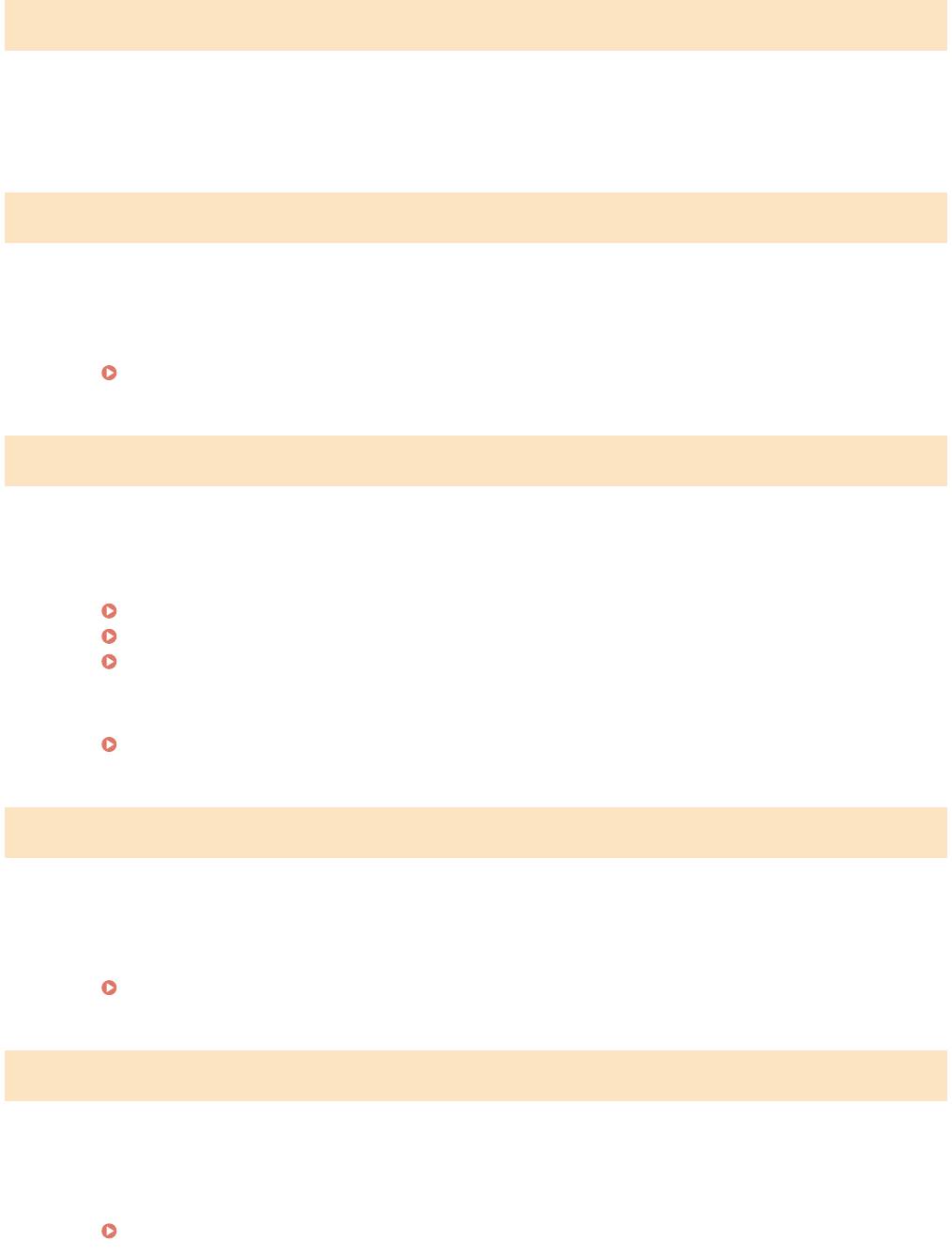
Устранение неполадок
Измените пароль аутентификации.
Закончился срок действия пароля.
● Задайте новый пароль.
Проверьте настройки аутентификации.
Метод аутентификации аппарата не совпадает с методом аутентификации сервера RADIUS.
● Проверьте, одинаковый ли задан метод аутентификации на аппарате и сервере RADIUS и задайте
правильный метод аутентификации.
Настройка аутентификации IEEE 802.1X(P. 602)
Ошибка подключения. Проверьте настройки PSK.
Ключ сети (PSK) беспроводного маршрутизатора, к которому необходимо подключиться, не задан
на аппарате надлежащим образом.
● Проверьте ключ сети (PSK) беспроводного маршрутизатора и повторно задайте его на аппарате.
Проверка SSID и ключа сети(P. 447)
Настройка подключения путем выбора беспроводного маршрутизатора(P. 439)
Настройка подключения путем детального задания параметров(P. 443)
● Если проблема наблюдается даже после проверки ключа сети, проверьте, правильно ли настроен
аппарат и готов ли он к подключению к сети.
Проблемы, связанные с установкой и настройкой(P. 787)
Копирование ограничено.
Копирование отключено в управлении идентификаторами отделов.
● Войдите в систему, указав имя подразделения, для которого не отключена функция копирования.
Имя подразделения и PIN-код можно узнать у администратора.
Настройка управления именем подразделения(P. 543)
Не удалось подключиться в режиме точки доступа.
Не удалось выполнить соединение в режиме точки доступа в результате ошибки.
● Подождите несколько минут и повторите попытку. Если установить соединение по-прежнему не
удается, попробуйте ненадолго выключить аппарат.
Прямое соединение (режим точки доступа)(P. 401)
763
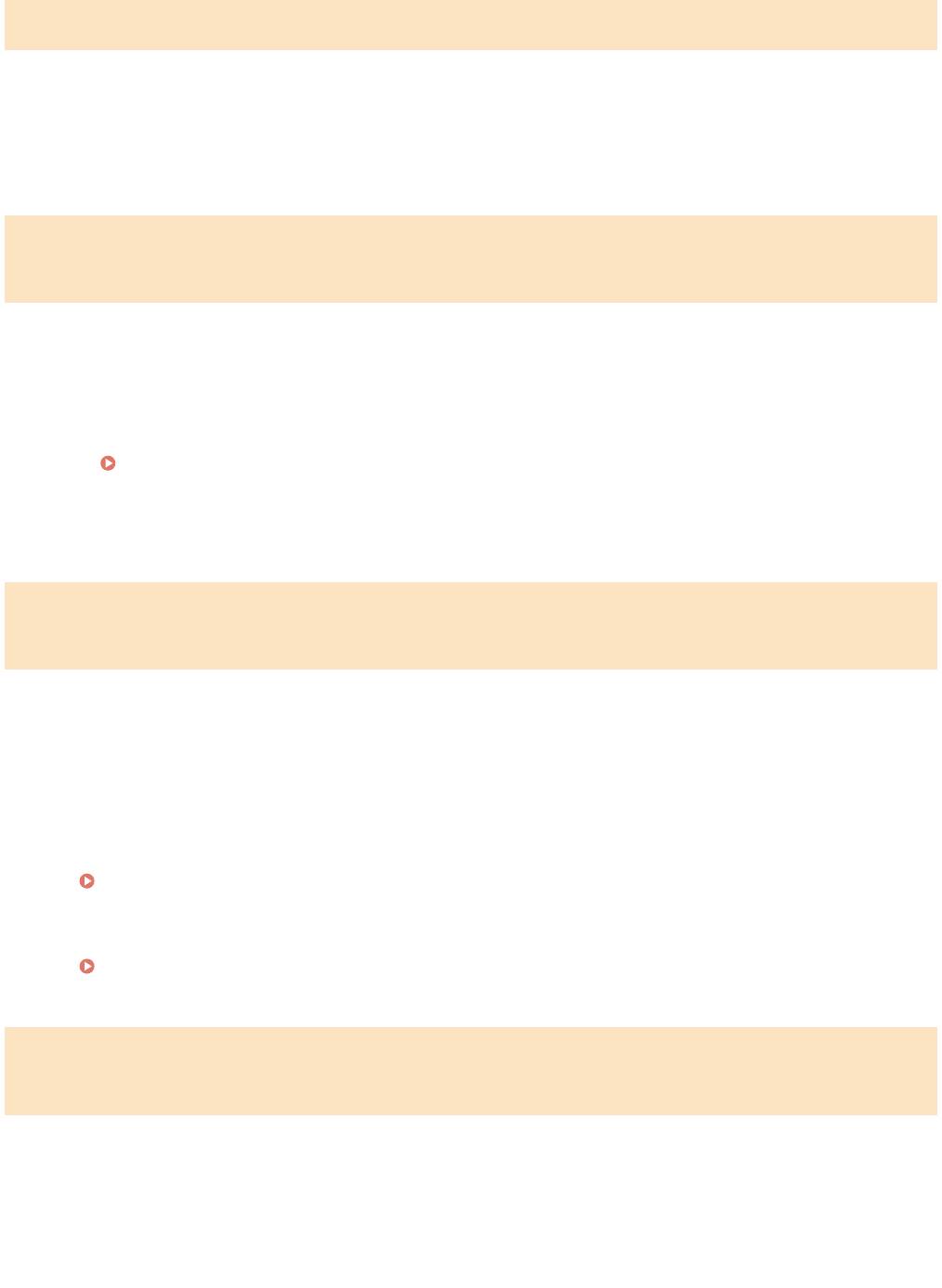
Устранение неполадок
Не удалось соединиться по беспроводной сети.
Сбой связи по беспроводной сети в результате ошибки.
● Подождите некоторое время и повторите попытку. Если соединение не устанавливается, выключите
аппарат и перезапустите его.
Не удалось соединиться по беспроводной сети. Выключите и включите
основное питание, а затем снова настройте параметры.
Сбой соединения вследствие ошибки при настройке беспроводного сетевого подключения.
● Перезапустите устройство и выполните настройку вновь.
● Если проблема наблюдается даже после перезапуска аппарата, проверьте, правильно ли настроен
аппарат и готов ли он к подключению к сети.
Проблемы, связанные с установкой и настройкой(P. 787)
● Если проблему устранить не удалось даже после проверки настроек беспроводного подключения
по локальной сети, проверьте настройки безопасности маршрутизатора.
Не удалось подключиться с помощью WPS. Подождите немного, затем
снова задайте настройки.
При попытке автоматической настройки с использованием WPS происходит сбой подключения
вследствие ошибки.
● Подождите некоторое время и повторите попытку. Если проблему не удается устранить, убедитесь в
том, что беспроводной маршрутизатор поддерживает протокол WPS.
Если технология WPS поддерживается:
Проверьте, правильно ли настроен аппарат и готов ли он к подключению к сети.
Проблемы, связанные с установкой и настройкой(P. 787)
Если технология WPS не поддерживается:
Установите соединение другим способом.
Подключение к беспроводной локальной сети (P. 432)
Не удалось подключиться. Достигнуто предельное число устройств,
которые могут подключиться к точке доступа.
Аппарат предпринял попытку подключения к маршрутизатору беспроводной локальной сети, к
которой уже подключено максимально возможное количество устройств.
● Отключите какие-либо устройства (клиенты), подсоединенные к маршрутизатору беспроводной
локальной сети. Информацию о максимально допустимом количестве устройств см. в руководстве
по эксплуатации маршрутизатора беспроводной локальной сети или обратитесь к производителю.
764
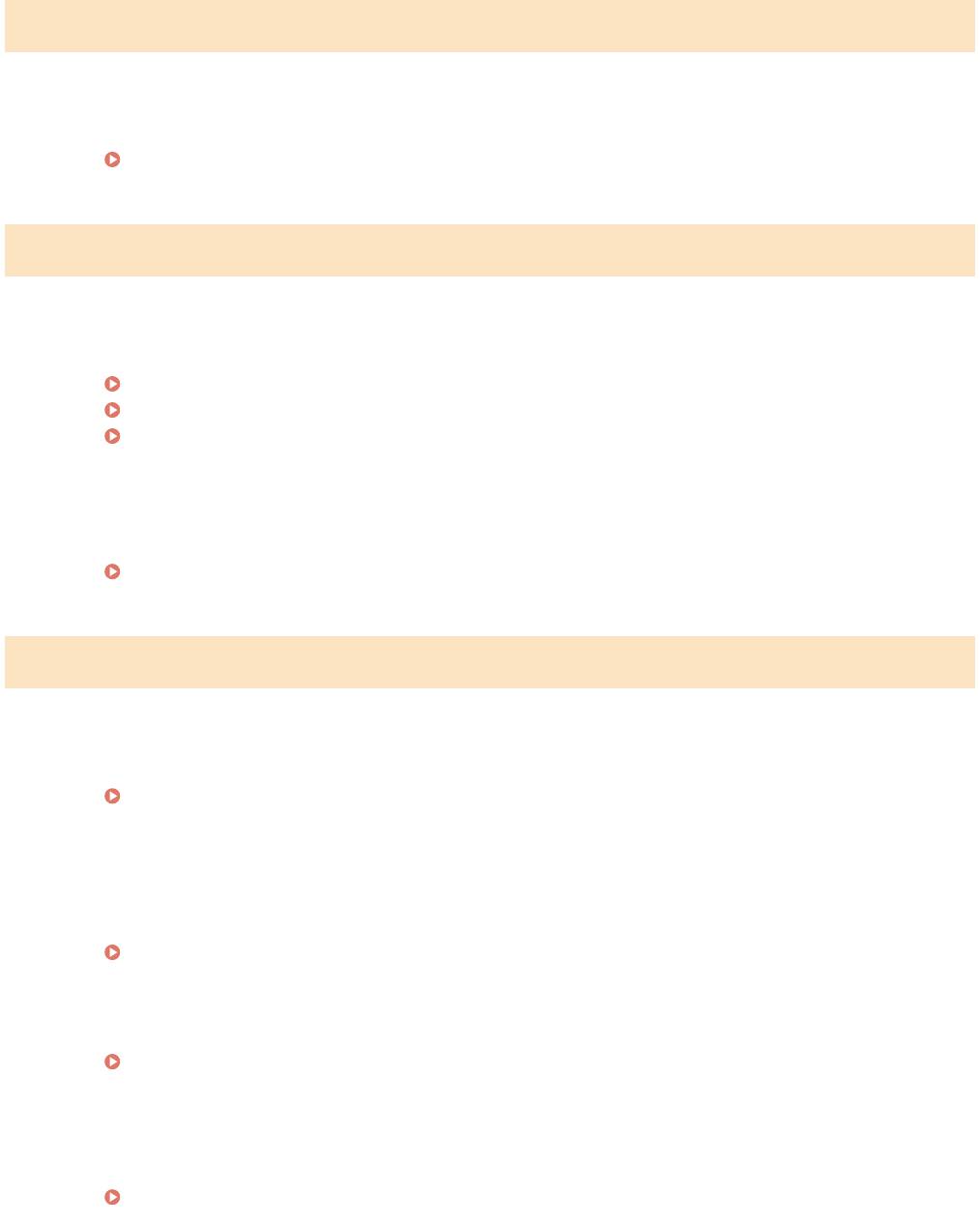
Устранение неполадок
Не удалось обнаружить подключения от беспроводных устройств.
Не удалось обнаружить мобильное устройство в течение заданного времени.
● Повторите попытку подключения, соблюдая ограничение по времени.
Прямое соединение (режим точки доступа)(P. 401)
Не удалось выполнить чистку.
Замятие бумаги во время чистки.
● Извлеките замятую бумагу, правильно вставьте бумагу и повторно выполните чистку.
Устранение замятия бумаги(P. 749)
Податчик(P. 818)
Узел закрепления(P. 820)
В картриджах осталось недостаточно тонера для выполнения чистки в устройстве фиксации.
● Для выполнения чистки необходимо определенное количество тонера в картриджах. Замените
картридж с тонером и выполните повторную чистку.
Замена картриджей с тонером(P. 822)
Выполнить исправление не удалось.
Бумага, приемлемая для коррекции, не загружена в лоток.
● Загрузите обычную или переработанную бумагу формата A4 или Letter в лоток для бумаги.
Загрузка бумаги в лоток(P. 55)
Изображение, необходимое для коррекции, не размещено на стекле экспонирования
надлежащим образом.
● Положите изображение для цветокоррекции на стекло экспонирования напечатанной стороной
вниз, разместив черную полосу ближе к тыльной стороне устройства.
Настройка градации и плотности заданий копирования(P. 833)
Замятие бумаги во время коррекции.
● Извлеките замятую бумагу и повторно выполните коррекцию.
Устранение замятия бумаги(P. 749)
В картриджах осталось недостаточно тонера для выполнения коррекции.
● Для выполнения коррекции необходимо определенное количество тонера в картриджах. Замените
картридж с тонером и выполните коррекцию.
Замена картриджей с тонером(P. 822)
765
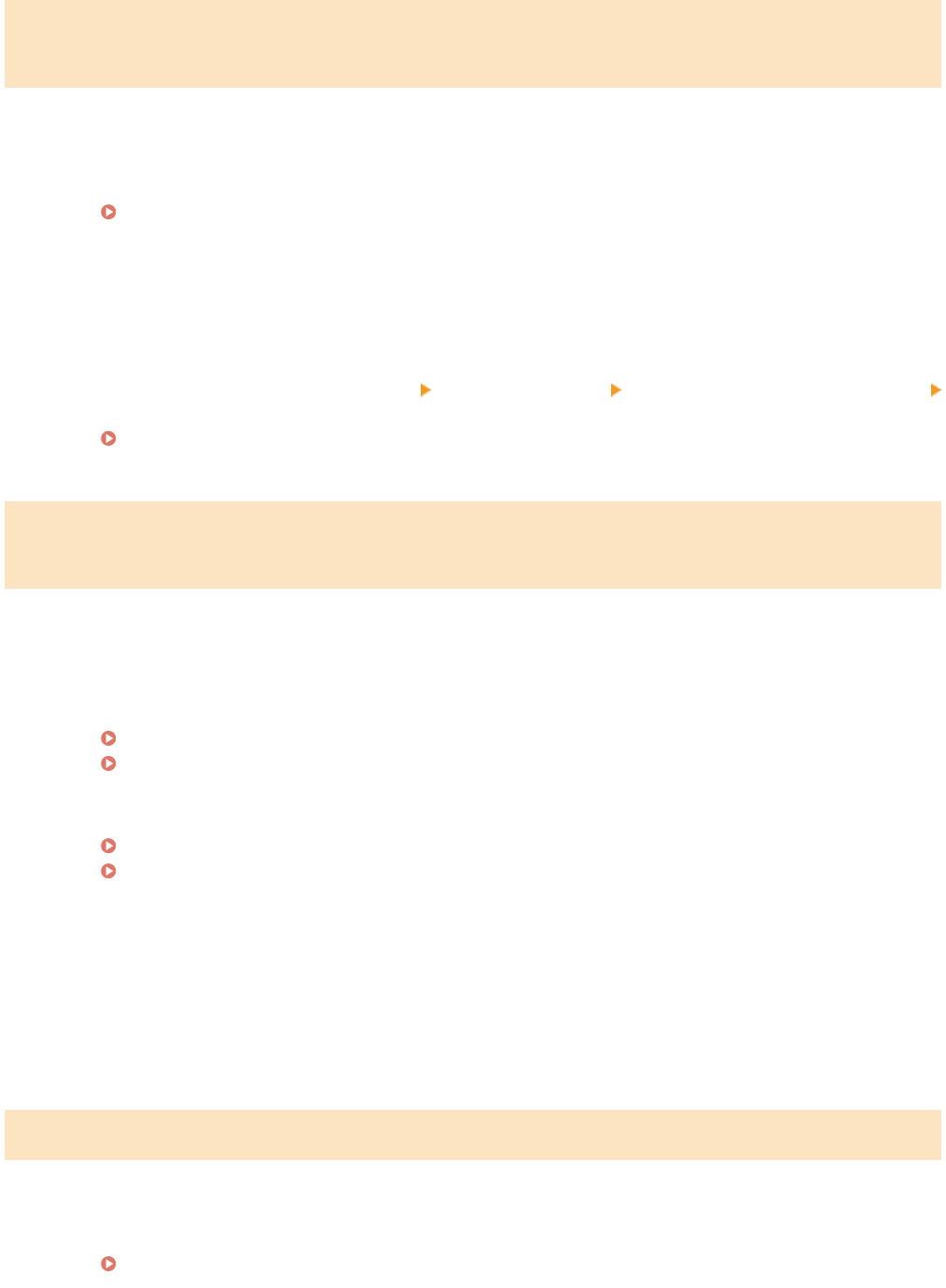
Устранение неполадок
Не удалось выполнить аутентификацию открытой системы. Проверьте
настройки WEP.
Метод проверки подлинности на устройстве задан как <Открытая система>, однако на
беспроводном маршрутизаторе задано значение «Общий ключ»
● Выполните подключение снова, изменив метод проверки подлинности WEP на <Общий ключ>.
Настройка подключения путем детального задания параметров(P. 443)
MAC-адрес устройства отклонен, так как на беспроводном маршрутизаторе включен фильтр MAC-
адресов.
● Разрешите доступ MAC-адреса аппарата и компьютера к беспроводному маршрутизатору.
Дополнительную информацию об установке этих значений см. в руководствах по используемым
сетевым устройствам или обратитесь к производителям этих устройств. Чтобы проверить MAC-
адрес аппарата, выберите <Меню> <Настройки сети> <Настройки беспроводной сети>
<Информация о подключении>.
Просмотр MAC-адреса для проводной локальной сети(P. 460)
Не удалось выполнить аутентификацию общего ключа. Проверьте
настройки WEP.
Ключ сети (ключ WEP) беспроводного маршрутизатора, к которому необходимо подключиться, не
задан на аппарате надлежащим образом.
● Проверьте ключ сети (ключ WEP) беспроводного маршрутизатора и повторно задайте его на
аппарате.
Проверка SSID и ключа сети(P. 447)
Настройка подключения путем детального задания параметров(P. 443)
● Выполните подключение снова, выбрав беспроводной маршрутизатор или изменив метод
проверки подлинности WEP на <Открытая система>.
Настройка подключения путем выбора беспроводного маршрутизатора(P. 439)
Настройка подключения путем детального задания параметров(P. 443)
Метод проверки подлинности на устройстве задан как <Общий ключ>, однако на беспроводном
маршрутизаторе задано значение «Открытая система».
● Измените на беспроводном маршрутизаторе метод проверки подлинности WEP на «Общие ключ» и
повторите попытку подключения. Дополнительные сведения об изменении этих значений см. в
руководствах по используемым сетевым устройствам или обратитесь к производителям этих
устройств.
Прямое соединение прервано.
Соединение между аппаратом и мобильным устройством прервано.
● Повторно установите прямое соединение.
Прямое соединение (режим точки доступа)(P. 401)
766
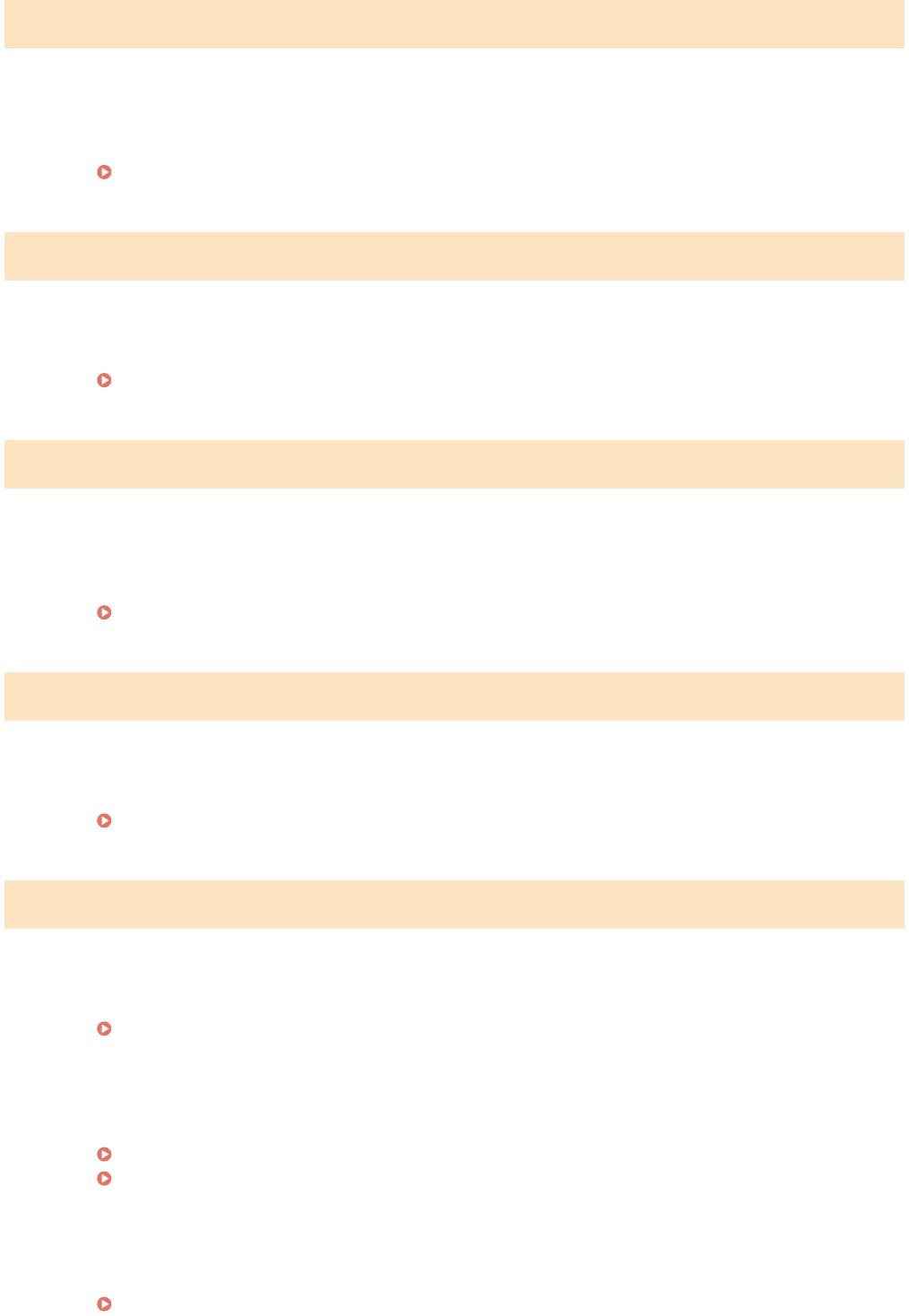
Устранение неполадок
Функции факса ограничены.
Передача факсов отключена в управлении идентификаторами отделов.
● Войдите в систему, указав имя подразделения, для которого не отключена функция отправки
факсов. Имя подразделения и PIN-код можно узнать у администратора.
Настройка управления именем подразделения(P. 543)
Вставьте картридж с тонером.
Картридж с тонером не установлен или установлен неправильно.
● Правильно установите картридж с тонером.
Процедура замены картриджей с тонером(P. 827)
Нет своб. памяти. Пров. инф. об ош. с пом. монитора сост.
Память переполнена данными печати, которые ввиду ошибок не могут быть напечатаны.
● Отмените процесс печати документов с ошибками, или выполните печать документов, нажав
<Пропуск ошибки> на экране состояния задания печати.
Отмена печати(P. 247)
Печать с устройства памяти ограничена.
Функция печати файлов с запоминающего устройства USB отключена.
● Установите для параметра <Вкл./Выкл. печ. с устр. памяти> значение <Вкл.>.
Ограничение функции печати с внешних запоминающих устройств(P. 583)
Нет бумаги
Бумага не загружена в кассету для бумаги или универсальный лоток.
● Загрузите бумагу.
Загрузка бумаги(P. 53)
Бумага, на которой можно печатать отчеты или списки, не загружена.
● Отчеты или списки могут печататься на обычной, восстановленной или цветной бумаге формата А4
или Letter. Загрузите соответствующую бумагу и задайте формат и тип бумаги.
Загрузка бумаги(P. 53)
Определение формата и типа бумаги(P. 69)
Бумага, на которой можно печатать документы, не загружена.
● Полученные документы могут печататься на обычной, восстановленной или цветной бумаге
формата А4 или Letter. Загрузите соответствующую бумагу и задайте формат и тип бумаги.
Загрузка бумаги(P. 53)
767
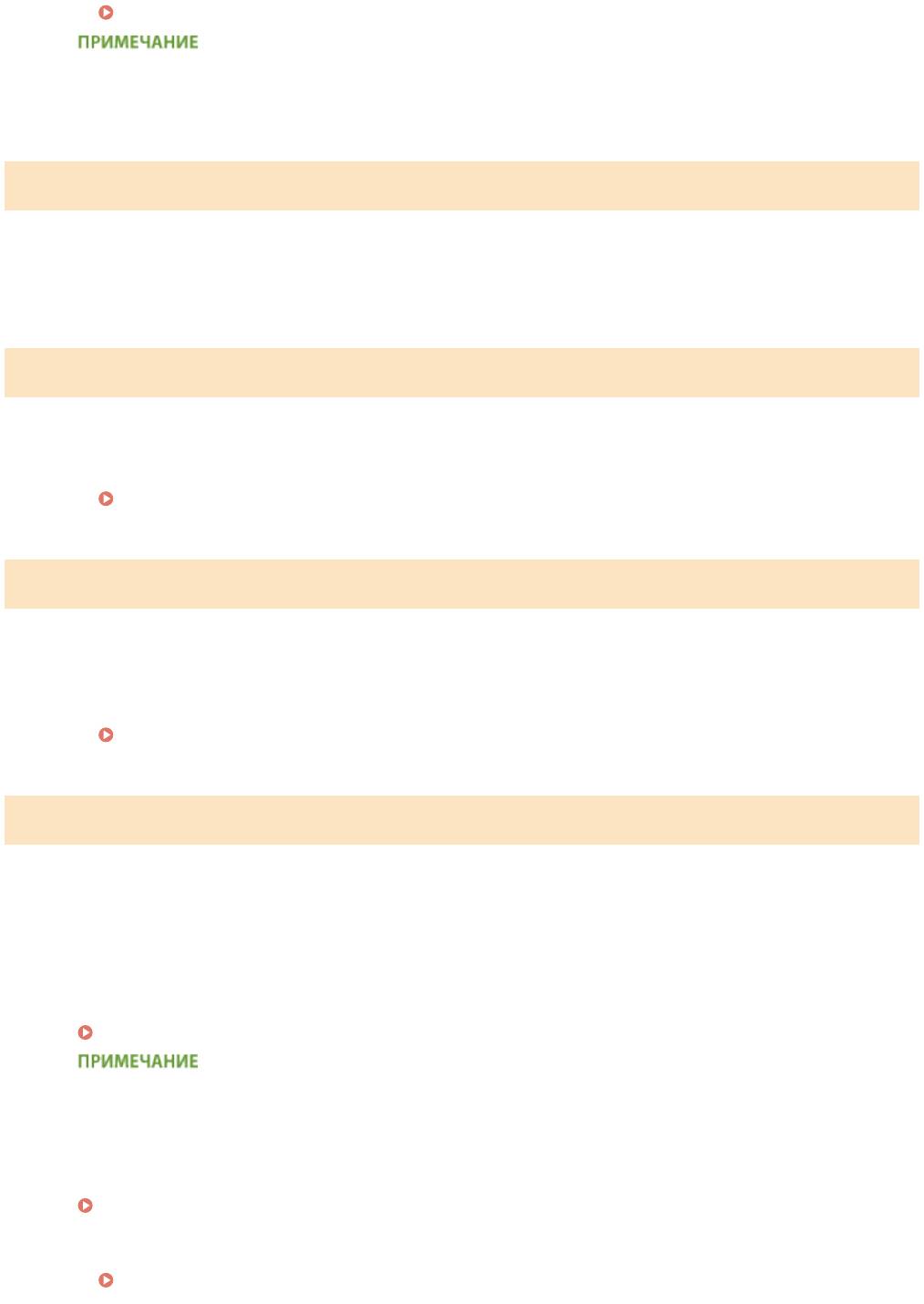
Устранение неполадок
Определение формата и типа бумаги(P. 69)
● При печати полученных документов на бумаге другого формата (не А4 или Letter) части изображения
могут отсутствовать или изображение может быть разделено и напечатано на нескольких страницах.
Нет ответа от адресата.
Возможно, отсоединен сетевой кабель или возникла проблема с коммутатором.
● Проверьте сетевые кабели и коммутаторы.
Нет ответа от хоста.
Аппарат не подключен к сети надлежащим образом.
● Проверьте настройки аппарата и сети, затем повторите попытку.
Подключение к сети(P. 428)
Замята бумага.
Замятие бумаги.
● Извлеките замятую бумагу или документ и повторите печать (печать может возобновиться
автоматически).
Устранение замятия бумаги(P. 749)
Формат бумаги не соотв. настр.
Параметр формата бумаги на панели управления не соответствует формату загруженной бумаги.
● Сопоставьте формат бумаги, указанный в параметре <Настройки бумаги> с форматом фактически
загруженной бумаги.
Использование загруженной бумаги
Измените параметр <Настройки бумаги> в соответствии с форматом загруженной бумаги.
Определение формата и типа бумаги(P. 69)
● При печати с компьютера проверьте, совпадает ли значение формата бумаги в драйвере принтера с
форматом загруженной бумаги.
Загрузка бумаги без изменения параметров
Загрузите бумагу, формат которой соответствует значению параметра <Настройки бумаги>.
Загрузка бумаги(P. 53)
● Убедитесь, что направляющие для бумаги в кассете для бумаги выставлены правильно.
Загрузка бумаги(P. 53)
768
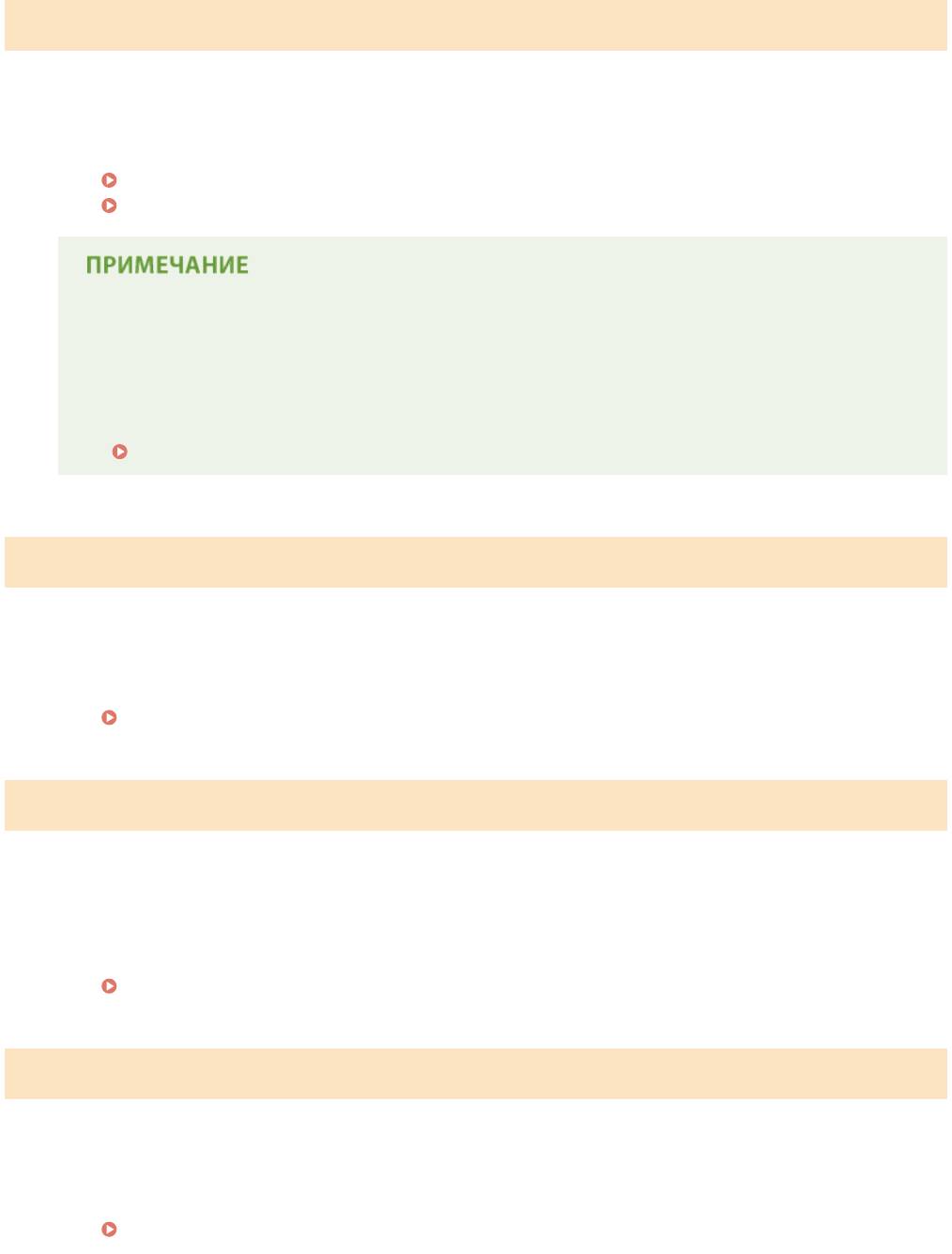
Устранение неполадок
Подготовьте картридж.
Приближается срок замены картриджа с тонером.
● Равномерно распределите тонер внутри картриджа. Замените картридж с тонером, если это
сообщение отображается перед началом печати большого задания.
Полное использование тонера(P. 825)
Процедура замены картриджей с тонером(P. 827)
● При копировании или печати можно продолжить печать.
● Если аппарат принимает факс или включен автоматический вывод отчета, полученные факсы и
отчеты будут сохраняться в аппарате, чтобы после печати они не выглядели выцветшими.
Чтобы продолжить печать несмотря на заканчивающийся тонер в картриджах, задайте для
параметра <Продолжать печать при малом количестве тонера в картридже> значение <Вкл.>.
Продолжать печать при малом количестве тонера в картридже(P. 688)
Печать ограничена.
Печать отключена в управлении идентификаторами отделов.
● Войдите в систему, указав имя подразделения, для которого не отключена функция печати. Имя
подразделения и PIN-код можно узнать у администратора.
Настройка управления именем подразделения(P. 543)
Для удаленного сканирования установлено ограничение.
Сканирование с компьютера ограничено с помощью управления идентификаторами отделов.
● Выполните вход в Удаленный ИП в режиме администратора системы, вызовите экран
редактирования соответствующего ИД отдела и установите флажок [Разрешить задания на
сканирование с неизвестными ИД].
Блокировка заданий при неизвестном имени подразделения(P. 549)
Сканирование ограничено.
Сканирование отключено в управлении идентификаторами отделов.
● Войдите в систему, указав имя подразделения, для которого не отключена функция сканирования.
Имя подразделения и PIN-код можно узнать у администратора.
Настройка управления именем подразделения(P. 543)
769
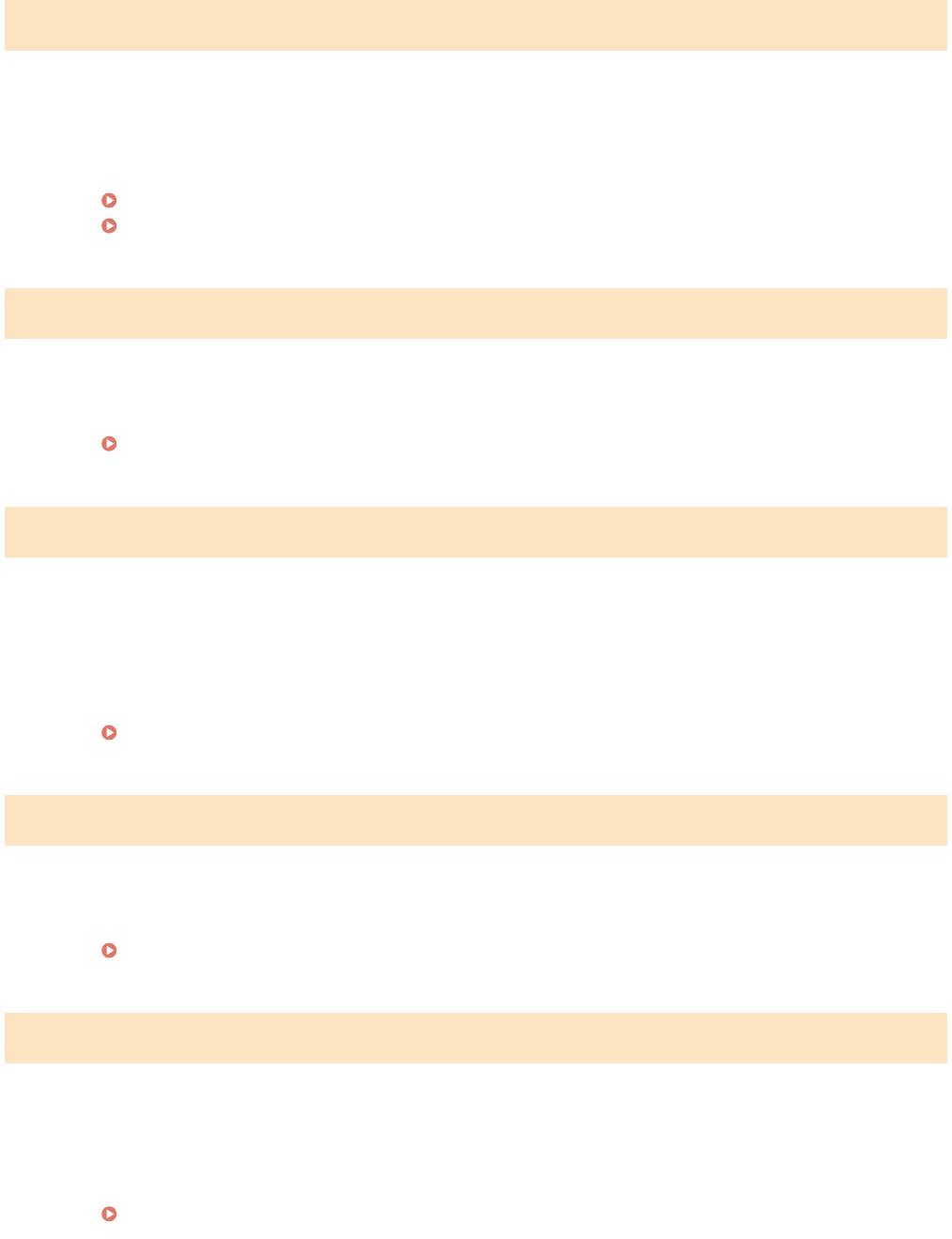
Устранение неполадок
Задайте правильные сведения для аутентификации.
Неправильно заданы данные для аутентификации клиента (пара ключей и сертификат, имя
пользователя и пароль или сертификат CA).
● Проверьте заданный метод аутентификации и данные для аутентификации (пару ключей и
сертификат, имя пользователя и пароль или сертификат CA).
Настройка аутентификации IEEE 802.1X(P. 602)
Проверка пары ключей и цифровых сертификатов(P. 622)
Задайте сведения, необходимые для аутентификации.
Неправильно настроена аутентификация IEEE 802.1X.
● Настройте IEEE 802.1X надлежащим образом из Remote UI.
Настройка аутентификации IEEE 802.1X(P. 602)
Указание и регистрация новых адресатов ограничены.
Факсы и сообщения электронной почты можно отправлять только тем адресатам, которые
зарегистрированы в адресной книге.
● Чтобы ввести нового адресата с панели управления, а также добавить или изменить его в адресной
книге, необходимо задать для параметра <Ограничить новых адресатов> значение <Выкл.>.
Дополнительные сведения можно получить у своего администратора.
Ограничение круга адресатов(P. 576)
Истек срок действия сертификата сервера аутентификации.
Закончился срок действия сертификата сервера, отправленный с сервера RADIUS.
● Проверьте срок действия сертификата на сервере RADIUS.
Настройка аутентификации IEEE 802.1X(P. 602)
Неправильный сертификат сервера аутентификации.
В принтере отсутствует зарегистрированный сертификат CA, совместимый с сертификатом
сервера аутентификации.
● Убедитесь, что в принтере имеется зарегистрированный сертификат CA, совместимый с
сертификатом сервера аутентификации.
Настройка аутентификации IEEE 802.1X(P. 602)
770
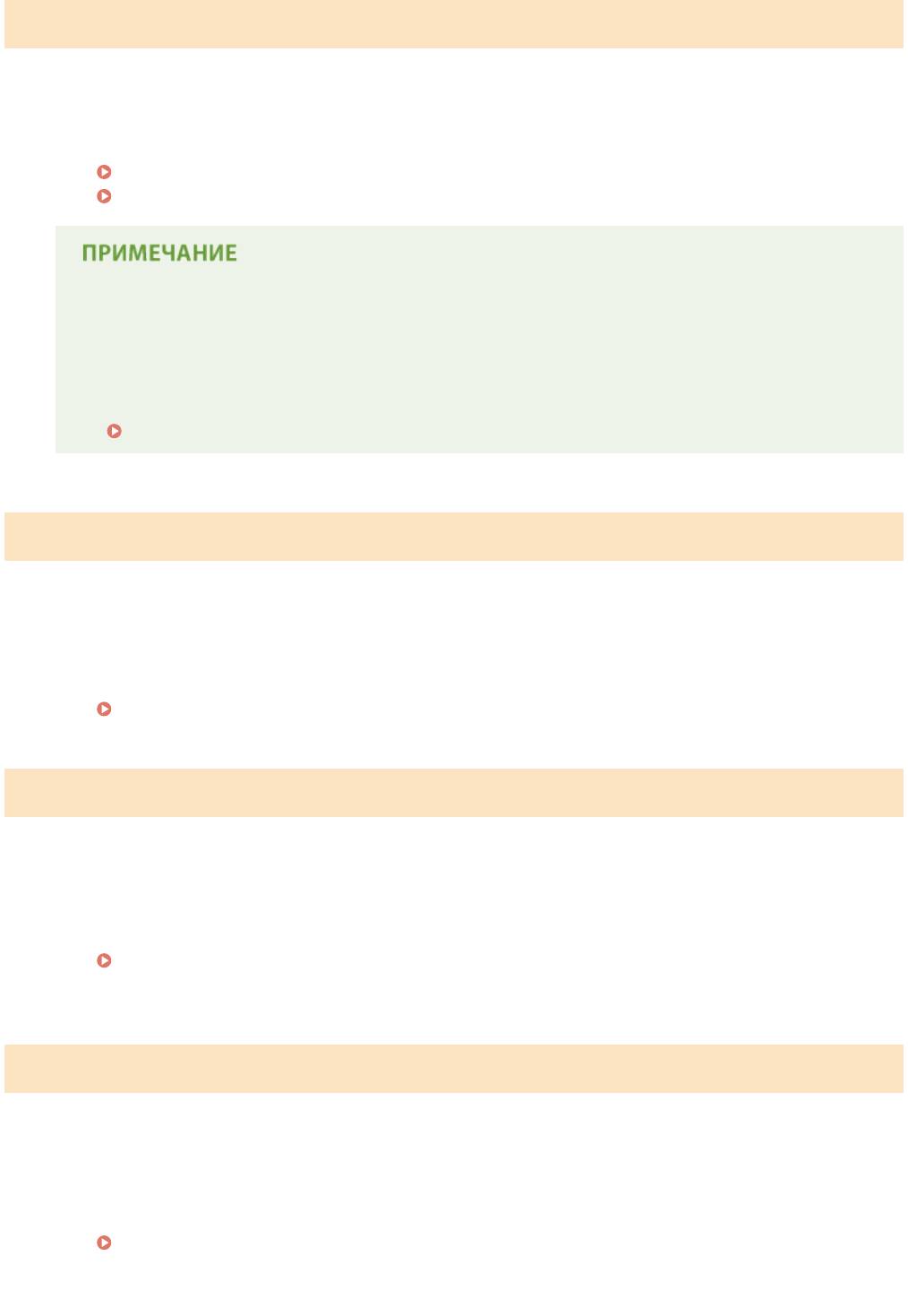
Устранение неполадок
Вскоре потребуется заменить картридж.
Приближается срок замены картриджа с тонером.
● Равномерно распределите тонер внутри картриджа. Замените картридж с тонером, если это
сообщение отображается перед началом печати большого задания.
Полное использование тонера(P. 825)
Процедура замены картриджей с тонером(P. 827)
● При копировании или печати можно продолжить печать.
● Если аппарат принимает факс или включен автоматический вывод отчета, полученные факсы и
отчеты будут сохраняться в аппарате, чтобы после печати они не выглядели выцветшими.
Чтобы продолжить печать несмотря на заканчивающийся тонер в картриджах, задайте для
параметра <Продолжать печать при малом количестве тонера в картридже> значение <Вкл.>.
Продолжать печать при малом количестве тонера в картридже(P. 688)
Компьютер ограничен.
Сканирование с панели управления отключено в управлении идентификаторами отделов.
● Выполните вход в Удаленный ИП в режиме администратора системы, вызовите экран
редактирования соответствующего ИД отдела и установите флажок [Разрешить задания на
сканирование с неизвестными ИД].
Блокировка заданий при неизвестном имени подразделения(P. 549)
Невозможно распознать изображение.
Выбранное изображение не может быть распознано при выборе файлов для печати на
запоминающем устройстве USB.
● Невозможно просматривать изображения, отмеченные значком «?». Можно просматривать
изображения JPEG или TIFF, однако некоторые изображения могут не отображаться.
Печать с запоминающего устройства USB (печать с внешнего запоминающего устройства)
(P. 297)
Память заполнена.
Вследствие недостатка памяти не удается отправить или принять факс, или невозможно
отсканировать документ.
● Если задание отправки или печати помещено в очередь, дождитесь его завершения.
● Если полученные документы сохраняются в памяти, напечатайте или удалите их.
Сохранение принятых факсов в памяти (прием в память)(P. 193)
● При отправке документа с несколькими страницами, разделите их на несколько пакетов.
● При отправке факса уменьшите разрешение сканируемого документа.
771
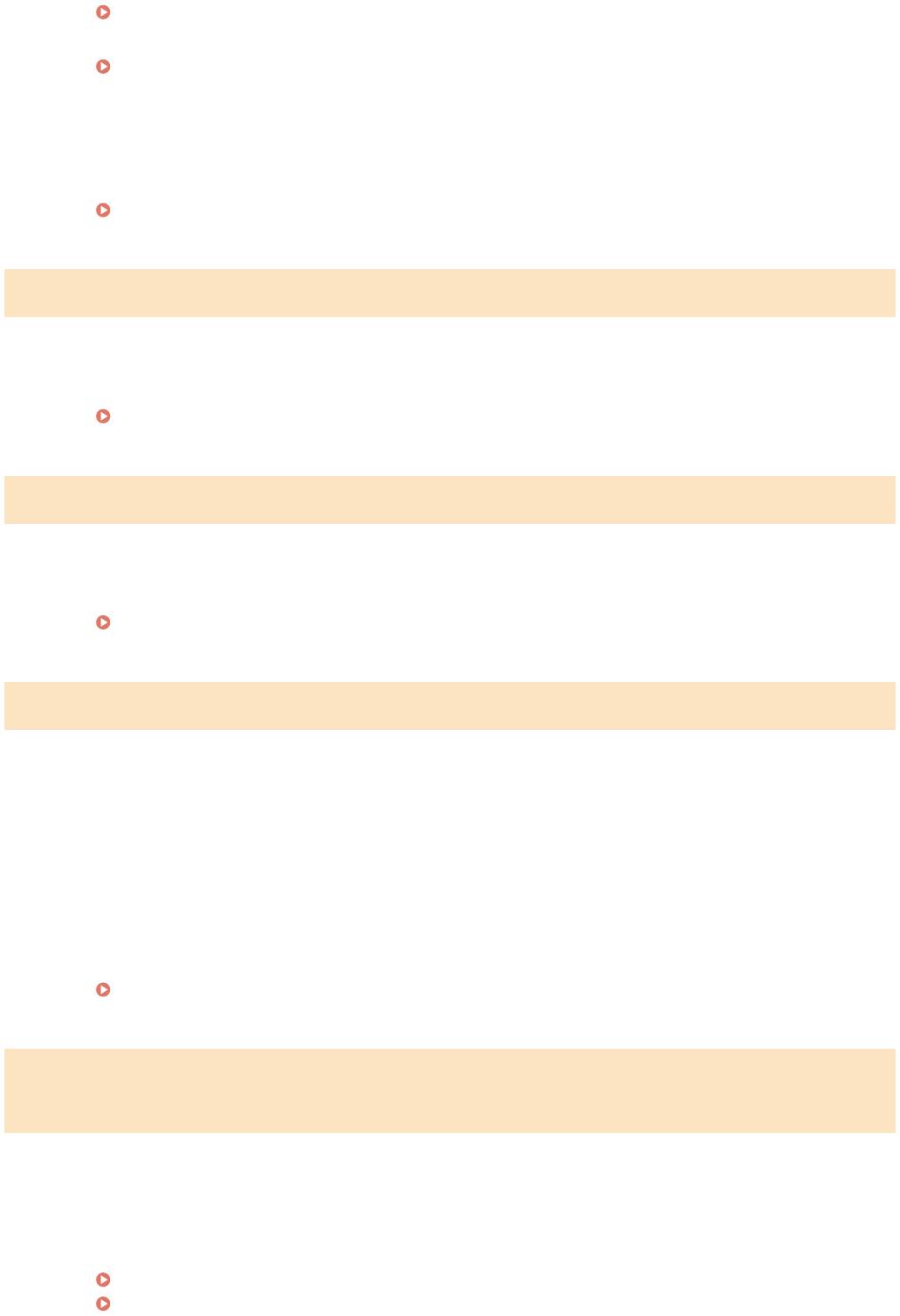
Устранение неполадок
Настройка разрешения(P. 172)
● При сканировании измените формат файла для уменьшения его размера.
Выбор формата файла(P. 363)
Отсканированный документ не может быть сохранен на запоминающем устройстве USB
вследствие недостатка памяти.
● Удалите ненужные данные для очистки места на запоминающем устройстве USB или подключите
другое устройство USB.
Сканирование документов на запоминающее устройство USB(P. 343)
Память заполнена. Введите настройки типа оригинала заново.
Документ не может быть отсканирован, потому что при копировании переполнилась память.
● Задайте значение <Тип оригинала> для <Тип оригинала: Текст/фото> и начните копировать.
Выбор типа документа(P. 121)
Нет своб. памяти. Задания защищенной печати.
Память переполнена защищенными документами, которые не были распечатаны.
● Распечатайте защищенные документы, хранящиеся в памяти.
Печать с помощью функции Защищенная печать(P. 286)
Память заполнена. Сканирование будет отменено. Выполнить печать?
Не удалось отсканировать документ вследствие недостатка памяти.
● Укажите, следует ли напечатать отсканированные страницы или отменить задание.
● Копировать документ в двух или более частях.
Не удалось напечатать все страницы во время сортировки и копирования.
● Укажите, следует ли напечатать отсканированные страницы или отменить задание.
● Если выполняется копирование, следует либо скопировать документ в двух или более частях, либо
задать для параметра <Тип оригинала> значение <Текст/фото>, а затем скопировать документ.
Выбор типа документа(P. 121)
Введено неправильное число символов, или используются
недопустимые символы.
Ключ сети (ключ WPA/WPA2-PSK или WEP) беспроводного маршрутизатора введен неверно.
● Проверьте ключ сети (ключ WPA/WPA2-PSK или WEP) беспроводного маршрутизатора и повторно
задайте его на аппарате. Дополнительные сведения о проверке ключа сети см. в руководствах по
используемым сетевым устройствам или обратитесь к производителям этих устройств.
Проверка SSID и ключа сети(P. 447)
Настройка подключения путем выбора беспроводного маршрутизатора(P. 439)
772
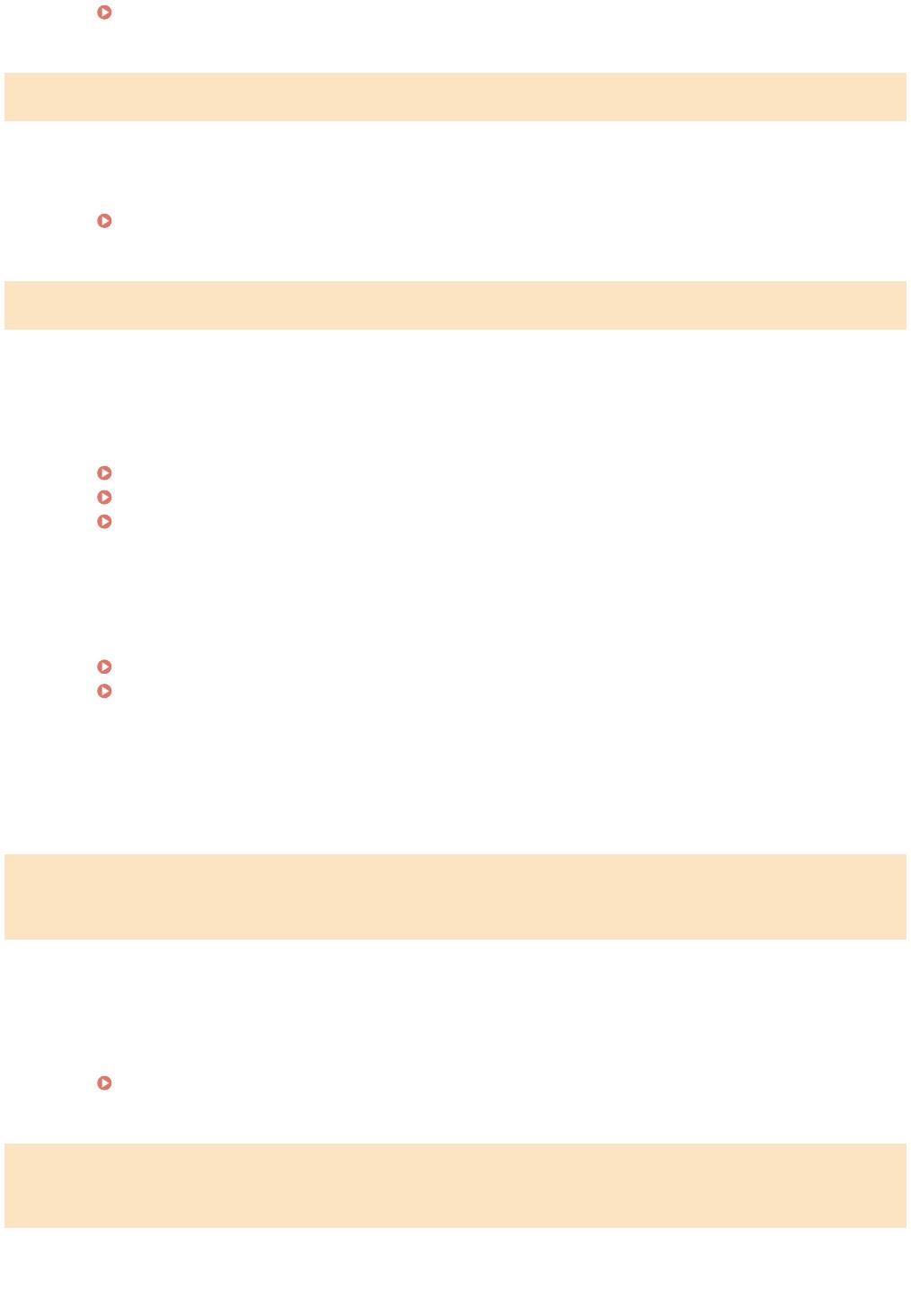
Устранение неполадок
Настройка подключения путем детального задания параметров(P. 443)
Устройство памяти USB ограничено.
Функция сохранения отсканированных документов на запоминающее устройство USB отключена.
● Установите для параметра <Сохранить в устр. памяти USB> значение <Вкл.>.
Ограничение функции сканирования в память USB(P. 583)
Ключ WEP установлен неправильно. Проверьте настройки WEP.
Ключ сети (ключ WEP) беспроводного маршрутизатора, к которому необходимо подключиться, не
задан на аппарате надлежащим образом.
● Проверьте ключ сети (ключ WEP) беспроводного маршрутизатора и повторно задайте его на
аппарате.
Проверка SSID и ключа сети(P. 447)
Настройка подключения путем выбора беспроводного маршрутизатора(P. 439)
Настройка подключения путем детального задания параметров(P. 443)
Метод проверки подлинности на устройстве задан как <Общий ключ>, однако на беспроводном
маршрутизаторе задано значение «Открытая система».
● Выполните подключение снова, выбрав беспроводной маршрутизатор или изменив метод
проверки подлинности WEP на <Открытая система>.
Настройка подключения путем выбора беспроводного маршрутизатора(P. 439)
Настройка подключения путем детального задания параметров(P. 443)
● Измените на беспроводном маршрутизаторе метод проверки подлинности WEP на «Общие ключ» и
повторите попытку подключения. Дополнительные сведения об изменении этих значений см. в
руководствах по используемым сетевым устройствам или обратитесь к производителям этих
устройств.
Гарантия не распространяется на неоригинальные картриджи. Уровень
тонера в картридже может отображаться неправильно.
Возможно, используемый картридж с тонером не является оригинальным продуктом компании
Canon.
● Для замены картриджей с тонером разрешается использовать только оригинальную продукцию
Canon.
Расходные материалы(P. 898)
С помощью удаленного ИП задайте сведения, необходимые для
аутентификации.
Неверные настройки IEEE 802.1X.
● Убедитесь, что параметр [Имя для входа в систему] задан верно.
773

Устранение неполадок
● Убедитесь, что установлен флажок для параметра [Использовать TLS], [Использовать TTLS], или
[Использовать PEAP].
● При использовании TLS убедитесь, что пара ключей зарегистрирована.
● При использовании TTLS или PEAP убедитесь, что имя пользователя и пароль заданы правильно.
Настройка аутентификации IEEE 802.1X(P. 602)
774
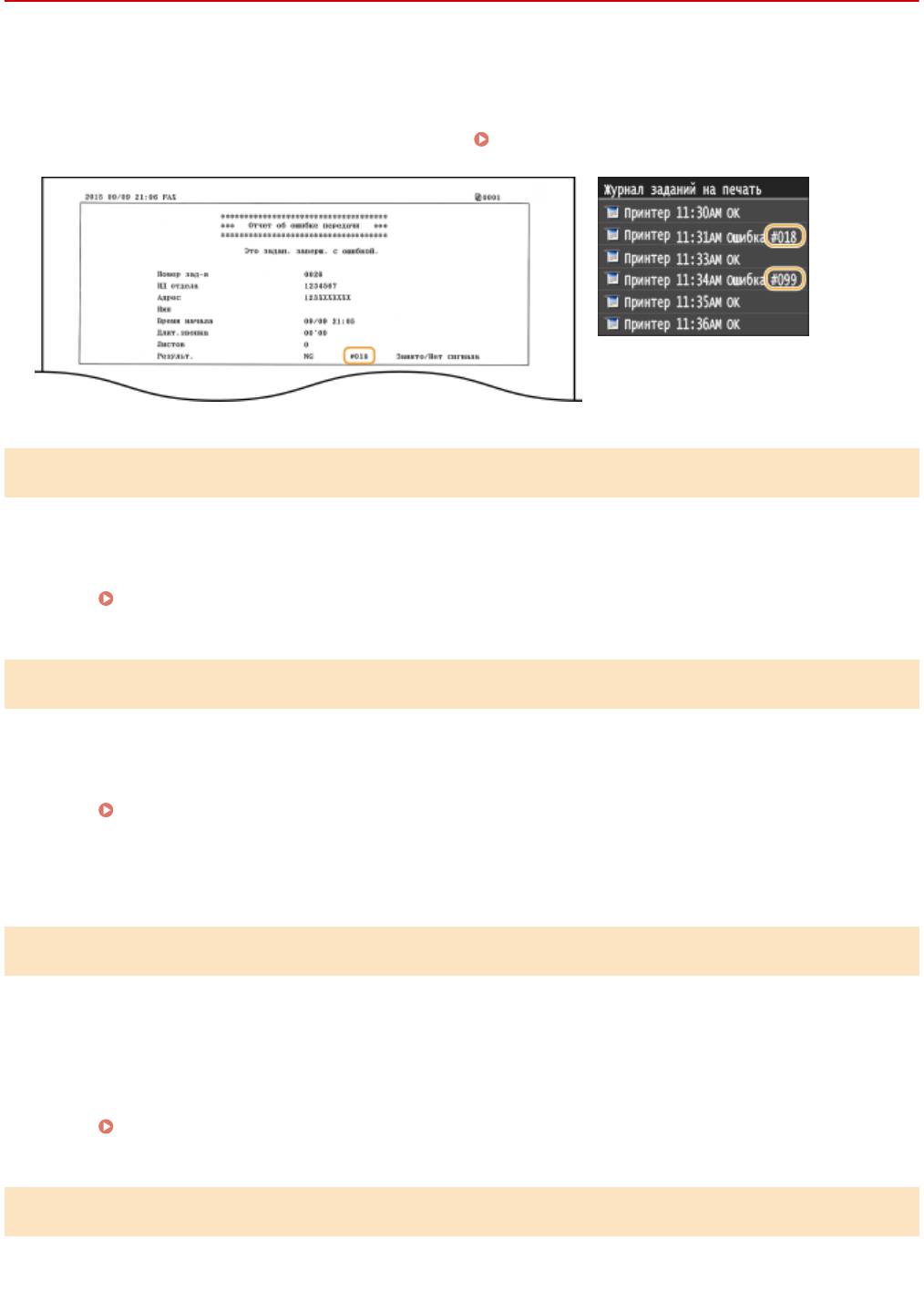
Устранение неполадок
Если появляется код ошибки
0YU2-0C0
Если произошла ошибка (например, не удалось выполнить печать или невозможно отправить/получить факс
или отсканированный документ), соответствующий код ошибки отображается в отчете или в сообщении на
экране <Журнал заданий> в виде трехзначного номера. Чтобы найти причины и решения, связанные с каждым
кодом ошибки, ознакомьтесь со следующими разделами. Сведения о печати отчета об ошибке, а также об
информации, содержащейся в этом отчете, см. в разделе
Печать отчетов и списков(P. 837) .
#001
Документ застрял в податчике.
● Извлеките замятый документ.
Замятие документов в податчике(P. 750)
#003
Невозможно отправить или получить факс вследствие большого объема данных.
● При передаче факса: уменьшите разрешение и отсканируйте документ.
Настройка разрешения(P. 172)
● При получении факса: попросите отправителя разделить документ на несколько частей или
уменьшить разрешение перед отправкой.
#005
Факс не может быть отправлен, так как устройство получателя не ответило в течение 35 секунд.
● Если аппарат получателя отключен или линия занята, факс мог быть не отправлен. Попросите
получателя проверить состояние аппарата. При международной отправке факса, вставьте паузы в
номер факса для набора.
Отправка факсов (MF419x / MF416dw)(P. 153)
#012
Факс не может быть отправлен, так как в устройстве получателя закончилась бумага.
775
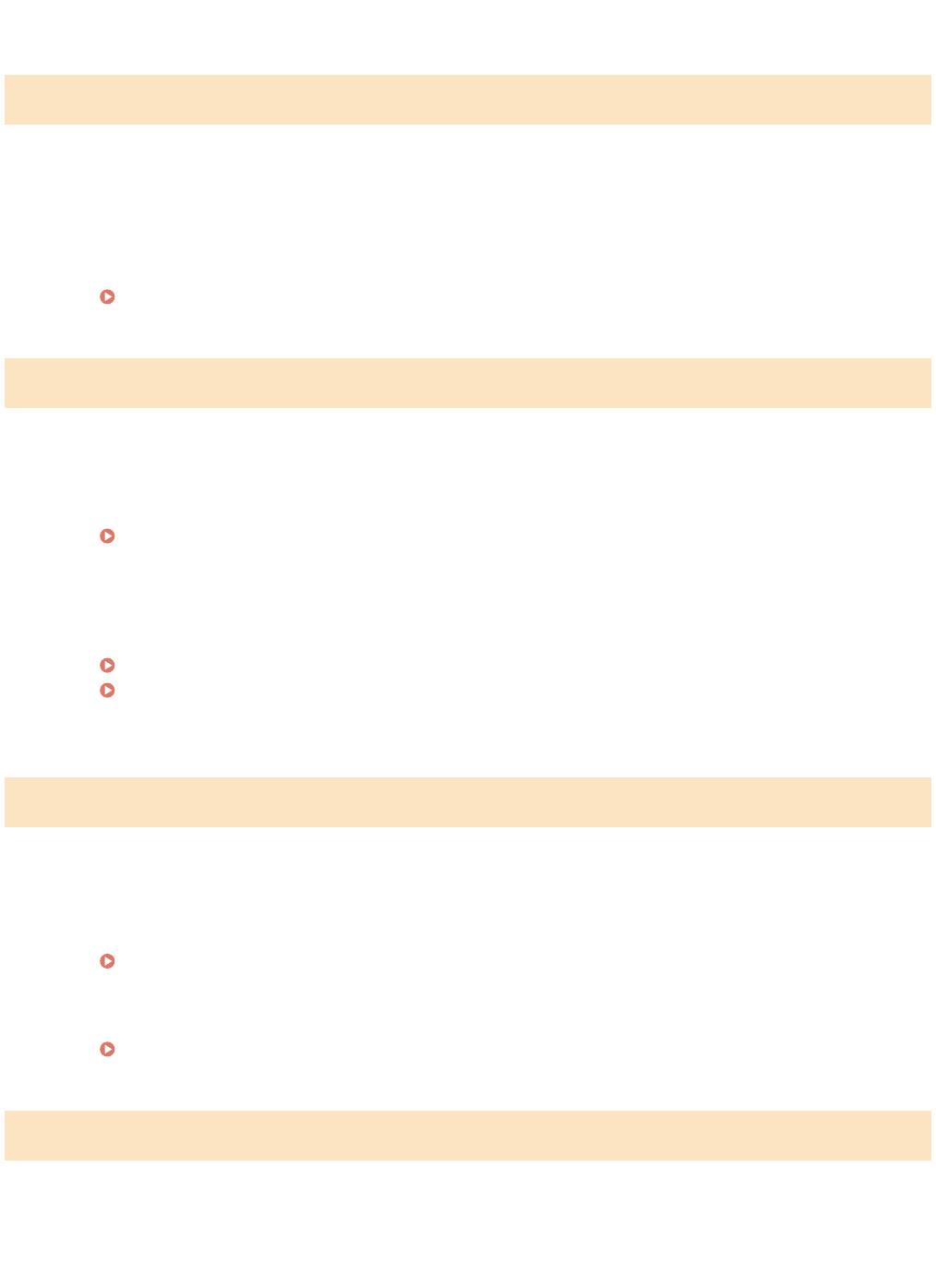
Устранение неполадок
● Попросите получателя загрузить бумагу повторно.
#018
Факс не может быть отправлен, так как устройство получателя не ответило вследствие
перегрузки линии или по какой-либо иной причине.
● Если аппарат получателя отключен или линия занята, факс мог быть не отправлен. Попросите
получателя проверить состояние аппарата. При международной отправке факса, вставьте паузы в
номер факса для набора.
Отправка факсов (MF419x / MF416dw)(P. 153)
#022
Отправка факса с компьютера отключена.
● Чтобы отправить факс с компьютера, необходимо задать для параметра <Разр. пер. с пом. драйв.
факса> значение <Вкл.>. Дополнительные сведения можно получить у своего администратора.
Запрещение отправки факсов с ПК (MF419x / MF416dw)(P. 577)
Не удалось переслать факс, так как указанный адресат был удален из адресной книги.
● Зарегистрируйте адрес переадресации повторно. Если документы, для которых не удалось
выполнить переадресацию, остались в памяти, можно повторить попытку.
Регистрация в адресной книге(P. 82)
Печать, повторная отправка или удаление документов, которые не удалось
переадресовать(P. 200)
#037
Память переполнена.
● Если задание отправки или печати помещено в очередь, дождитесь его завершения.
● Если полученные документы сохраняются в памяти, напечатайте или удалите их.
Сохранение принятых факсов в памяти (прием в память)(P. 193)
● При отправке документа с несколькими страницами, разделите их на несколько пакетов.
● При отправке факса уменьшите разрешение сканируемого документа.
Настройка разрешения(P. 172)
#099
Печать, отправка или получения были отменены.
● При отмене операции отображается этот код ошибки, однако это не является необычным. Если
необходимо повторите печать, отправку или получение документов.
776
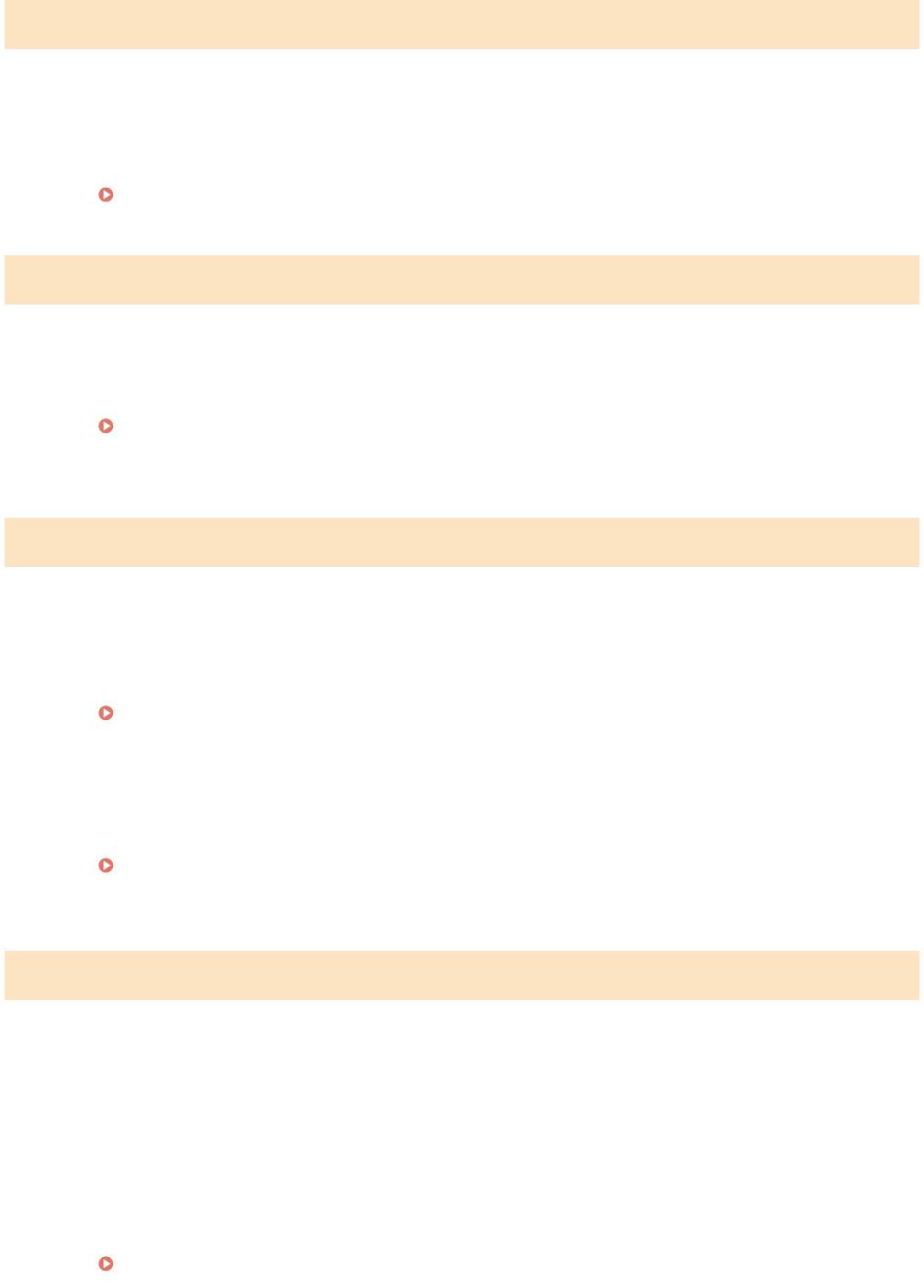
Устранение неполадок
#401
Отсканированный документ не может быть сохранен на запоминающем устройстве USB
вследствие недостатка памяти.
● Удалите ненужные данные для очистки места на запоминающем устройстве USB или подключите
другое устройство USB.
Сканирование документов на запоминающее устройство USB(P. 343)
#406
Отсканированный документ не может быть сохранен на запоминающем устройстве USB
вследствие ошибки.
● Извлеките запоминающее устройство USB и вставьте его повторно.
Сканирование документов на запоминающее устройство USB(P. 343)
● Сократите количество документов для печати.
#408
Не удалось выполнить чтение, поскольку запоминающее устройство было удалено во время
чтения с него.
● Вставьте запоминающее устройство и повторите попытку чтения данных, не извлекая устройство
до завершения операции.
Печать с запоминающего устройства USB (печать с внешнего запоминающего устройства)
(P. 297)
В подключенном запоминающем устройстве используется недопустимый формат.
● Убедитесь, что аппарат поддерживает формат, используемый в данном запоминающем устройстве
(FAT16 или FAT32).
Печать с запоминающего устройства USB (печать с внешнего запоминающего устройства)
(P. 297)
#701
Сбой проверки подлинности, так как при активации управления идентификаторами отделов был
введен неправильный идентификатор отдела или PIN-код.
● Введите правильный идентификатор отдела и PIN-код.
Была предпринята попытка беспрерывной эксплуатации несмотря на отключенные в системе
управления идентификаторами отделов задания с неизвестными ИД (параметры, разрешающие
проведение операций без идентификатора и PIN-кода отдела).
● Включение заданий с неизвестными идентификаторами в режиме администратора системы в
Удаленный ИП.
Блокировка заданий при неизвестном имени подразделения(P. 549)
777
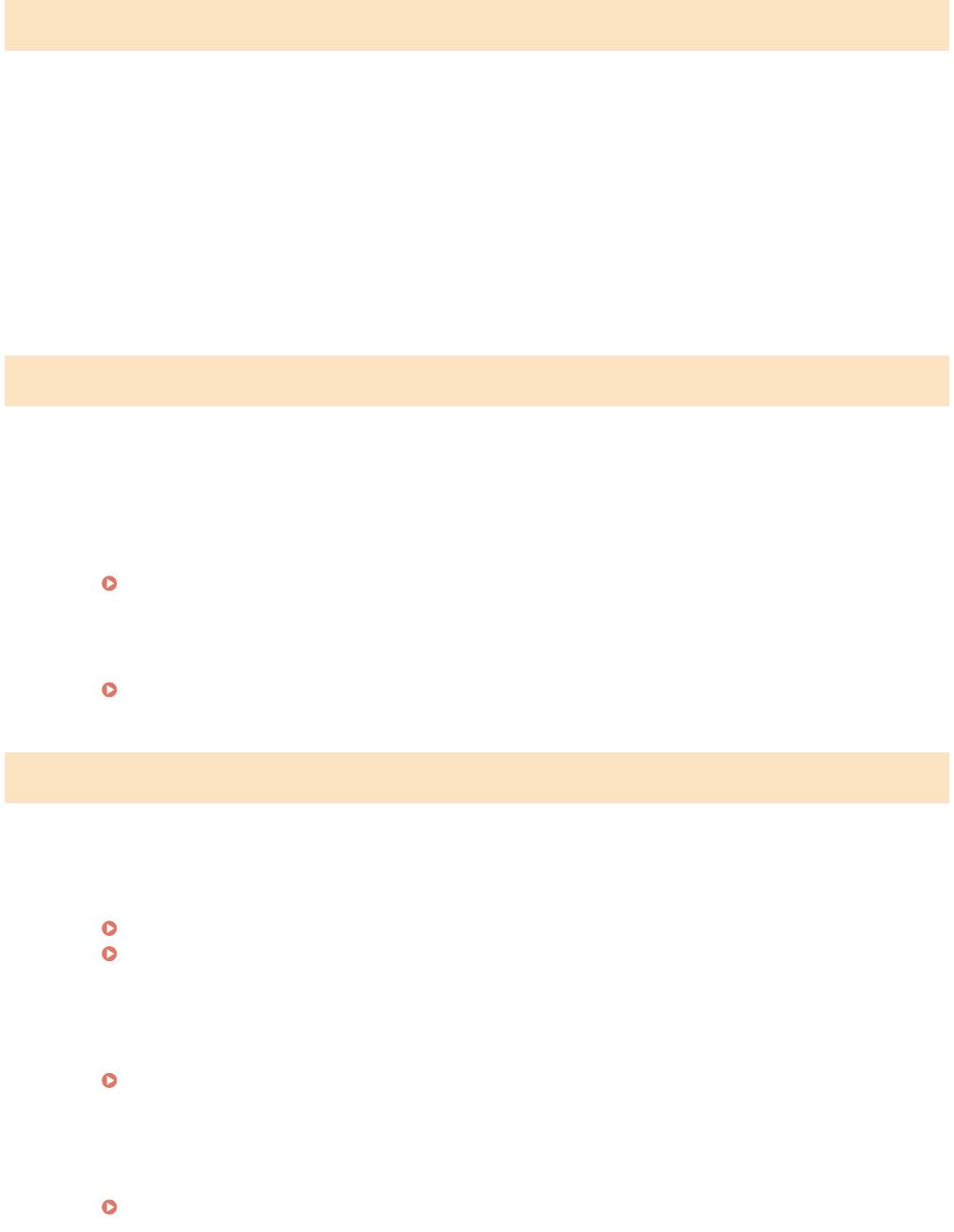
Устранение неполадок
#703
Не удается записать данные, так как память, выделенная для изображений, была переполнена
при отправке сообщения эл. почты/интернет-факса или сохранения изображений в общую папку/
на FTP-сервер.
● Если другой отправляемый документ ставится в очередь, подождите, пока его отправка не будет
завершена, затем повторите попытку.
● Разделите документ на несколько разделов перед отправкой.
● Удалите документы, хранящиеся в памяти.
● Выключите аппарат и подождите как минимум 10 секунд, прежде чем включить его снова.
#751
Не запущен FTP-сервер или прервалось соединение с сетью.
(Иногда не удается связаться с местом назначения в результате разрыва соединения в процессе
передачи данных.)
● Проверьте место назначения.
● Проверьте состояние сети.
Просмотр параметров сети(P. 459)
IP-адрес задан неверно.
● Проверьте <Настройки TCP/IP>.
Настройка IP-адреса(P. 450)
#752
Не удалось отправить сообщение эл. почты или отправить/принять интернет-факс, так как было
задано недопустимое имя SMTP-сервера.
● Проверьте имя SMTP-сервера и исправьте настройки.
Настройка основных параметров электронной почты(P. 478)
Настройка параметров связи электронной почты/интернет-факса(P. 483)
Не удалось отправить сообщение эл. почты или отправить/принять интернет-факс, так как было
задано недопустимое имя домена.
● Проверьте имя домена и исправьте настройки.
Настройка DNS(P. 502)
Не удалось отправить сообщение эл. почты или отправить/принять интернет-факс, так как
аппарат не был должным образом подключен к сети.
● Проверьте правильно ли настроен аппарат и подключен ли он к сети.
Проблемы, связанные с установкой и настройкой(P. 787)
778
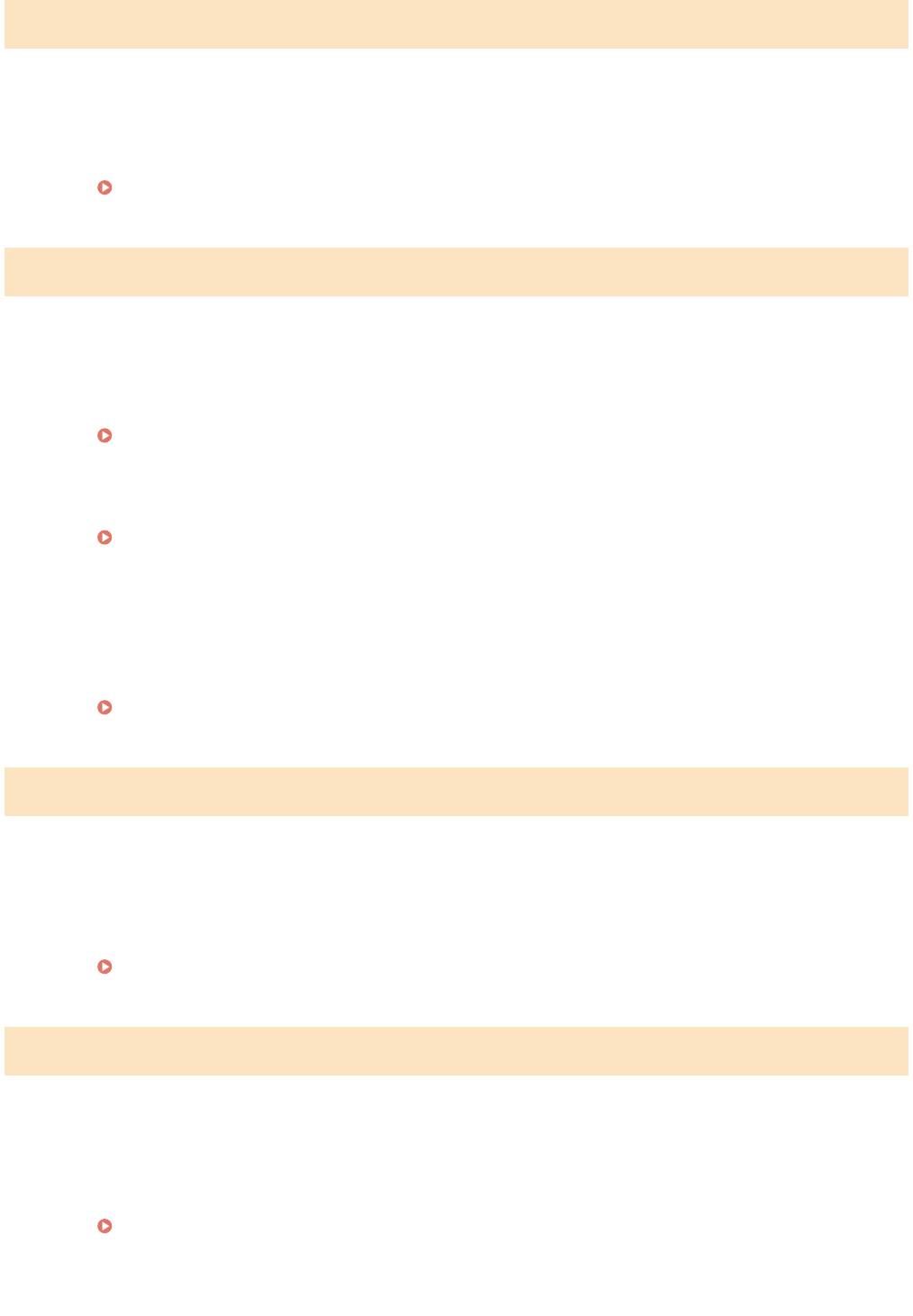
Устранение неполадок
#753
Не удается отправить сканированные данные по эл. почте или отправить/принять их
посредством интернет-факса, а также сохранить их в общей папке или на FTP-сервере, поскольку
кабель локальной сети отключен.
● Проверьте правильность подключения сетевого кабеля.
Подключение к проводной локальной сети(P. 431)
#755
Не удалось отправить сканированные данные по эл. почте или посредством интернет-факса, а
также сохранить их в общей папке или на FTP-сервере, поскольку протокол TCP/IP
функционировал некорректно.
● Проверьте <Настройки TCP/IP> и задайте их правильно.
Настройки сети(P. 652)
IP-адрес не задан.
● Правильно укажите IP-адрес.
Настройка IP-адреса(P. 450)
Аппарат не может связаться с сетевыми устройствами сразу после запуска, так как определено
время ожидания до начала сеанса связи.
● Аппарат не может начать обмен данными сразу после включения. Подождите, пока после запуска
аппарата не истечет время, заданное в параметре <Время ожидания соединения при запуске>,
затем повторите отправку.
Настройка времени ожидания при подключении к сети(P. 501)
#766
Закончился срок действия сертификата, используемого для отправки подписанного документа
PDF.
● Обновите сертификат или воспользуйтесь действующим сертификатом.
● Убедитесь что данные <Настройки даты/времени> верны.
Настройки таймера(P. 667)
#801
При связи с SMTP-сервером для отправки сообщения эл. почты/интернет-факса возникла ошибка
тайм-аута со стороны сервера.
● Убедитесь, что SMTP работает в сети надлежащим образом.
● Проверьте правильно ли настроен аппарат и подключен ли он к сети.
Проблемы, связанные с установкой и настройкой(P. 787)
При связи с SMTP-сервером сервер возвращает ошибку.
● Убедитесь, что SMTP-сервер задан правильно.
779
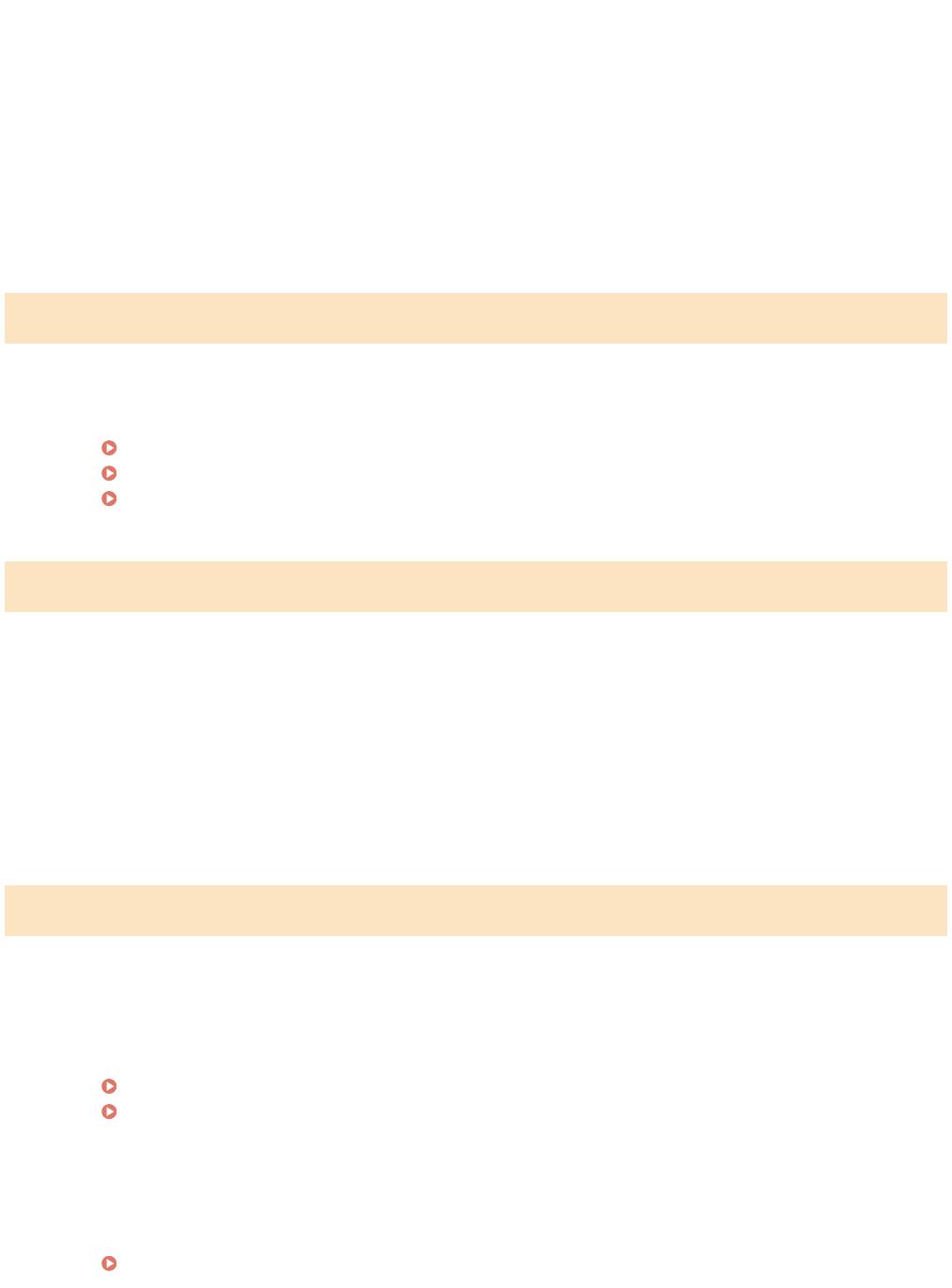
Устранение неполадок
Адресат задан неверно.
● Убедитесь, что адресат задан верно.
При хранении отсканированного документа в общей папке возникла ошибка.
● Убедитесь в правильной работе общей папки и компьютеров, на которых размещена эта папка.
При сохранении данных в общую папку было указано неправильное имя папки или пароль.
● Проверьте настройки места назначения.
#802
Имя SMTP/POP3/FTP-сервера задано неверно.
● Правильно укажите имя SMTP/POP3/FTP-сервера.
Настройка основных параметров электронной почты(P. 478)
Настройка параметров связи электронной почты/интернет-факса(P. 483)
Регистрация адресатов в адресной книге с помощью Удаленного ИП(P. 645)
#804
Права доступа к общей папке/FTP-серверу не предоставлены.
● Предоставьте отправляющему пользователю (имени пользователя, зарегистрированному в пункте
назначения) полномочия на запись в папку, в которую производится сохранение. Для получения
сведений обратитесь к администратору сети.
При сохранении данных в общую папку или на FTP-сервер было указано неправильное имя папки.
● Проверьте настройки места назначения.
#806
При сохранении данных в общей папке или на FTP-сервер было указано неверное имя
пользователя или пароль.
● В адресной книге должны быть зарегистрированы те же имя пользователя и пароль, что и
зарегистрированные в общей папке или на FTP-сервере.
Установка общей папки в качестве пути для сохранения(P. 489)
Регистрация адресатов в адресной книге с помощью Удаленного ИП(P. 645)
При отправке сообщения эл. почты/интернет-факса было указано недопустимое место
назначения.
● Введите правильный адрес электронной почты и повторно отправьте сообщение. Если
использовался адресат, зарегистрированный в адресной книге, проверьте адрес эл. почты.
Регистрация в адресной книге(P. 82)
780
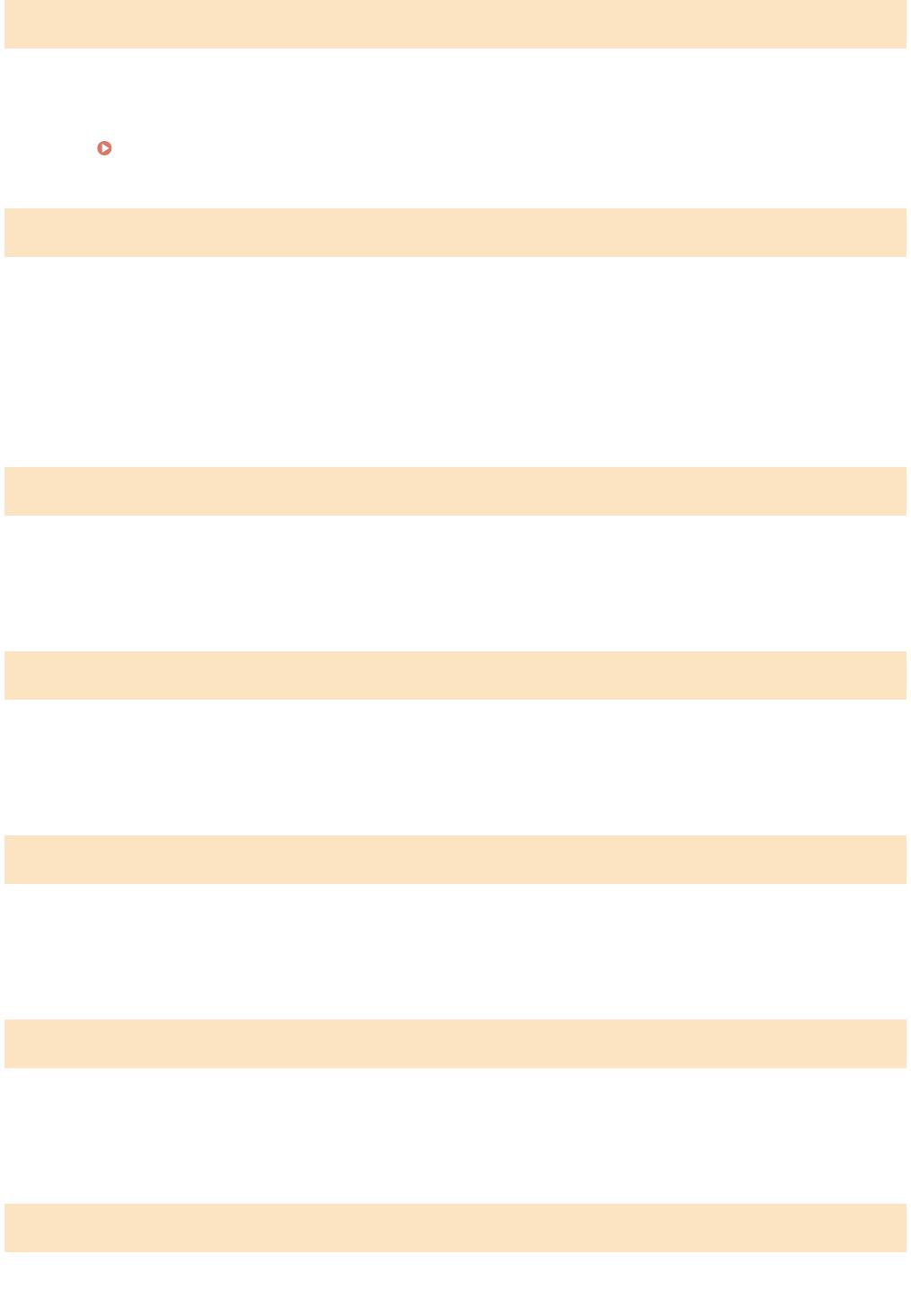
Устранение неполадок
#808
На FTP-сервере произошла ошибка или закончилось время ожидания.
● Проверьте настройки FTP-сервера.
Регистрация адресатов в адресной книге с помощью Удаленного ИП(P. 645)
#810
При связи с POP3-сервером для отправки сообщения эл. почты или отправки/приема интернет-
факса сервер возвращает ошибку.
● Убедитесь, что POP3-сервер задан правильно.
● Проверьте, правильно ли работает почтовый сервер и сеть. Дополнительные сведения можно
получить у администратора сети.
#813
Имя пользователя или пароль, используемые на POP3-сервере, заданы неверно.
● Правильно введите имя пользователя или пароль, используемый на POP3-сервере.
#818
Аппарат не поддерживает формат полученного файла.
● Свяжитесь с отправителем и попросите переслать данные в другом формате.
#819
Полученные данные не поддерживаются (некорректная информация MIME).
● Свяжитесь с отправителем и попросите проверить настройки, а затем переслать данные.
#820
Полученные данные не поддерживаются (некорректная информация BASE64 или uuencode).
● Свяжитесь с отправителем и попросите проверить настройки, а затем переслать данные.
#821
Полученные данные не поддерживаются (произошла ошибка анализа TIFF).
781
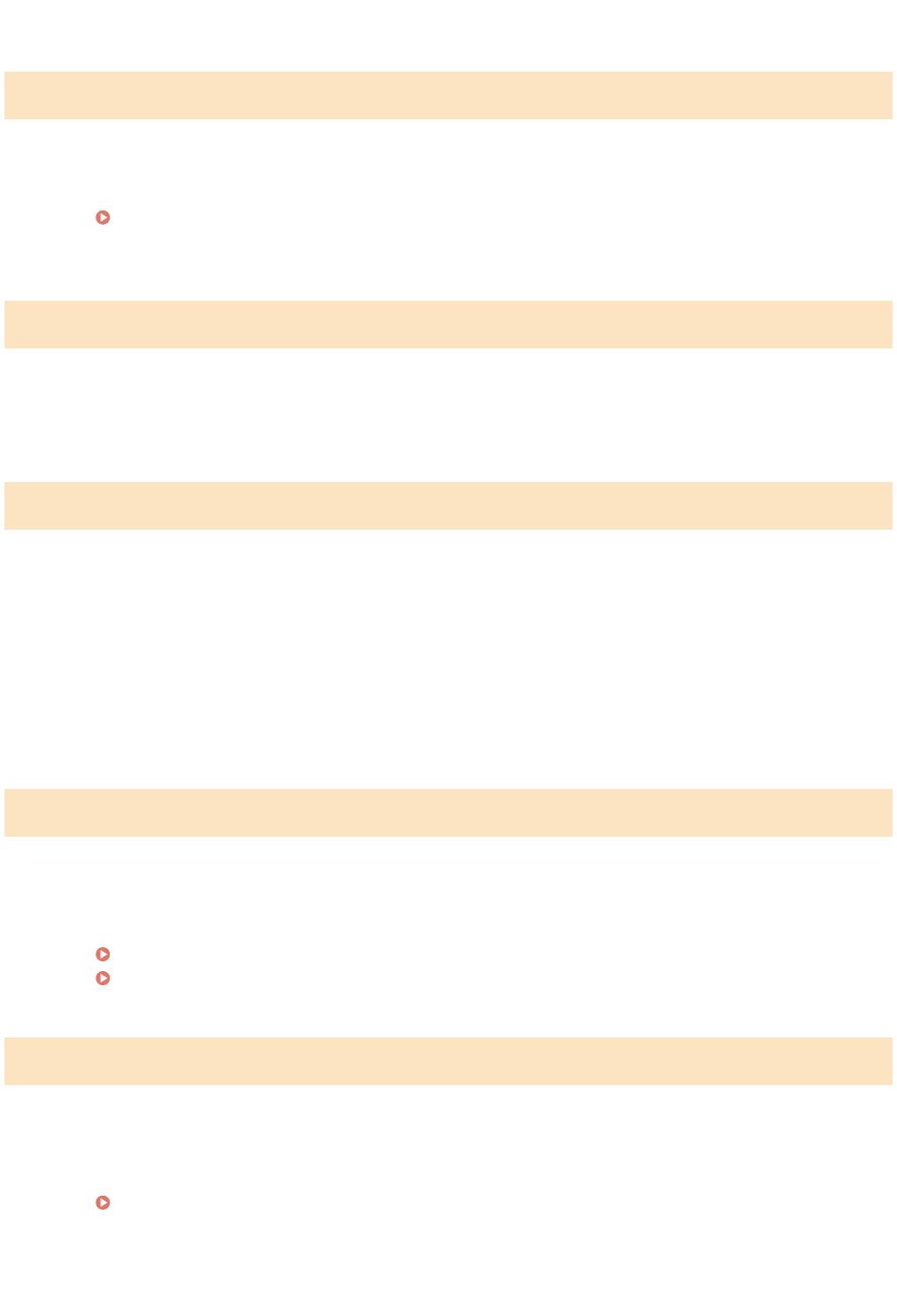
Устранение неполадок
● Свяжитесь с отправителем и попросите проверить настройки, а затем переслать данные.
#822
Не удалось напечатать файл с устройства памяти USB, так как формат файла не поддерживается.
● Посмотрите, какие форматы файлов поддерживаются, и сохраните файл повторно.
Печать с запоминающего устройства USB (печать с внешнего запоминающего устройства)
(P. 297)
#827
Полученные данные не поддерживаются (файлы включают недопустимую информацию MIME).
● Свяжитесь с отправителем и попросите проверить настройки, а затем переслать данные.
#829
Размер полученных данных превышает максимальный допустимый размер.
● При приеме факсов аппарат удаляет данные, начиная с тысячной страницы, и либо печатает
первые 999 страниц, либо сохраняет их в памяти. Попросите отправителя переслать отдельно
страницы начиная с тысячной.
● При приеме интернет-факсов аппарат не может принимать сообщения электронной почты, размер
которых превышает 24 МБ. Попросите отправителя уменьшить размер сообщения электронной
почты, чтобы он был менее 24 МБ, и попробовать отправить сообщение еще раз.
#839
Имя пользователя и пароль, используемые для проверки подлинности на SMTP-сервере, заданы
неверно.
● Правильно задайте имя пользователя и пароль.
Настройка основных параметров электронной почты(P. 478)
Настройка параметров связи электронной почты/интернет-факса(P. 483)
#841
При отправке сообщения эл. почты или интернет-факса отсутствует алгоритм шифрования,
используемый для связи с этим почтовым сервером.
● Снимите флажок [Использовать TLS] для SMTP-сервера.
Настройка параметров связи электронной почты/интернет-факса(P. 483)
● Добавьте общий алгоритм шифрования в настройки почтового сервера.
При проверке сертификата TLS-сервера для передачи данных SMTP-серверу произошла ошибка
связи.
782
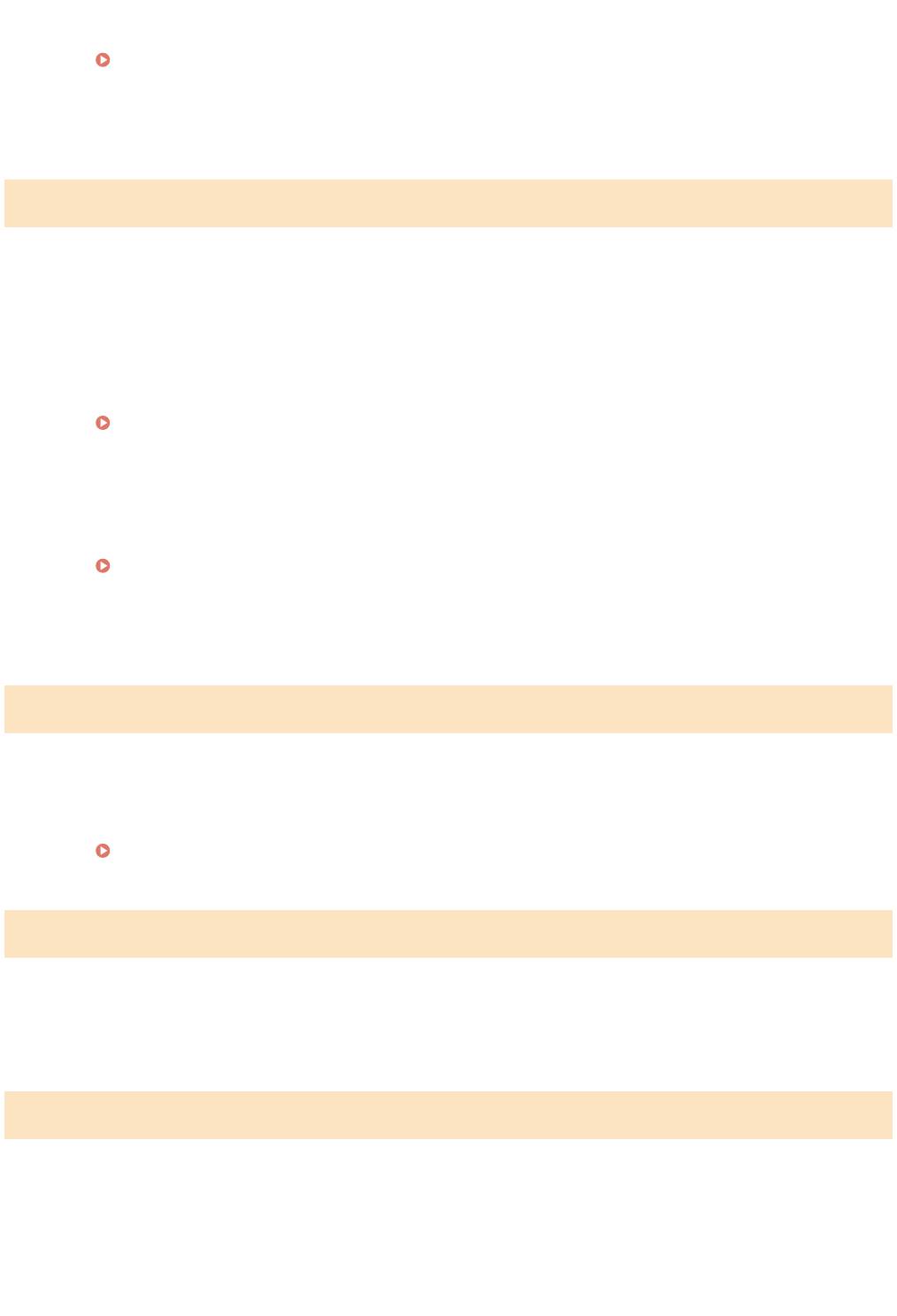
Устранение неполадок
● Убедитесь, что сертификат центра сертификации, подписанный сертификатом TLS-сервера, на
стороне SMTP-сервера, зарегистрирован на аппарате с помощью Удаленного ИП.
Проверка пары ключей и цифровых сертификатов(P. 622)
● Убедитесь, что TLS-сертификат сервера на стороне SMTP-сервера является допустимым.
● Убедитесь, что TLS-сертификат сервера не является самозаверенным сертификатом.
#844
Связь с POP3-сервером, защищенная TLS-шифрованием, завершилась со сбоем при отправке
сообщения эл. почты с указанием параметра проверки POP до SMTP.
● Проверьте параметры связи, защищенной с помощью TLS-шифрования, на POP3-сервере.
● Снимите флажок [Использовать TLS] для POP3-сервера. Если проблема не устранена, снимите
флажок [Использовать аутентификацию POP перед отправкой] и задайте параметр связи, отличный
от «POP перед SMTP».
Настройка параметров связи электронной почты/интернет-факса(P. 483)
При проверке сертификата TLS-сервера для передачи данных POP3-серверу произошла ошибка
связи.
● Убедитесь, что сертификат центра сертификации, подписанный сертификатом TLS-сервера, на
стороне POP3-сервера, зарегистрирован на аппарате с помощью Удаленного ИП.
Проверка пары ключей и цифровых сертификатов(P. 622)
● Убедитесь, что TLS-сертификат сервера на стороне POP3-сервера является допустимым.
● Убедитесь, что TLS-сертификат сервера не является самозаверенным сертификатом.
#846
Невозможно отправить сообщение эл. почты или интернет-факс из-за сбоя при проверке
подлинности на POP-сервере.
● Проверьте параметр и повторите попытку.
Настройка параметров связи электронной почты/интернет-факса(P. 483)
#852
Аппарат ВЫКЛЮЧАЕТСЯ по непонятной причине.
● Убедитесь, что штепсель вилки до конца вставлен в разъем розетки.
#853
Не удалось напечатать документ, так как объем содержащихся в нем данных превысил верхний
предел возможности обработки аппарата.
● Устройство может не поддерживать возможность печати многостраничных документов. Уменьшите
количество отправляемых на печать страниц или повторите попытку, когда в очереди отсутствуют
другие документы или ни один документ не печатается. Если печать все еще невозможна,
проверьте данные документа на наличие каких-либо дефектов.
783
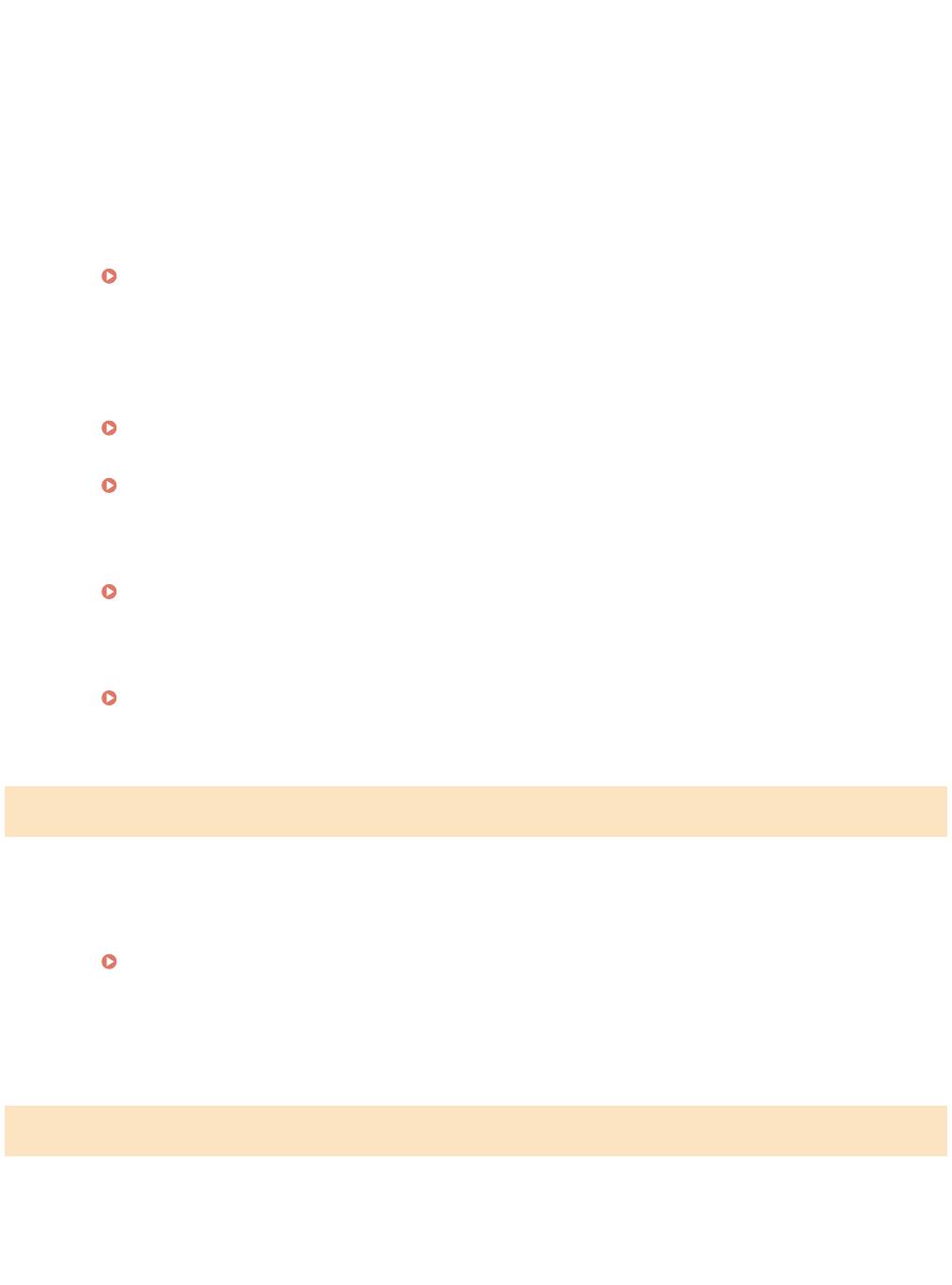
Устранение неполадок
Из интерфейса приложения поступила команда об отмене сеанса печати.
● При отмене вами сеанса печати из интерфейса драйвера принтера, когда данные печати
передаются с компьютера на устройство, может отобразиться данный код ошибки. Такая ошибка не
является критической. Если необходимо, повторите печать.
Был удален нераспечатанный защищенный документ.
● Если защищенный документ не был напечатан в течение определенного периода времени (по
умолчанию 30 минут), он удаляется из памяти. Отправьте защищенный документ повторно и
выполните его печать в течение заданного периода времени.
Печать с помощью функции Защищенная печать(P. 286)
Была предпринята попытка печати с помощью функции защищенной печати, в то время как
использование данной функции было запрещено.
● Если для параметра <Настройки защищенной печати> задано значение <Выкл.>, то функцию
защищенной печати использовать запрещается. Установите для параметра значение <Вкл.>.
Печать с помощью функции Защищенная печать(P. 286)
● Напечатайте документ без использования защищенной печати.
Печать документа(P. 243)
Вы попытались напечатать поврежденный или недопустимый файл.
● Проверьте файл и повторите попытку.
Печать документа(P. 243)
Невозможно напечатать PDF-файлы, защищенные паролем.
● Введите правильный пароль для PDF-файла.
Печать с запоминающего устройства USB (печать с внешнего запоминающего устройства)
(P. 297)
#861
Документ невозможно напечатать, так как использовался драйвер принтера, который не
предназначен для этого устройства.
● Повторите попытку печати, используя драйвер принтера для этого устройства.
Печать документа(P. 243)
Невозможно напечатать документ в связи с дефектом соответствующих данных.
● Проверьте данные документа на предмет наличия ошибок.
#863
При печати с компьютера произошла ошибка.
● Выключите аппарат и подождите как минимум 10 секунд, прежде чем включить его снова.
Повторите попытку печати после завершения процесса перезагрузки.
784

Устранение неполадок
#995
Документ, ожидающий отправки, был отменен.
● Если необходимо, повторно отправьте документ.
785
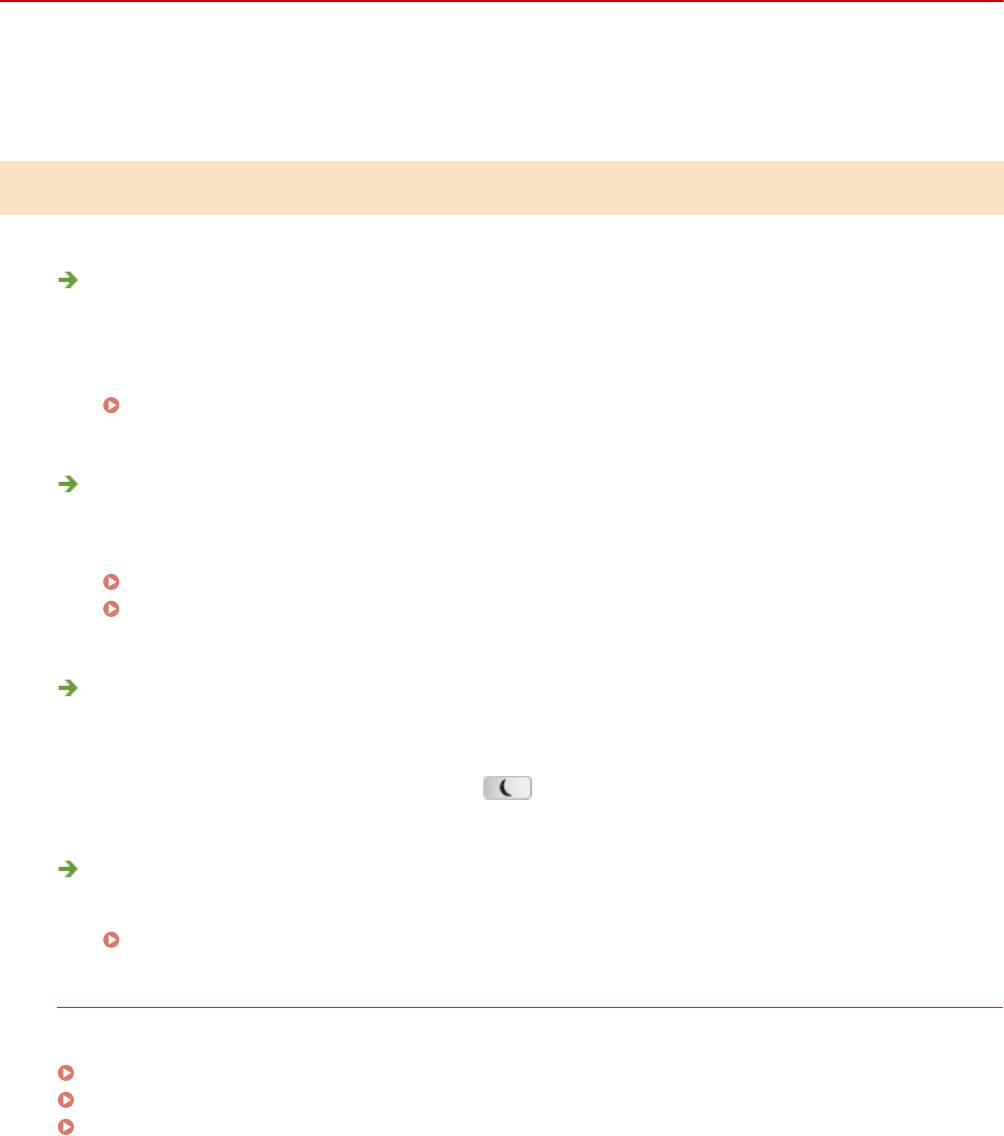
Устранение неполадок
Распространенные проблемы
0YU2-0C1
Если при эксплуатации устройства возникают какие-либо проблемы, перед обращением в нашу службу
поддержки, проверьте указанные ниже пункты. Если проблемы не устраняются, обратитесь к местному
авторизованному дилеру компании Canon или в справочную службу Canon.
Проверьте следующее
Включен ли аппарат? Подключен ли кабель питания?
● Если аппарат включен, но не отвечает, отключите его, убедитесь, что шнур питания подсоединен
надлежащим образом, и снова включите аппарат. Для получения сведений о подсоединении шнура
питания см. раздел Начало работы.
Руководства, входящие в комплект поставки устройства(P. 903)
Правильно ли подсоединены телефонный, сетевой кабель и кабель USB?
● Убедитесь в правильном подсоединении этих кабелей. Не подключайте к телефонному порту какие-
либо другие кабели.
Подключение телефонной линии(P. 150)
Компоненты и их функции(P. 18)
Включен ли спящий режим?
● Если аппарат долгое время не используется, он переходит в спящий режим для экономии
электроэнергии и не позволяет управлять им.
Чтобы отменить спящий режим, нажмите
.
Отображается ли сообщение на дисплее?
● При возникновении проблемы отображается сообщение.
Если появляется сообщение об ошибке(P. 760)
Если проблема остается даже после проверки
Щелкните ссылку, которая соответствует проблеме.
Проблемы, связанные с установкой и настройкой(P. 787)
Неполадки при копировании/печати(P. 791)
Проблемы с факсами/телефонией (MF419x / MF416dw)(P. 794)
786
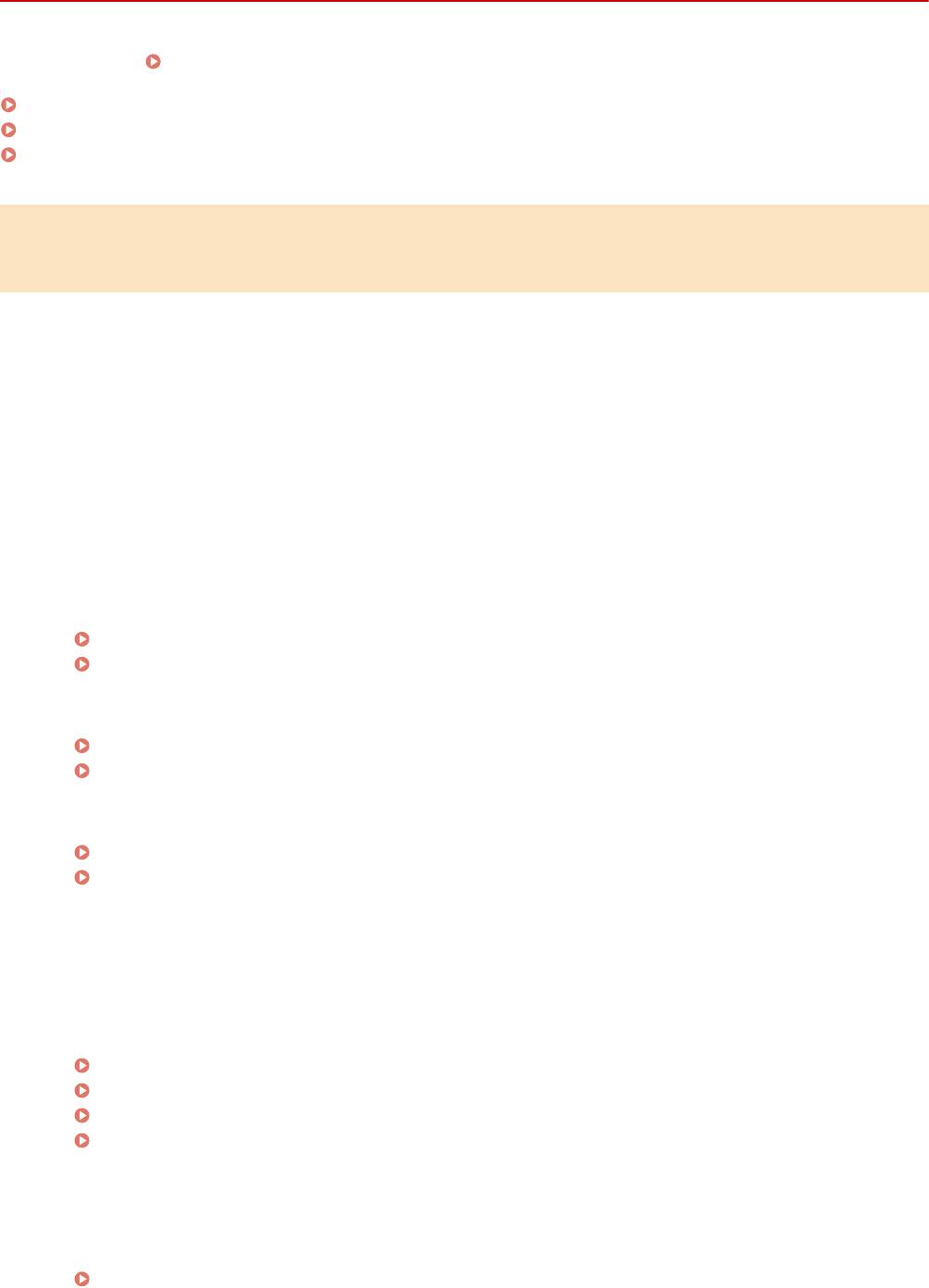
Устранение неполадок
Проблемы, связанные с установкой и настройкой
0YU2-0C2
См. также раздел Распространенные проблемы(P. 786) .
Неполадки подключения к проводной или беспроводной локальной сети(P. 787)
Проблема с подключением по USB(P. 790)
Проблема с сервером печати(P. 790)
Неполадки подключения к проводной или беспроводной локальной
сети
Одновременное подключение к беспроводной и проводной локальным
сетям невозможно.
● Одновременное подключение к беспроводной и проводной локальным сетям невозможно.
Одновременно можно использовать следующие подключения: кабель USB и беспроводная локальная
сеть или кабель USB и проводная локальная сеть.
Удаленный ИП не отображается.
● Установлено ли для параметров <Использовать HTTP> и <Использовать удаленный ИП> значение
<Вкл.>?
Отключение соединения HTTP(P. 585)
Отключение Удаленного ИП(P. 586)
● Если аппарат подключен к беспроводной сети LAN, убедитесь, что горит индикатор Wi-Fi и правильно
задан IP-адрес, затем снова запустите Удаленный ИП.
Панель управления(P. 27)
Просмотр параметров сети(P. 459)
● Если устройство подключено к проводной сети LAN, убедитесь, что IP-адрес задан верно и кабель
подключен до конца, а затем снова запустите Удаленный ИП.
Подключение к проводной локальной сети(P. 431)
Просмотр параметров сети(P. 459)
● Используется ли прокси-сервер? Если используется, добавьте IP-адрес в список [Исключения] (адреса,
которые не используют прокси-сервер) в диалоговом окне настройки веб-браузера.
● Не ограничивается ли связь брандмауэром компьютера? Если IP-адреса или MAC-адрес введены
неправильно, отображение удаленного ИП невозможно. В таком случае необходимо с помощью
панели управления задать для параметра <Фильтр IPv4-адресов>, <Фильтр IPv6-адресов> или <Фильтр
MAC-адресов> значение <Выкл.>.
Ограничение связи посредством брандмауэра(P. 558)
Фильтр IPv4-адресов(P. 736)
Фильтр IPv6-адресов(P. 736)
Фильтр MAC-адресов(P. 736)
Невозможно установить подключение к сети.
● IP-адрес может быть задан неверно. Повторно задайте IP-адрес.
Настройка IP-адреса(P. 450)
787
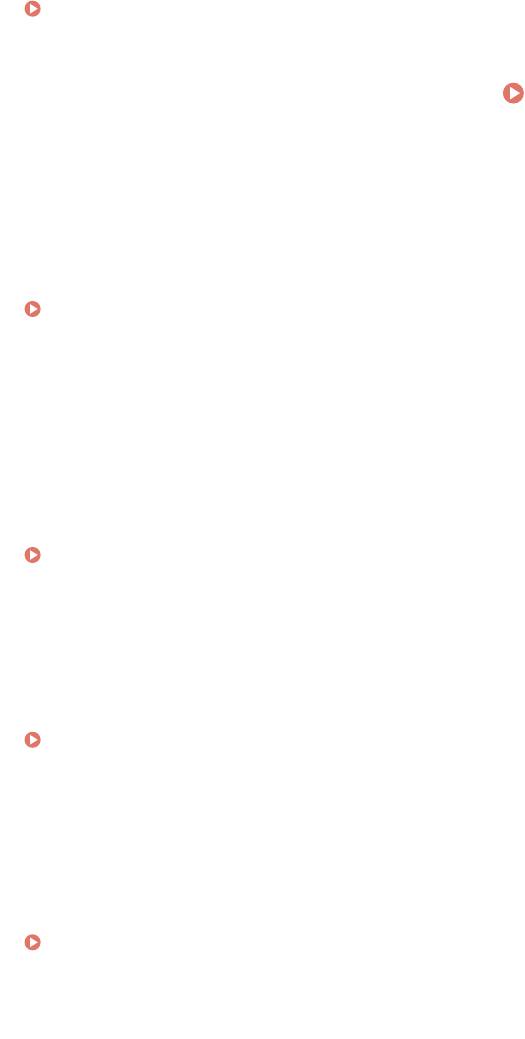
Устранение неполадок
● При подключении аппарата к компьютеру по беспроводной локальной сети необходимо проверить,
правильно ли установлен аппарат и готов ли он к подключению по сети.
Если аппарат не может подключиться к беспроводной локальной сети(P. 789)
Вы не уверены в настройке IP-адреса. Просмотр параметров сети(P. 459)
Метод подключения не может быть переключен между проводной и
беспроводной сетью.
● Вы также выбрали проводную или беспроводную сеть на панели управления устройства? Этот выбор
необходим, чтобы аппарат переключился в соответствии с вашим выбором.
Выбор проводной или беспроводной локальной сети (P. 430)
Вы не уверены в SSID или ключе сети подключаемого беспроводного
маршрутизатора. SSID не отображается на экране.
● Проверьте, не указан ли SSID на беспроводном маршрутизаторе или на упаковке.
● Проверьте SSID или ключ сети беспроводного маршрутизатора с помощью инструмента «Canon
MF/LBP Wireless Setup Assistant» (Помощник беспроводной установки Canon MF/LBP).
Проверка SSID и ключа сети(P. 447)
SSID подключаемого беспроводного маршрутизатора не отображается в
списке точек доступа.
● Проверьте правильность SSID.
Проверка SSID и ключа сети(P. 447)
*
● Если SSID беспроводного маршрутизатора скрыт (использование в скрытом режиме
), включите
отображение SSID на беспроводном маршрутизаторе.
*0
Режим, отключающий автоопределение SSID других устройств.
● Проверьте, правильно ли настроен аппарат и готов ли он к подключению к сети.
Если аппарат не может подключиться к беспроводной локальной сети(P. 789)
Аппарат набирает номер ненужного адресата (если маршрутизатор
коммутируемой связи подключен к сети).
● Если маршрутизатор коммутируемой связи не должен передавать широковещательные пакеты,
задайте на этом маршрутизаторе настройки таким образом, чтобы широковещательные пакеты не
проходили. Если маршрутизатор коммутируемой связи должен передавать широковещательные
пакеты, убедитесь, что параметры указаны верно.
● Если DNS-сервер расположен во внешней сети, задайте IP-адрес, к которому нужно подключиться, а не
имя хоста, даже если подключение выполняется к устройствам, расположенным в той же сети, что и
принтер.
● Если DNS-сервер расположен в сети, подключенной к устройству, а информация об устройствах,
подключенных к внешней сети, зарегистрирована на DNS-сервере, убедитесь, что настройки указаны
верно.
788
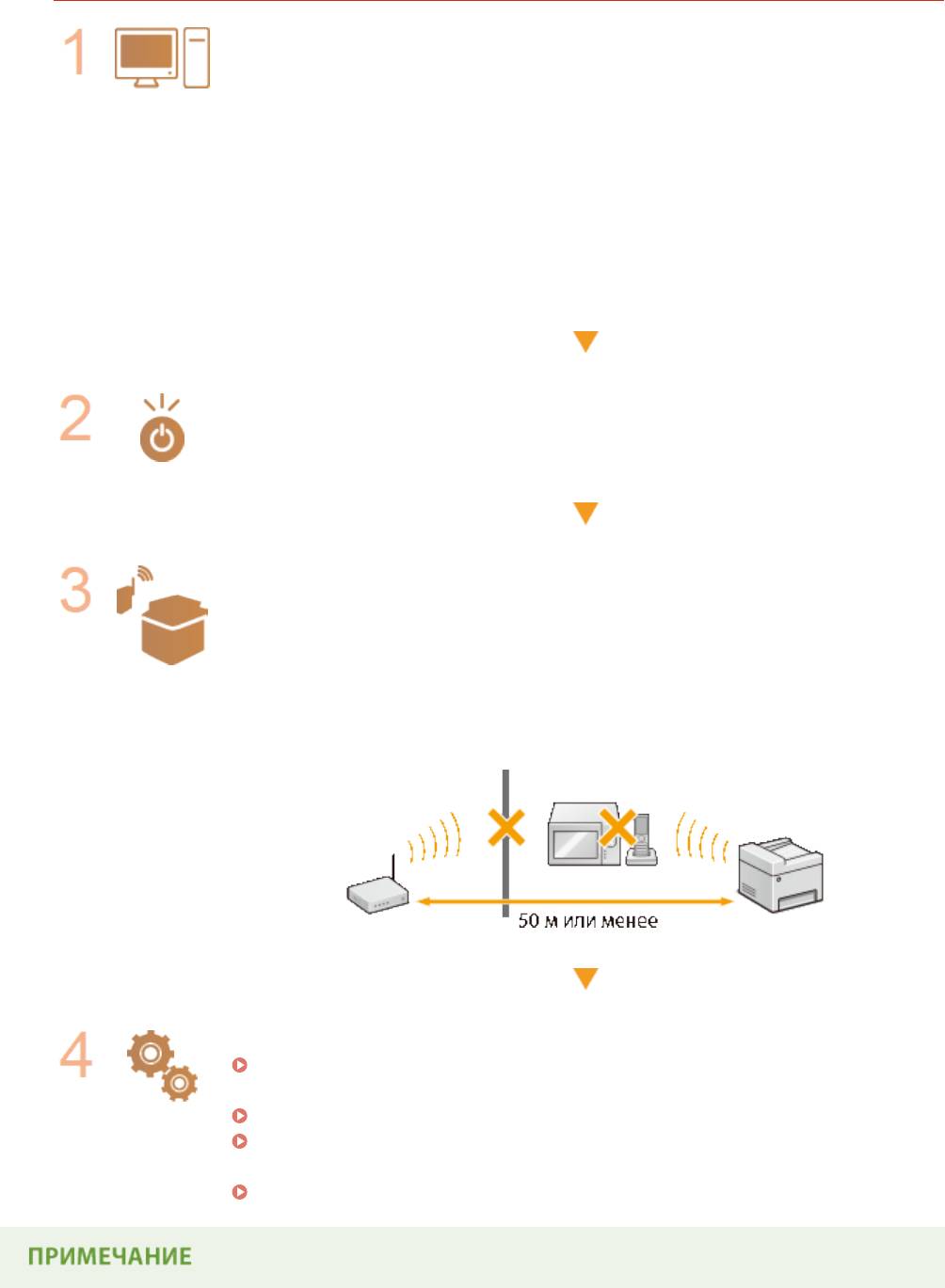
Устранение неполадок
Если аппарат не может подключиться к беспроводной локальной сети
Проверьте состояние компьютера.
● Завершена ли настройка компьютера и беспроводного маршрутизатора?
● Правильно ли подключены кабели беспроводного маршрутизатора (включая
кабель питания и локальной сети)?
● Включен ли беспроводной маршрутизатор?
Если проблема не устранена даже после выполнения указанных
выше действий:
● Выключите и снова включите устройства.
● Подождите и повторите попытку подключения к сети.
Убедитесь в том, что аппарат включен.
● Если аппарат включен, выключите его и затем включите снова.
Проверьте место установки аппарата и беспроводного маршрутизатора.
● Далеко ли расположен аппарат от беспроводного маршрутизатора?
● Находятся ли между аппаратом и беспроводным маршрутизатором какие-либо
объекты, например, стены?
● Находятся ли рядом с аппаратом какие-либо устройства, излучающие
радиоволны, например, микроволновая печь или цифровой беспроводной
телефон?
Снова выполните одно из следующих действий.
Настройка подключения с помощью функции WPS (режим нажатия кнопки)
(P. 434)
Настройка подключения с помощью функции WPS (режим PIN-кода)(P. 436)
Настройка подключения путем выбора беспроводного
маршрутизатора(P. 439)
Настройка подключения путем детального задания параметров(P. 443)
789
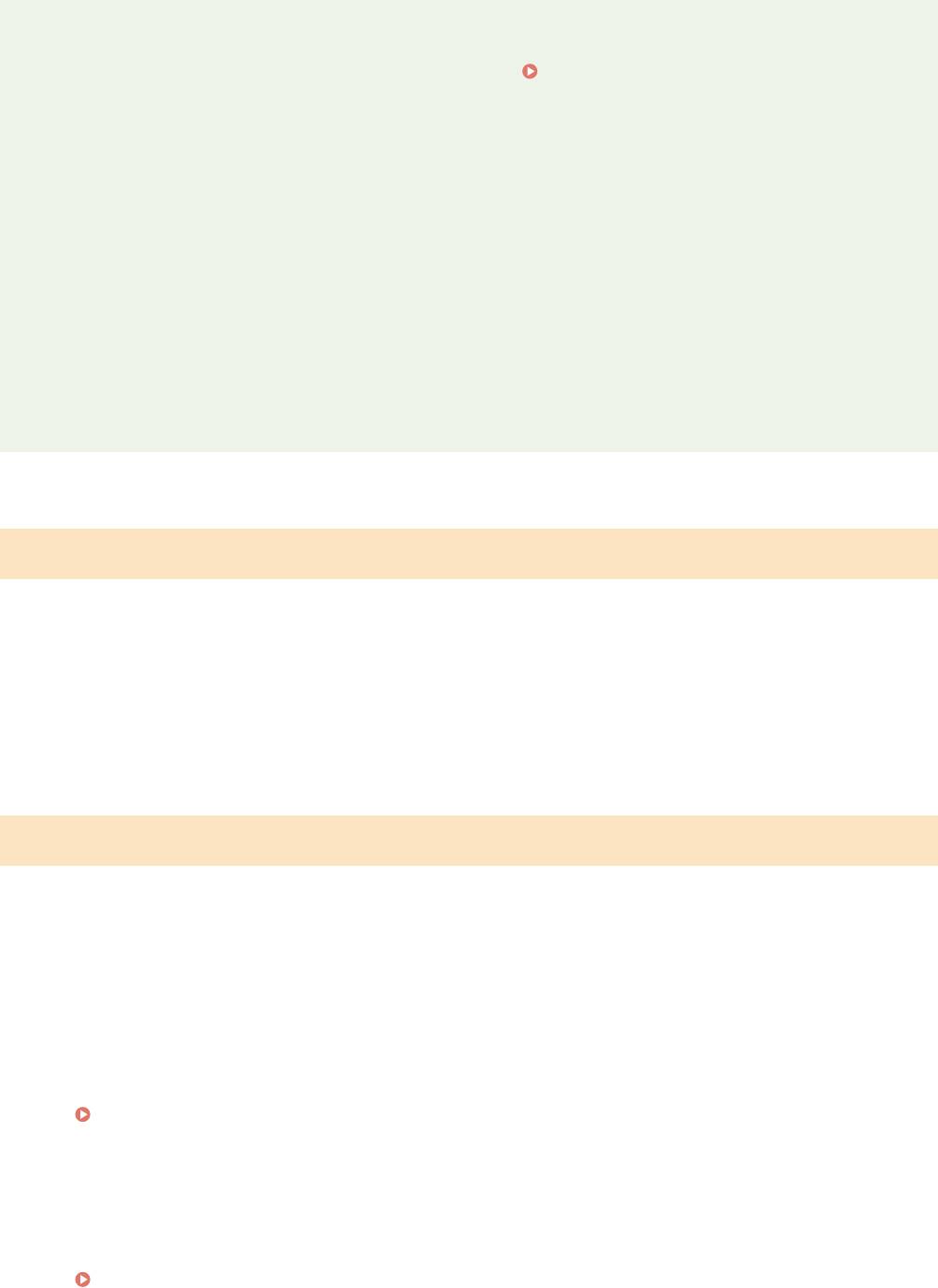
Устранение неполадок
Настройка соединения вручную
Если беспроводной маршрутизатор установлен в описанных выше условиях, введите всю информацию
беспроводного подключения по локальной сети вручную (
Настройка подключения путем
детального задания параметров(P. 443) ).
*
● Активируются ВСЕ отказы подключения
.
● Выбирается автоматически сгенерированный ключ WEP (шестнадцатеричный).
● Включается скрытый режим.
*
Функция, заставляющая беспроводной маршрутизатор отклонять подключение, если для SSID подключаемого
устройства выбрано «ВСЕ» или поле оставлено пустым.
Изменение настроек беспроводного маршрутизатора
Если беспроводной маршрутизатор настроен как описано выше, измените его настройки.
● Установлена фильтрация пакетов MAC-адресов.
● Если для беспроводной связи используется только стандарт IEEE 802.11n, выбирается WEP или в
качестве способа шифрования WPA/WPA2 устанавливается TKIP.
Проблема с подключением по USB
Невозможно установить соединение.
● Замените кабель USB. Если используется длинный кабель USB, замените его более коротким кабелем.
● Если используется концентратор USB, подключите аппарат напрямую к компьютеру с помощью
кабеля USB.
Проблема с сервером печати
Не удается найти сервер печати для подключения к нему.
● Правильно ли подключен сервер печати к компьютеру?
● Работает ли сервер печати?
● Имеются ли у вас полномочия на подключение к серверу печати? Если вы не уверены, обратитесь к
администратору сервера.
● Включена ли функция [Сетевое обнаружение]? (Windows Vista/7/8/Server 2008/Server 2012)
Включение функции [Сетевое обнаружение](P. 922)
Не удается подключиться к общему принтеру.
● При просмотре сети отображается ли аппарат среди принтеров сервера печати? Если не
отображается, обратитесь к администратору сети или сервера.
Отображение общих принтеров на сервере печати(P. 923)
790
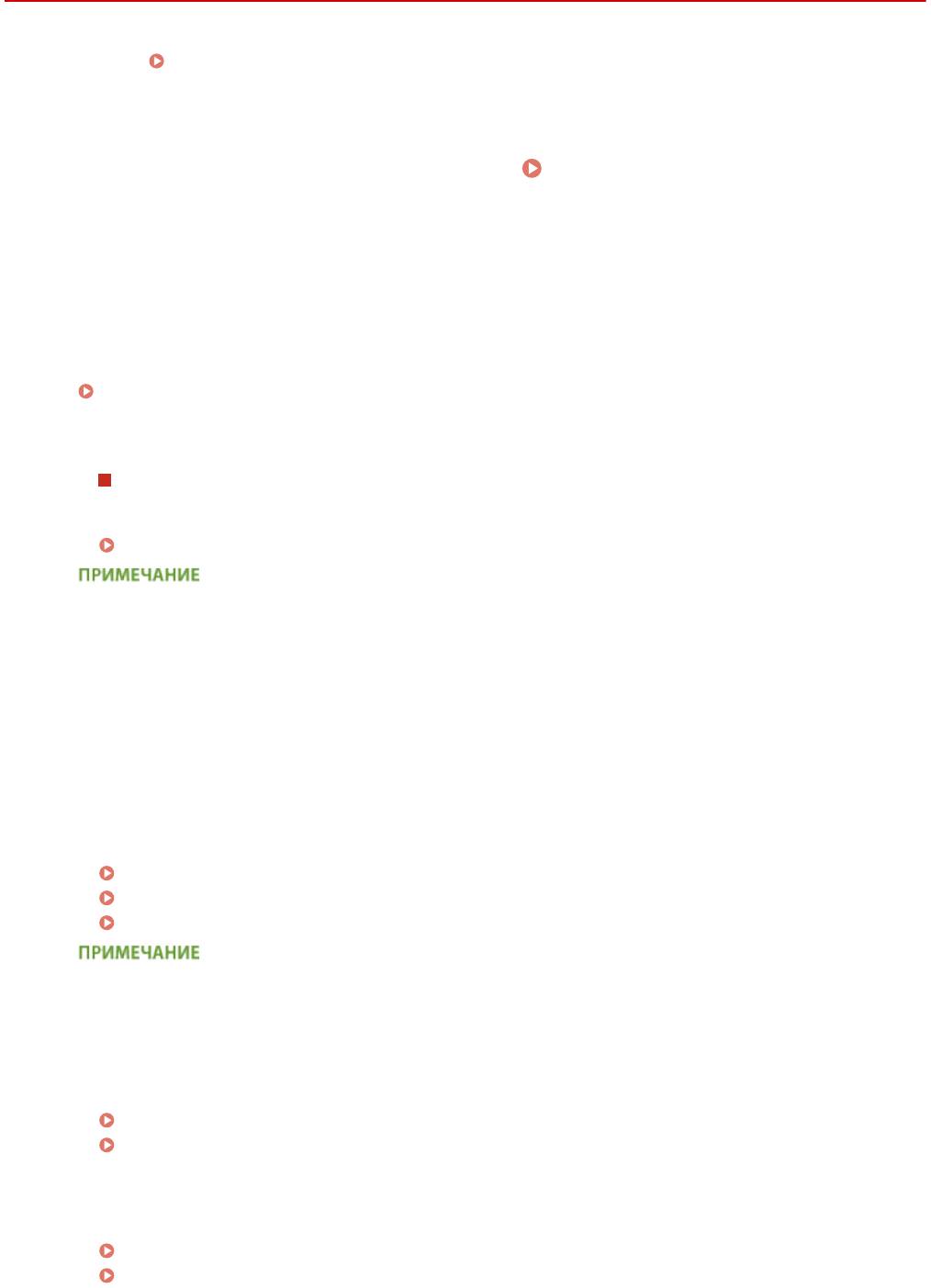
Устранение неполадок
Неполадки при копировании/печати
0YU2-0C3
См. также раздел Распространенные проблемы(P. 786) .
Неудовлетворительные результаты печати или копирования.
Скручивание или заламывание бумаги.
Печать выполняется
неправильно(P. 796)
Печать невозможна.
● Возможна ли печать пробной страницы Windows? Если пробная страница Windows печатается,
неполадка не имеет отношения к аппарату или драйверу принтера. Проверьте настройки печати в
приложении.
Печать пробной страницы в Windows(P. 924)
Если печать пробной страницы невозможна, выполните указанные ниже проверки в соответствии с
используемой средой.
Подключение по беспроводной локальной сети
● Проверьте состояние подключения (силу сигнала) для беспроводной локальной сети.
Просмотр параметров сети(P. 459)
Если состояние подключения плохое, попробуйте принять указанные ниже меры.
● Измените канал маршрутизатора беспроводной сети. При наличии нескольких маршрутизаторов
устанавливайте каналы с разносом не менее пяти каналов.
● Если можно изменить выходную мощность радиосигнала маршрутизатора беспроводной сети,
увеличьте выходную мощность.
● Если компьютер подключен к беспроводной локальной сети, проверьте, используют ли компьютер
и данный аппарат одинаковый идентификатор SSID маршрутизатора беспроводной локальной
сети? Если они различаются, переустановите настройки подключения к беспроводной локальной
сети в данном аппарате.
Просмотр параметров сети(P. 459)
Проверка идентификатора SSID, к которому подключен компьютер(P. 929)
Подключение к беспроводной локальной сети (P. 432)
При переустановке настроек подключения к беспроводной локальной сети
● Выберите маршрутизатор беспроводной локальной сети с тем же идентификатором SSID, к
которому подключен компьютер.
● Выбран ли правильный порт? Если используемый порт отсутствует, создайте порт.
Проверка порта принтера(P. 927)
Настройка портов принтера(P. 467)
● Не ограничивается ли связь брандмауэром компьютера? Если IP-адреса введены неправильно,
доступ к аппарату будет невозможен. В таком случае необходимо с помощью панели управления
задать для параметра <Фильтр IPv4-адресов> или <Фильтр IPv6-адресов> значение <Выкл.>.
Ограничение связи посредством брандмауэра(P. 558)
Фильтр IPv4-адресов(P. 736)
791
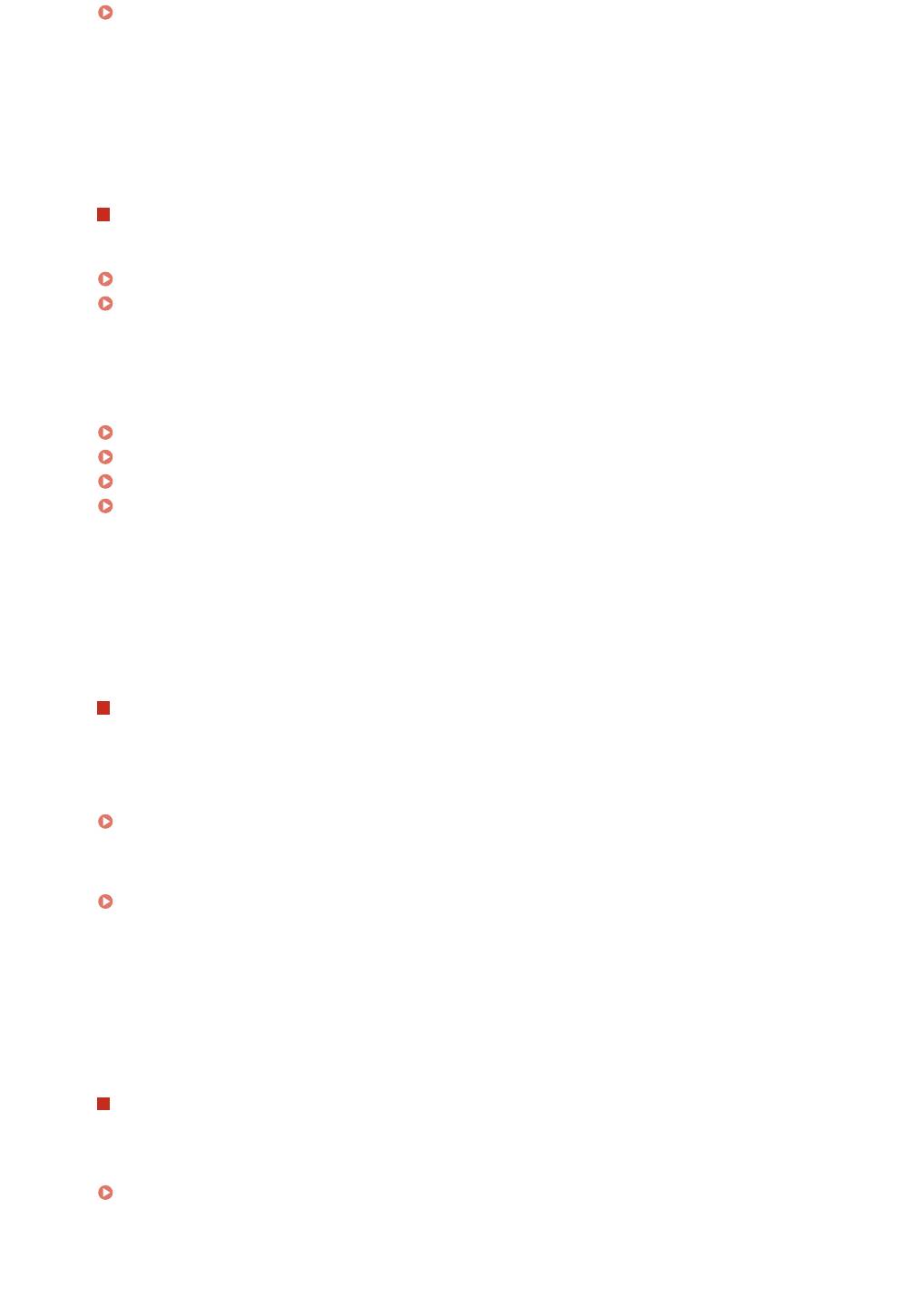
Устранение неполадок
Фильтр IPv6-адресов(P. 736)
● Отключите программы обеспечения безопасности и другое резидентное программное
обеспечение.
● Переустановите драйвер принтера в соответствии с документом Руководство по установке
драйверов MF.
● Возможна ли печать с других компьютеров в сети? Если печать с других компьютеров также
невозможна, обратитесь к местному авторизованному дилеру или в справочную службу Canon.
Подключение по проводной локальной сети
● Выбран ли правильный порт? Если используемый порт отсутствует, создайте порт.
Проверка порта принтера(P. 927)
Настройка портов принтера(P. 467)
● Не ограничивается ли связь брандмауэром компьютера? Если IP-адреса или MAC-адрес введены
неправильно, доступ к аппарату будет невозможен. В таком случае необходимо с помощью панели
управления задать для параметра <Фильтр IPv4-адресов>, <Фильтр IPv6-адресов> или <Фильтр MAC-
адресов> значение <Выкл.>.
Ограничение связи посредством брандмауэра(P. 558)
Фильтр IPv4-адресов(P. 736)
Фильтр IPv6-адресов(P. 736)
Фильтр MAC-адресов(P. 736)
● Отключите программы обеспечения безопасности и другое резидентное программное
обеспечение.
● Переустановите драйвер принтера в соответствии с документом Руководство по установке
драйверов MF.
● Возможна ли печать с других компьютеров в сети? Если печать с других компьютеров также
невозможна, обратитесь к местному авторизованному дилеру или в справочную службу Canon.
Подключение USB
● Выбран ли правильный порт? Если используемый порт отсутствует или вы не уверены,
переустановите драйвер принтера в соответствии с документом Руководство по установке
драйверов MF. При переустановке драйвера принтера правильный порт создается автоматически.
Проверка порта принтера(P. 927)
● Включена ли двунаправленная связь? Включите двунаправленную связь и перезагрузите
компьютер.
Проверка двунаправленной связи(P. 928)
● Отключите программы обеспечения безопасности и другое резидентное программное
обеспечение.
● Подключитесь к другому порту USB компьютера.
● Возможна ли печать с помощью подключения USB с другого компьютера? Если печать с других
компьютеров также невозможна, обратитесь к местному авторизованному дилеру или в
справочную службу Canon.
Через сервер печати
● Возможна ли печать с сервера печати? Если печать с сервера печати возможна, проверьте
соединение сервера печати с компьютером.
Проблема с сервером печати(P. 790)
● Отключите программы обеспечения безопасности и другое резидентное программное
обеспечение.
● Переустановите драйвер принтера в соответствии с документом Руководство по установке
драйверов MF.
792
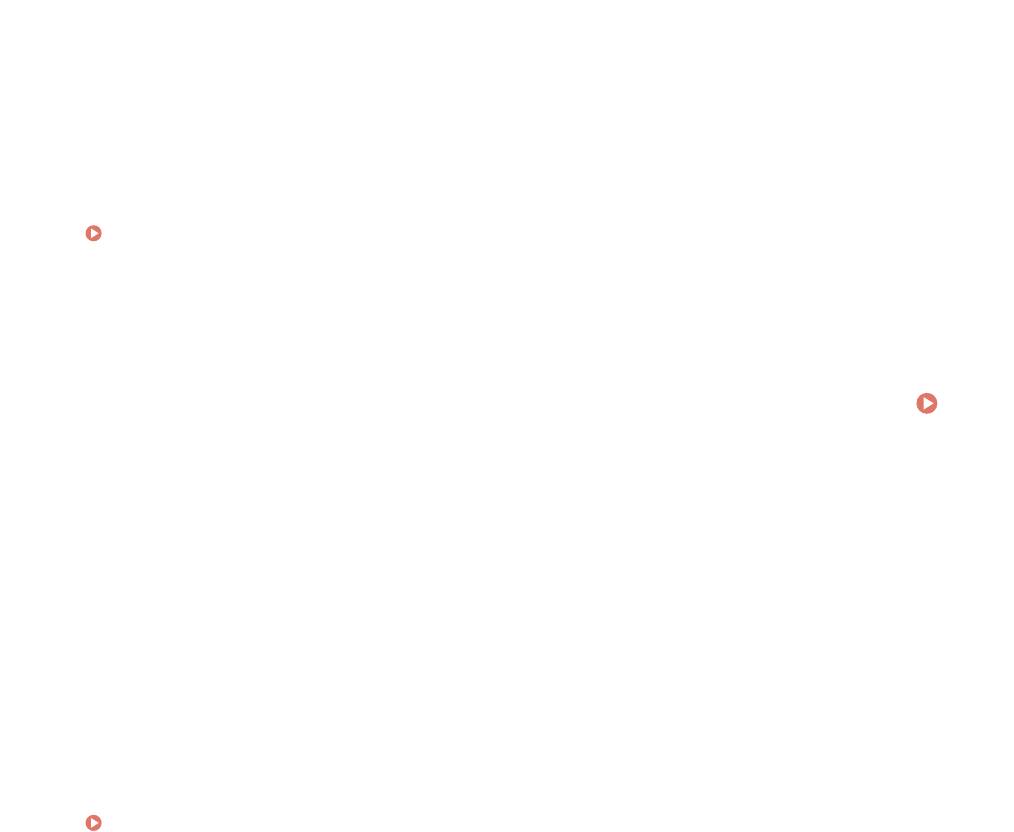
Устранение неполадок
● Возможна ли печать с других компьютеров через сервер печати? Если печать с других компьютеров
также невозможна, обратитесь к местному авторизованному дилеру или в справочную службу
Canon.
*
Процесс печати проходит медленно.
● Рекомендуется отключить функцию защищенной печати, если она не востребована.
Изменение допустимого периода хранения для защищенных документов(P. 290)
*
Скорость обработки данных устройством замедляется в случае, если заканчивается свободное пространство в
памяти (как и на компьютере). В этом нет ничего ненормального.
Невозможно печатать с помощью виртуального принтера Google.
Использование Google Cloud Print(P. 419)
Печать начинается с большой задержкой.
● Производится ли печать на узкую бумагу? После печати на узкой бумаги аппарат может перейти в
режим охлаждения для поддержания качества печати. В результате печать следующего задания
может начинаться с задержкой. Подождите, пока аппарат не будет готов к печати. Печать
возобновится после уменьшения температуры внутри аппарата.
Выводится пустой лист (ничего не печатается).
● Была ли извлечена защитная лента при загрузке картриджа с тонером? Если лента не извлечена,
извлеките картридж с тонером, извлеките защитную ленту и снова установите картридж с тонером.
Процедура замены картриджей с тонером(P. 827)
793
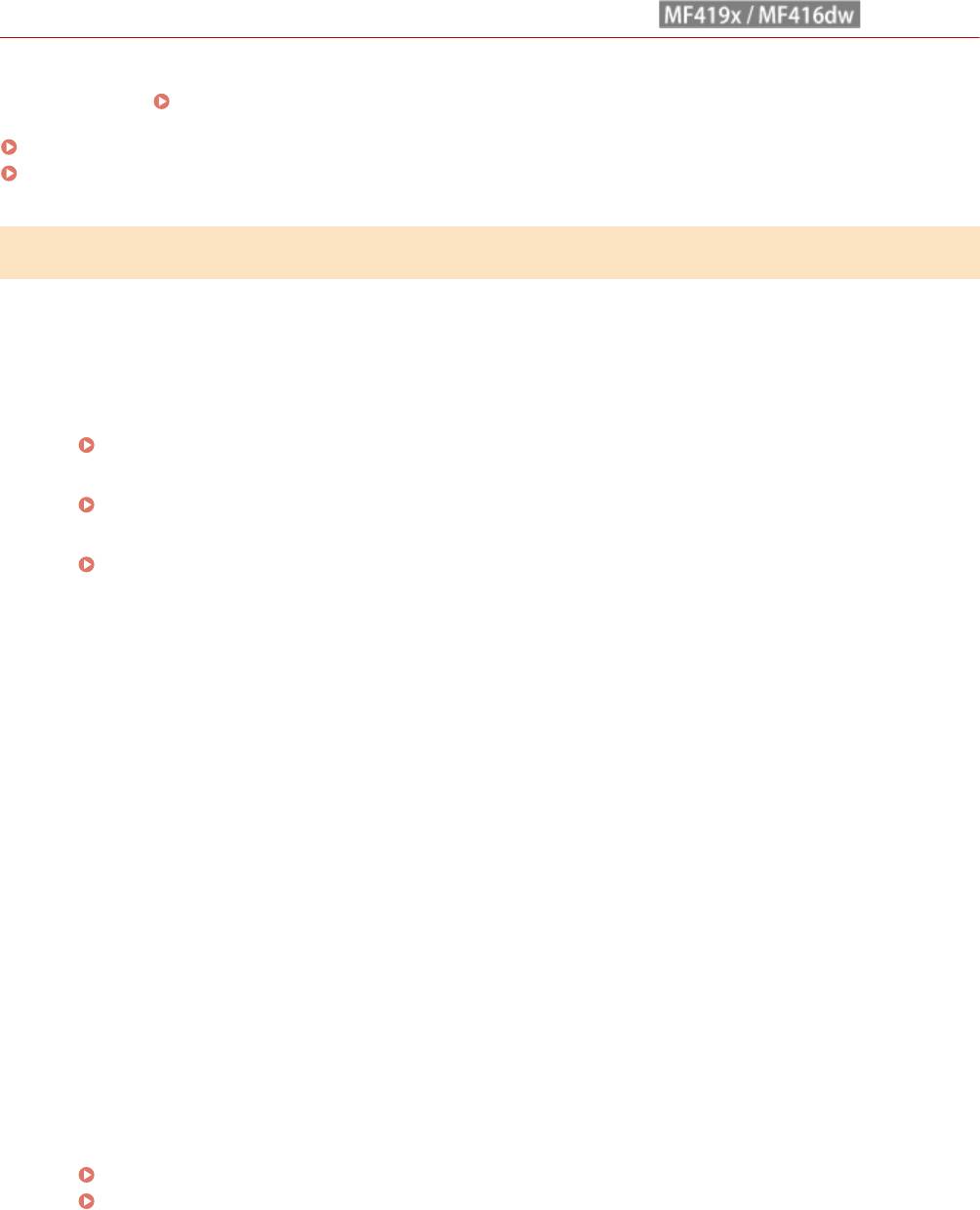
Устранение неполадок
Проблемы с факсами/телефонией
0YU2-0C4
См. также раздел Распространенные проблемы(P. 786) .
Неполадки при отправке(P. 794)
Неполадки при приеме(P. 795)
Неполадки при отправке
Не удается отправить факс.
● Занята ли внешняя телефонная линия? Подождите, пока линия не освободится.
● Произошла ошибка? Напечатайте и проверьте отчет об управлении связью.
Отчет об управлении связью(P. 841)
● Правильно ли настроена телефонная линия?
Подключение телефонной линии(P. 150)
● При международной отправке факса, вставьте паузы в номер факса для набора.
Отправка факсов (MF419x / MF416dw)(P. 153)
Факс невозможно отправить адресату, содержащемуся в журнале.
● Выключали ли вы устройство? Если да, то сохраненный журнал был удален.
● Задали ли вы для параметра <Ограничить новых адресатов> значение <Вкл.>? Если да, то журнал был
удален.
● Задали ли вы для параметра <Ограничить повторную отправку из журнала> значение <Вкл.>? Если да,
то указать адресатов из истории операций будет невозможно.
Факс невозможно передать по оптоволоконной линии.
● Это устройство поддерживает использование аналоговых линий. При использовании оптоволоконной
линии или линии IP-телефонии устройство может не работать надлежащим образом в зависимости от
среды подключения или подключенных устройств. В этом случае обратитесь к поставщику
оптоволоконной линии или IP-телефонии.
Неудовлетворительные результаты отправки факса.
● Очистите стекло экспонирования или податчик. Если очистка не улучшает результаты, причина может
заключаться в факсе получателя.
Стекло экспонирования(P. 816)
Податчик(P. 818)
794
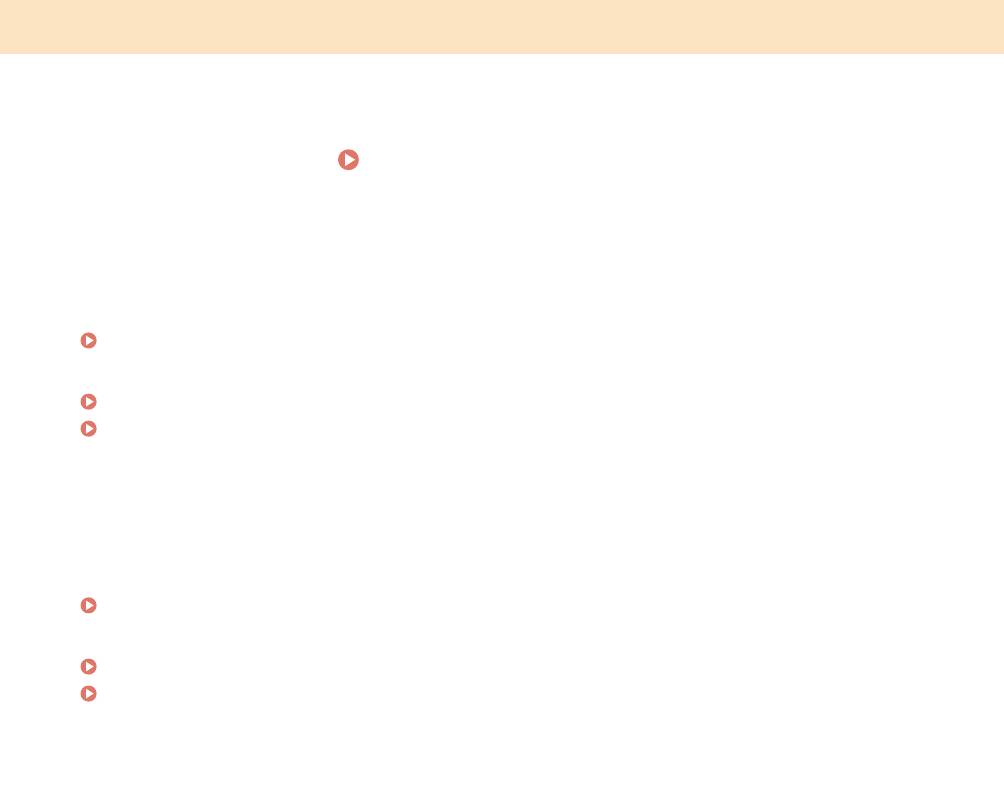
Устранение неполадок
Неполадки при приеме
Результаты полученного факса неудовлетворительны. Скручивание или
заламывание бумаги.
Печать выполняется неправильно(P. 796)
Не удается автоматически переключать телефон и факс.
● Убедитесь, что для режима приема задано значение <Автоматическое переключение Факс/Тел>,
<Автоответчик> или <Коммутатор>.
Выбор режима приема(P. 148)
● Может заканчиваться свободная память. Напечатайте или удалите данные в памяти.
Проверка и удаление документов, сохраненных в памяти(P. 194)
Прием документов в память(P. 194)
Факс не может быть получен автоматически.
● Убедитесь, что для режима приема задано значение <Автоматическое переключение Факс/Тел>,
<Авто>, <Автоответчик> или <Коммутатор>.
Выбор режима приема(P. 148)
● Может заканчиваться свободная память. Напечатайте или удалите данные в памяти.
Проверка и удаление документов, сохраненных в памяти(P. 194)
Прием документов в память(P. 194)
Факс невозможно принять по оптоволоконной линии.
● Это устройство поддерживает использование аналоговых линий. При использовании оптоволоконной
линии или линии IP-телефонии устройство может не работать надлежащим образом в зависимости от
среды подключения или подключенных устройств. В этом случае обратитесь к поставщику
оптоволоконной линии или IP-телефонии.
795
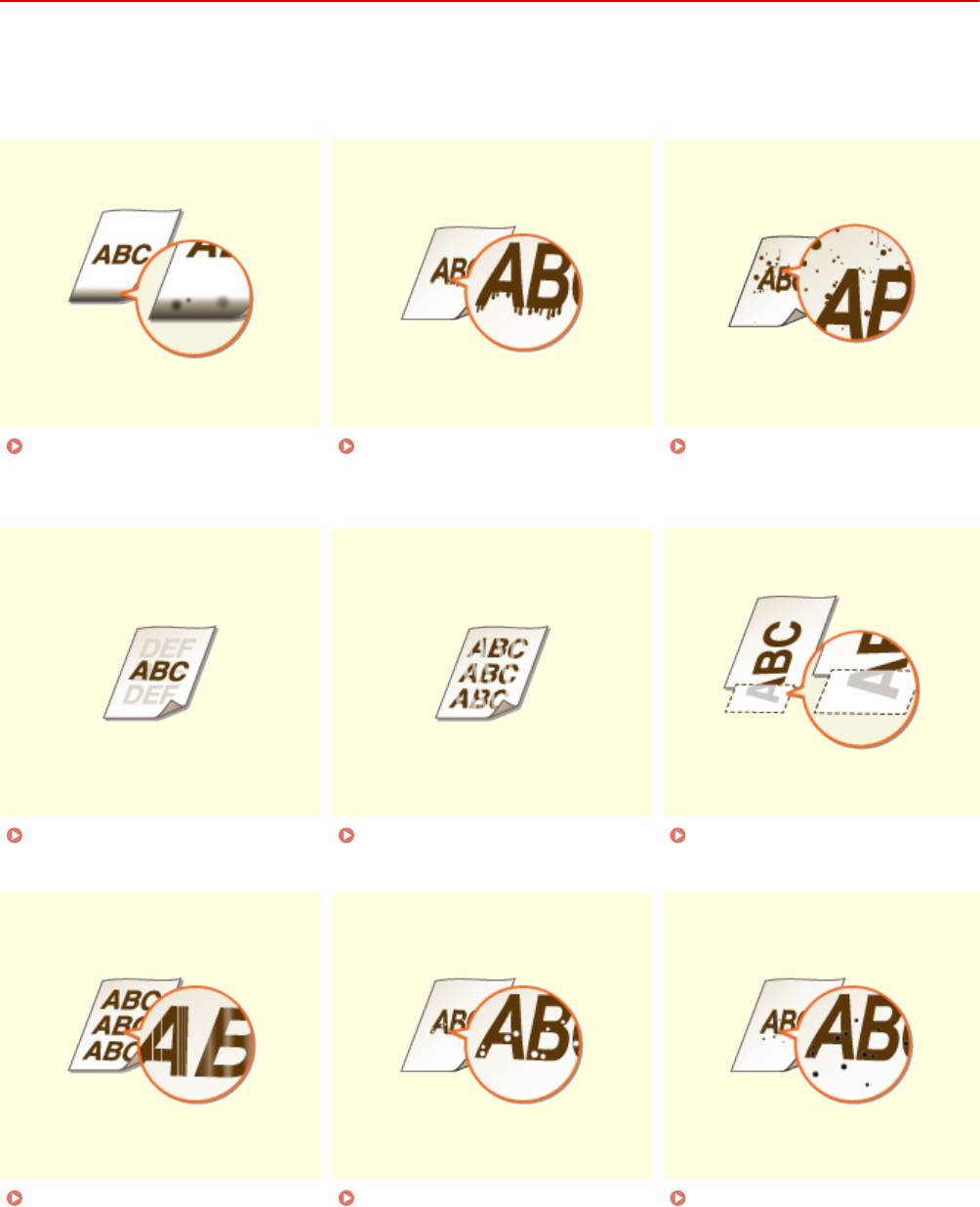
Устранение неполадок
Печать выполняется неправильно
0YU2-0C5
Если результаты печати неудовлетворительны или бумага скручивается или заламывается, попробуйте
следующие решения. Если проблемы не устраняются, обратитесь к местному авторизованному дилеру
компании Canon или в справочную службу Canon.
Пятна от тонера появляются в
На отпечатках появляются
Появляются пятна
нижней части
пятна(P. 798)
тонера(P. 800)
отпечатков(P. 798)
В пустых областях появляется
Отпечатки блеклые(P. 801) Часть страницы не
остаточное изображение(P. 801)
печатается(P. 802)
Появляются полосы/печать
Появляются белые
Появляются черные
неравномерная(P. 802)
пятна(P. 803)
пятна(P. 803)
796
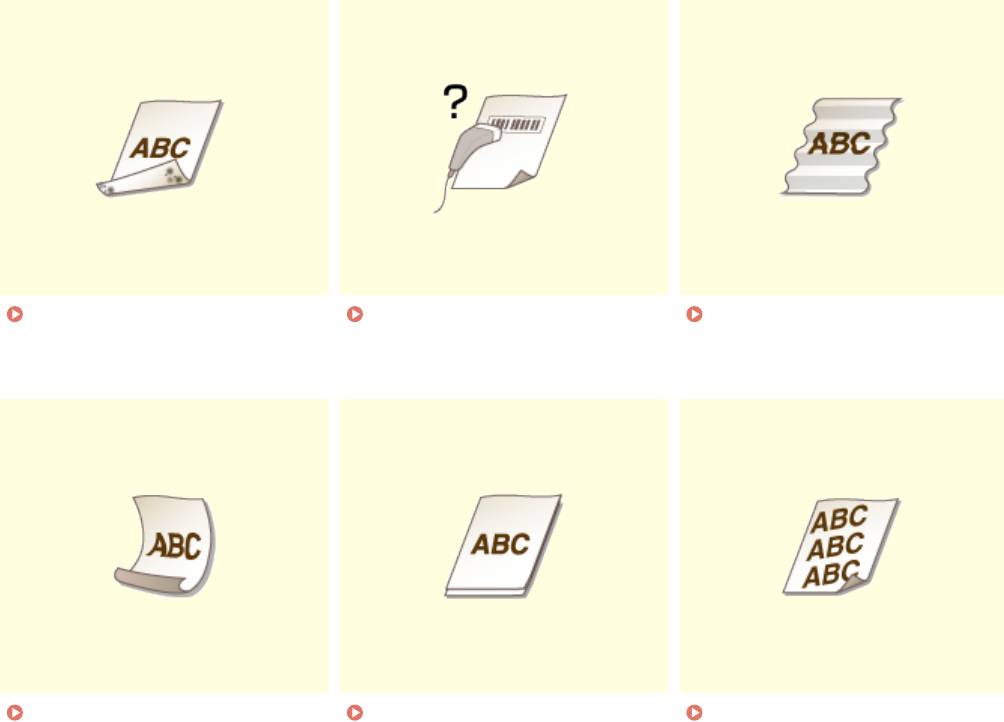
Устранение неполадок
Обратная сторона бумаги
Чтение распечатанных
Заламывание бумаги(P. 806)
испачкана(P. 804)
штрихкодов
невозможно(P. 804)
Скручивание бумаги(P. 806) Бумага не подается или
Отпечатки
одновременно захватываются
перекошены(P. 808)
два листа и более(P. 808)
797
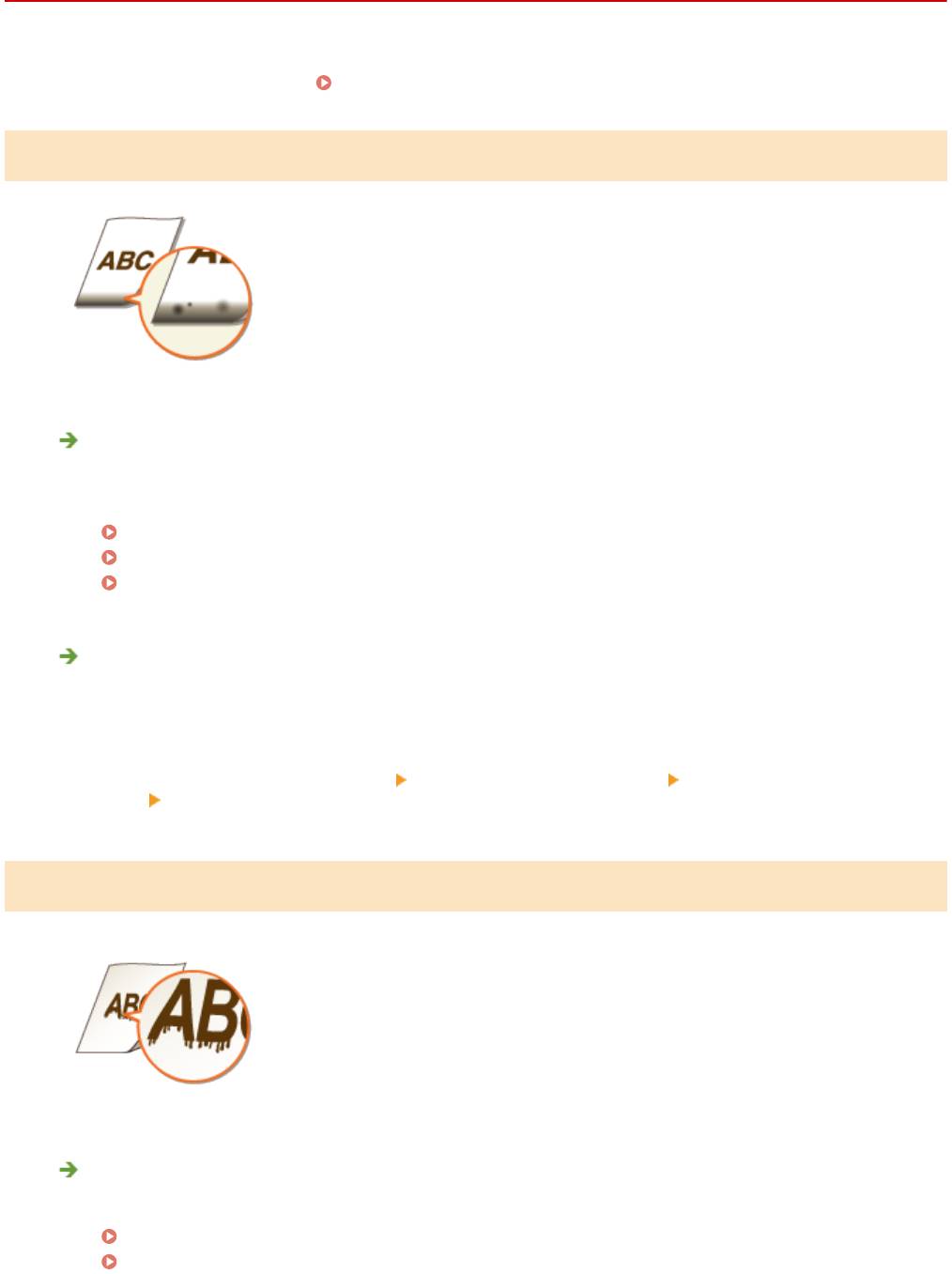
Устранение неполадок
Неудовлетворительные результаты печати
0YU2-0C6
Пыль внутри устройства может влиять на результаты печати. Прежде чем продолжить, выполните
обслуживание и очистку устройства. Очистка аппарата(P. 814)
Пятна от тонера появляются в нижней части отпечатков
Используется подходящая бумага?
● Проверьте поддерживаемые типы бумаги и замените бумагу на подходящую. А также укажите
формат бумаги и корректно введите параметры.
Бумага(P. 888)
Загрузка бумаги(P. 53)
Определение формата и типа бумаги(P. 69)
Данные печатаются без полей?
● Этот признак проявляется, если в драйвере печати не заданы поля. Печать на полях в пределах
первых 5 мм от соответствующих краев бумаги невозможна (для конвертов печать на верхних и
нижних полях в пределах первых 10 мм от верхнего/нижнего края невозможна).
[Вкладка [Окончательная обработка]
[Дополнительные настройки] [Увеличение области печати и
печать] [Выкл.]
На отпечатках появляются пятна
Используется подходящая бумага?
● Проверьте используемую бумагу и замените ее на подходящую.
Бумага(P. 888)
Загрузка бумаги(P. 53)
798
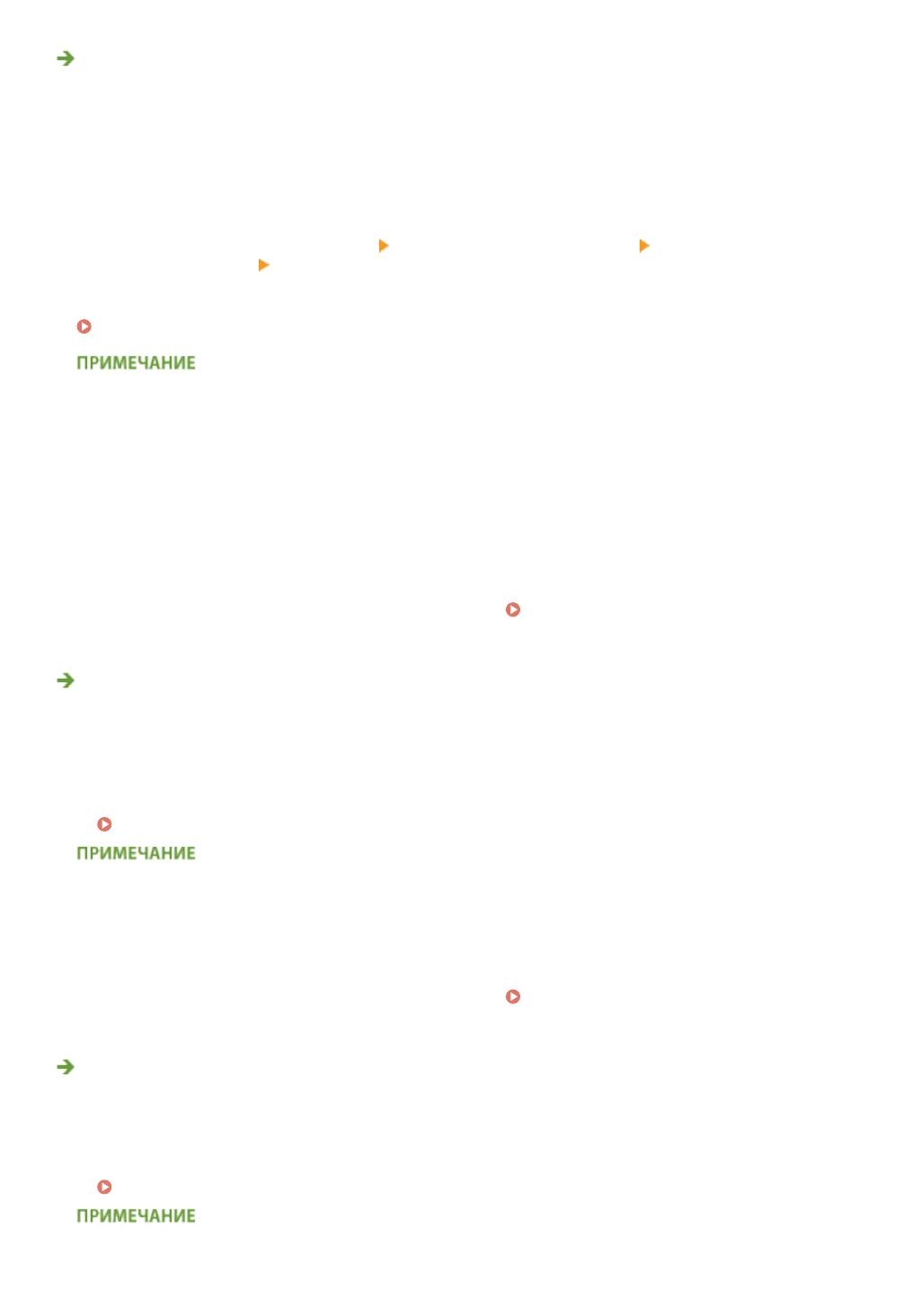
Устранение неполадок
Зависит ли появление пятен при печати от типа бумаги или рабочей
среды?
● Измените значение параметра [Настройка особых параметров печати A]. Эффект улучшения
минимален при значении [Режим 1] и максимален при значении [Режим 4]. Проверяйте настройки,
начиная со значения [Режим 1].
Настройка драйвера принтера
[Вкладка [Окончательная обработка]
[Дополнительные настройки] [Настройка особых
параметров печати A] Выберите режим
Указание настроек в меню настройки панели управления
Специальный режим печати A(P. 728)
● При печати из компьютера приоритет имеет значение параметра в драйвере принтера. Когда для
параметра [Графический режим] в драйвере принтера установлено значение [Режим UFR II],
приоритет имеет значение параметра, установленное на панели управления.
● Этот параметр невозможно установить, когда для параметра [Режим регулировки штрихкода]
установлено одно из значений [Режим 1] – [Режим 3].
● Чем сильнее улучшение, тем ниже будет плотность печати. Это может привести к снижению
резкости краев и ухудшению детализации изображения.
● Если этот параметр установлен, но устранить неполадку не удалось, задайте для параметра
<Специальный режим печати D> значение <Вкл.>. Специальный режим печати D(P. 732)
Зависит ли появление пятен при копировании от типа бумаги или
рабочей среды?
● Измените значение параметра <Специальный режим печати Z>. Эффект улучшения минимальный
при значении <Режим 1> и максимальный при значении <Режим 3>. Проверяйте настройки,
начиная со значения <Режим 1>.
Специальный режим печати Z(P. 730)
● Данный параметр применяется только для заданий копирования.
● Чем сильнее улучшение, тем ниже будет плотность печати. Это может привести к снижению
резкости краев и ухудшению детализации изображения.
● Если этот параметр установлен, но устранить неполадку не удалось, задайте для параметра
<Специальный режим печати D> значение <Вкл.>. Специальный режим печати D(P. 732)
Зависит ли появление пятен при печати принятых факсимильных
документов, отчетов или списков от типа бумаги или рабочей среды?
● Измените настройку для <Специальный режим печати C>. Задание для этого параметра значения
<Вкл.> может устранить проблему.
Специальный режим печати C(P. 731)
● Этот параметр действует только при печати полученных факсимильных документов, отчетов или
списков.
● Если для этого параметра задано значение <Вкл.>, скорость печати снижается.
799
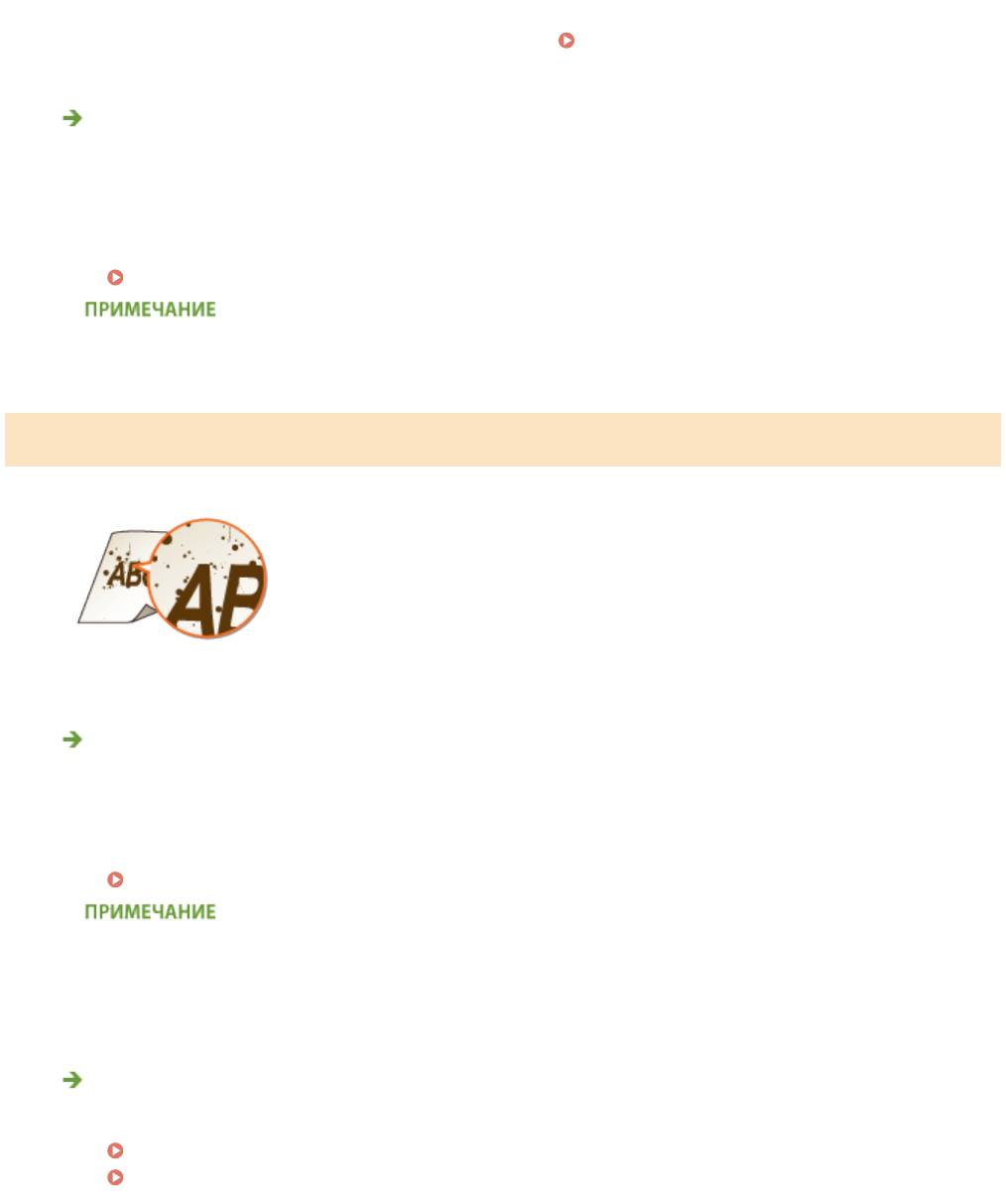
Устранение неполадок
● Если этот параметр установлен, но устранить неполадку не удалось, задайте для параметра
<Специальный режим печати D> значение <Вкл.>. Специальный режим печати D(P. 732)
Появились ли полосы сразу после замены картриджа с тонером или при
первой печати после длительного перерыва?
● Измените значение параметра <Специальный режим печати B>. Эффект улучшения минимальный
при значении <Режим 1> и максимальный при значении <Режим 3>. Проверяйте настройки,
начиная со значения <Режим 1>.
Специальный режим печати B(P. 730)
● При выборе более сильного улучшения скорость печати снижается.
Появляются пятна тонера
Зависит ли появление пятен на печатаемых документах от типа бумаги
или состояния окружающей среды (а именно при печати на более плотной
бумаге или при низкой влажности)?
● Установите для параметра <Специальный режим печати U> значение <Вкл.>.
Специальный режим печати U(P. 729)
● Если для этого параметра задано значение <Вкл.>, качество печати может снизиться в зависимости
от типа бумаги и рабочей среды (а именно, при печати на тонкой бумаге или при высокой
влажности).
Используется подходящая бумага?
● Проверьте используемую бумагу и замените ее на подходящую.
Бумага(P. 888)
Загрузка бумаги(P. 53)
800
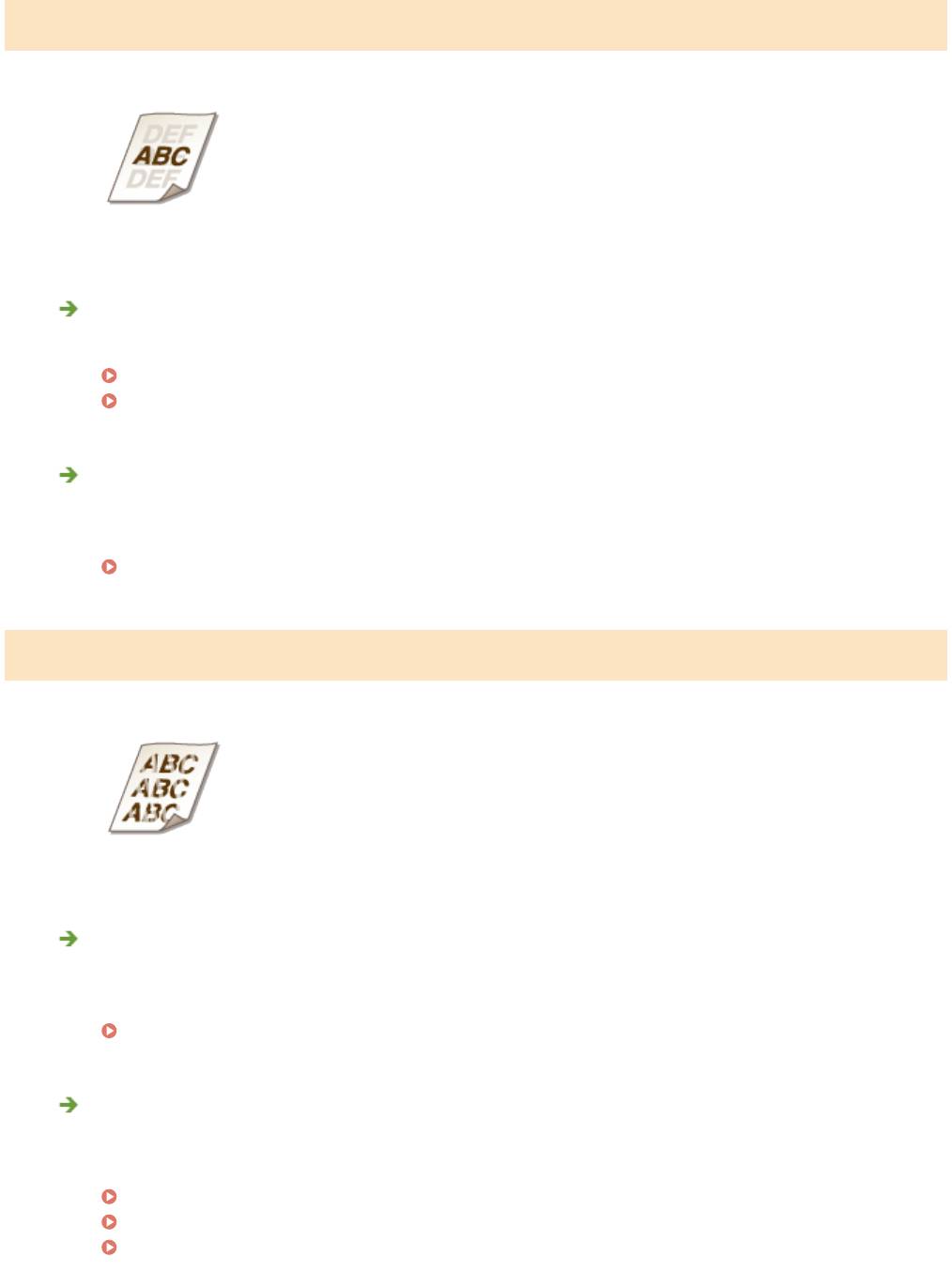
Устранение неполадок
В пустых областях появляется остаточное изображение
Используется подходящая бумага?
● Проверьте используемую бумагу и замените ее на подходящую.
Бумага(P. 888)
Загрузка бумаги(P. 53)
Не пора ли заменить картридж с тонером?
● Характеристики материалов внутри картриджа с тонером могли ухудшиться. Замените картридж с
тонером.
Процедура замены картриджей с тонером(P. 827)
Отпечатки блеклые
Не заканчивается ли тонер в картридже?
● Извлеките картридж с тонером, аккуратно встряхните его 5–6 раз, чтобы тонер внутри картриджа
распределился равномерно, затем установите картридж обратно в аппарат.
Полное использование тонера(P. 825)
Используется подходящая бумага?
● Проверьте используемую бумагу и замените ее на подходящую. А также укажите формат бумаги и
корректно введите параметры.
Бумага(P. 888)
Загрузка бумаги(P. 53)
Определение формата и типа бумаги(P. 69)
801
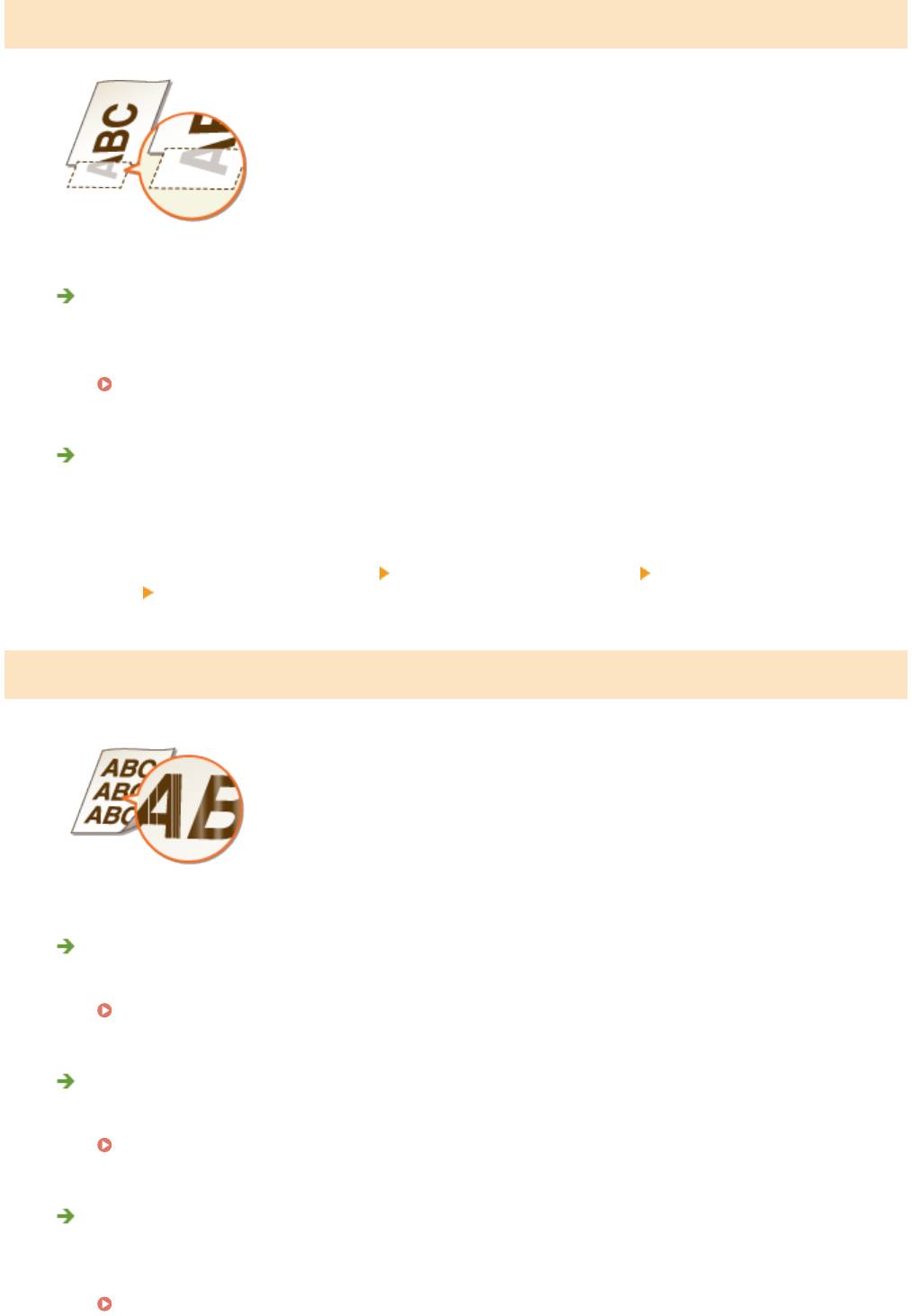
Устранение неполадок
Часть страницы не печатается
Направляющие для бумаги выровнены по ширине бумаги?
● Если направляющие расположены слишком свободно или слишком плотно, возможно, не
печатается часть документа.
Загрузка бумаги(P. 53)
Данные печатаются без полей?
● Этот признак проявляется, если в драйвере печати не заданы поля. Печать на полях в пределах
первых 5 мм от соответствующих краев бумаги невозможна (для конвертов печать на верхних и
нижних полях в пределах первых 10 мм от верхнего/нижнего края невозможна).
[Вкладка [Окончательная обработка]
[Дополнительные настройки] [Увеличение области печати и
печать] [Выкл.]
Появляются полосы/печать неравномерная
Не загрязнено ли стекло экспонирования?
● Очистите стекло экспонирования и нижнюю поверхность податчика.
Стекло экспонирования(P. 816)
Выполнялась ли чистка узла закрепления?
● Очистите узел закрепления.
Узел закрепления(P. 820)
Не заканчивается ли тонер в картридже?
● Извлеките картридж с тонером, аккуратно встряхните его 5–6 раз, чтобы тонер внутри картриджа
распределился равномерно, затем установите картридж обратно в аппарат.
Полное использование тонера(P. 825)
802
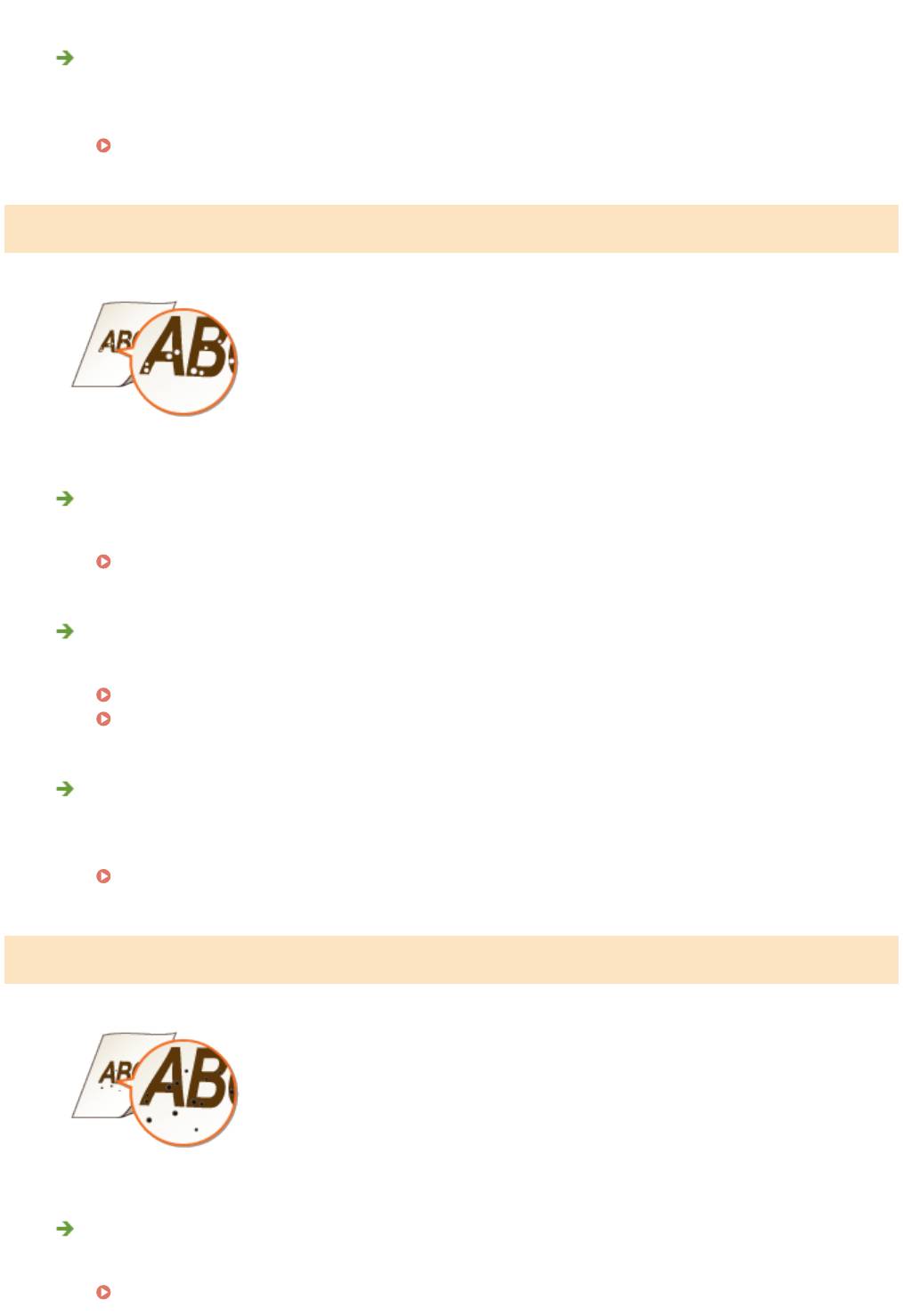
Устранение неполадок
Не пора ли заменить картридж с тонером?
● Характеристики материалов внутри картриджа с тонером могли ухудшиться. Замените картридж с
тонером.
Процедура замены картриджей с тонером(P. 827)
Появляются белые пятна
Используется влажная бумага?
● Замените ее на бумагу, приемлемую для использования.
Загрузка бумаги(P. 53)
Используется подходящая бумага?
● Проверьте используемую бумагу и замените ее на подходящую.
Бумага(P. 888)
Загрузка бумаги(P. 53)
Не пора ли заменить картридж с тонером?
● Характеристики материалов внутри картриджа с тонером могли ухудшиться. Замените картридж с
тонером.
Процедура замены картриджей с тонером(P. 827)
Появляются черные пятна
Выполнялась ли чистка узла закрепления?
● Очистите узел закрепления.
Узел закрепления(P. 820)
803
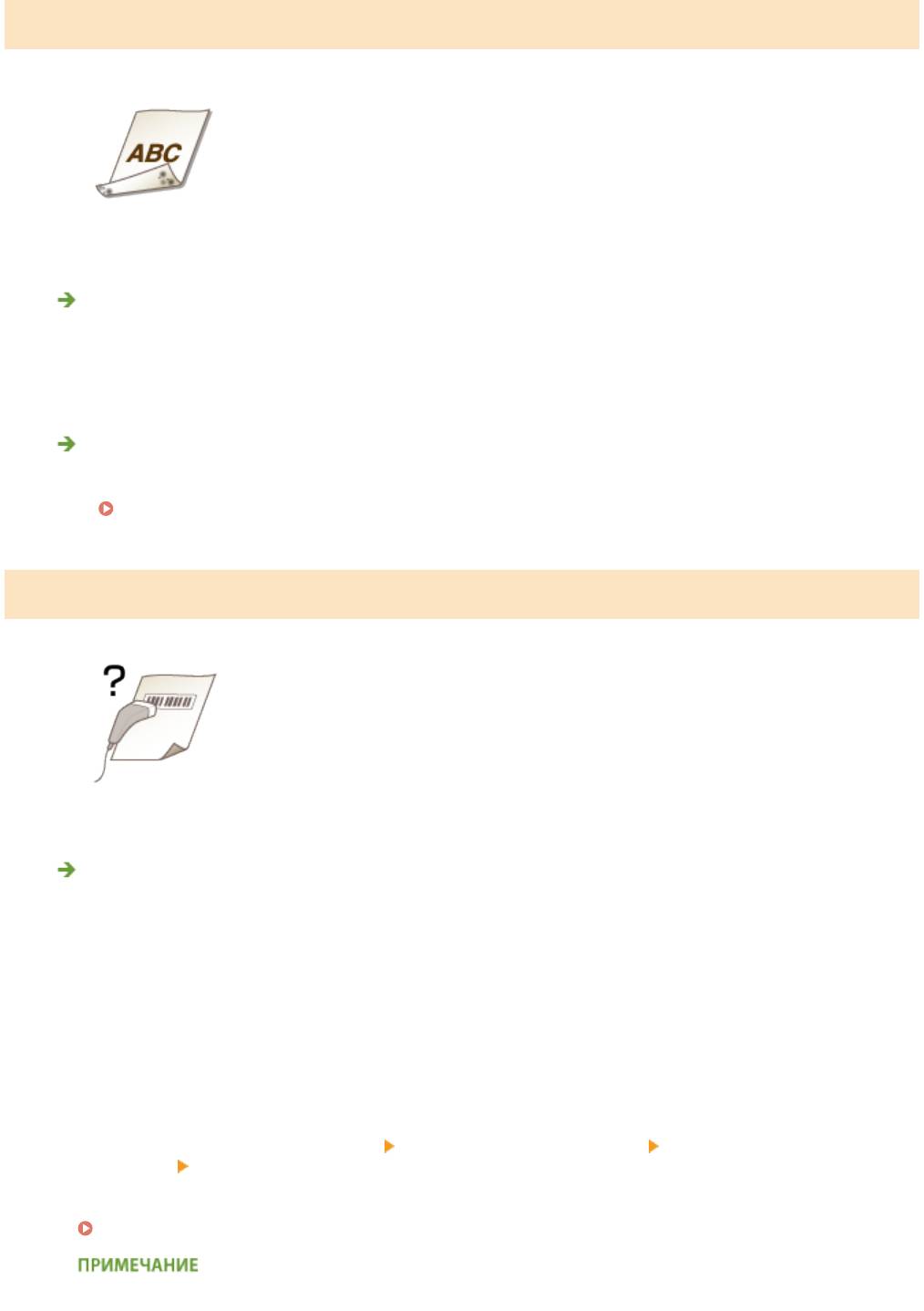
Устранение неполадок
Обратная сторона бумаги испачкана
Не загружена ли бумага, формат которой меньше формата печатаемых
данных?
● Убедитесь, что формат бумаги соответствует формату печатаемых данных.
Выполнялась ли чистка узла закрепления?
● Очистите узел закрепления.
Узел закрепления(P. 820)
Чтение распечатанных штрихкодов невозможно
Используется мелкий штрихкод или штрихкод, состоящий из толстых
линий?
● Увеличьте штрихкод.
● Если направление линий штрихкода перпендикулярно направлению вывода бумаги, поверните
изображение на 90 градусов, чтобы линии были параллельны направлению вывода бумаги.
● Если неполадка не исчезает даже после выполнения указанной выше операции, измените режим с
помощью [Режим регулировки штрихкода]. Самое слабое улучшение достигается в режиме [Режим
1], самое сильное — в режиме [Режим 3]. Попробуйте регулировку, начиная с режима [Режим 1].
Настройка драйвера принтера
[Вкладка [Окончательная обработка]
[Дополнительные настройки] [Режим регулировки
штрихкода]
Выберите режим
Указание настроек в меню настройки панели управления
Режим настройки штрихкодов(P. 706)
● При выборе более сильного улучшения плотность печати снижается.
804
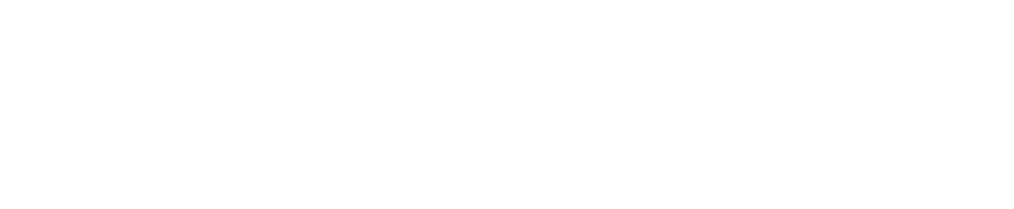
Устранение неполадок
● При печати из компьютера приоритет имеет значение параметра в драйвере принтера. Когда для
параметра [Графический режим] в драйвере принтера установлено значение [Режим UFR II] и для
параметра [Режим регулировки штрихкода] установлено значение [Настройки принтера по
умолчанию], приоритет имеет значение параметра, установленное на панели управления.
● Когда для параметра [Режим регулировки штрихкода] установлено значение от [Режим 1] до [Режим
3], для параметра [Настройка особых параметров печати A] автоматически устанавливается
значение [Выкл.].
805
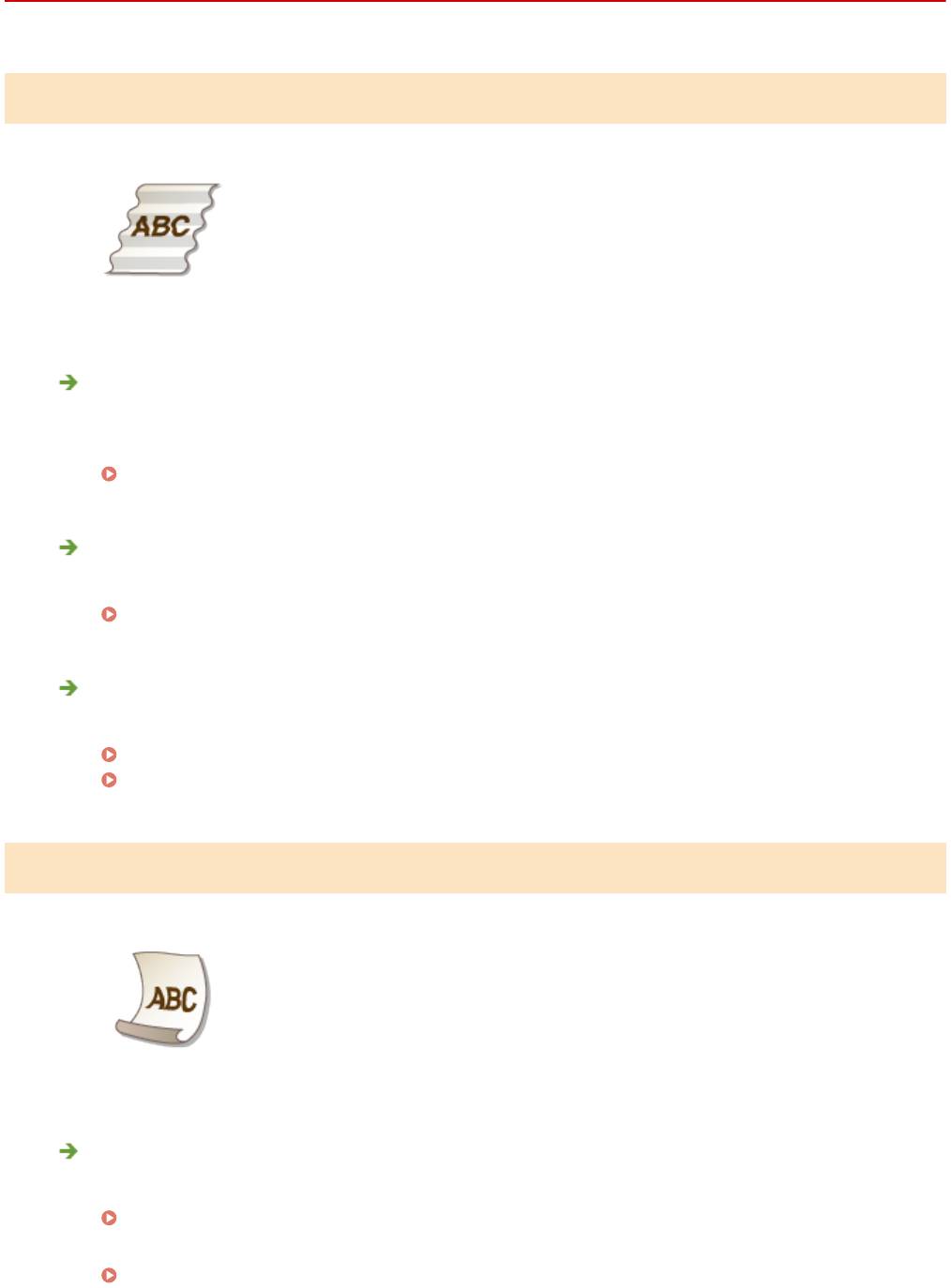
Устранение неполадок
Скручивание или заламывание бумаги
0YU2-0C7
Заламывание бумаги
Правильно ли загружена бумага?
● Если уровень бумаги выше ограничительной метки загрузки или направляющей максимальной
загрузки, либо если стопка бумаги перекошена, бумага может заламываться.
Загрузка бумаги(P. 53)
Используется влажная бумага?
● Замените ее на бумагу, приемлемую для использования.
Загрузка бумаги(P. 53)
Используется ли подходящая бумага?
● Проверьте используемую бумагу и замените ее на подходящую.
Бумага(P. 888)
Загрузка бумаги(P. 53)
Скручивание бумаги
Используется влажная бумага?
● Замените ее на бумагу, приемлемую для использования.
Загрузка бумаги(P. 53)
● Когда параметр <Тип бумаги> имеет значение <Обычная>, измените его на <Обычная L>.
Определение формата и типа бумаги(P. 69)
806
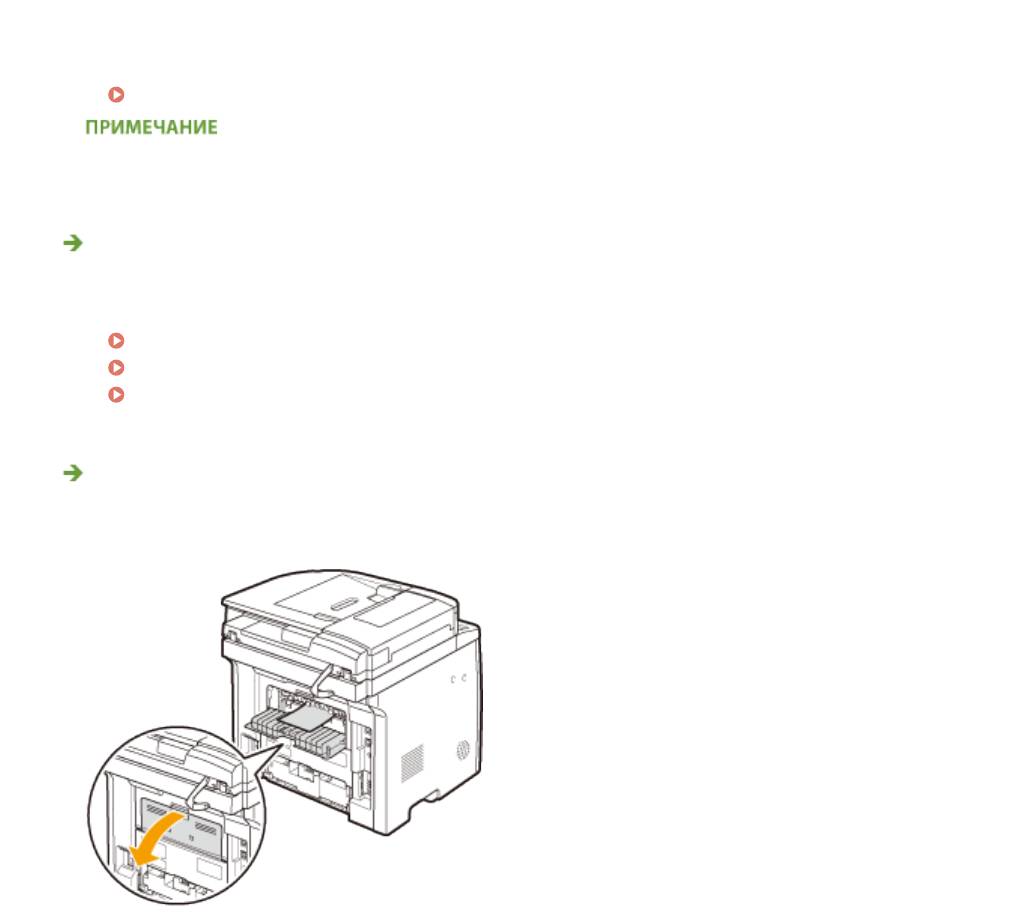
Устранение неполадок
● Измените значение параметра <Специальный режим печати V>. Эффект улучшение сильнее при
настройке <Режим 2>, чем при настройке <Режим 1>. Сначала попробуйте применить настройку
<Режим 1>.
Специальный режим печати V(P. 729)
● При выборе более сильного улучшения скорость печати снижается.
Используется ли подходящая бумага?
● Проверьте используемую бумагу и замените ее на подходящую. А также укажите формат бумаги и
корректно введите параметры.
Бумага(P. 888)
Загрузка бумаги(P. 53)
Определение формата и типа бумаги(P. 69)
Выводится ли отпечатанная бумага в выводной лоток?
● Если отпечатанные конверты или бумага другого типа скручивается, выводите отпечатанную
бумагу в дополнительный выводной лоток на задней стороне аппарата.
807
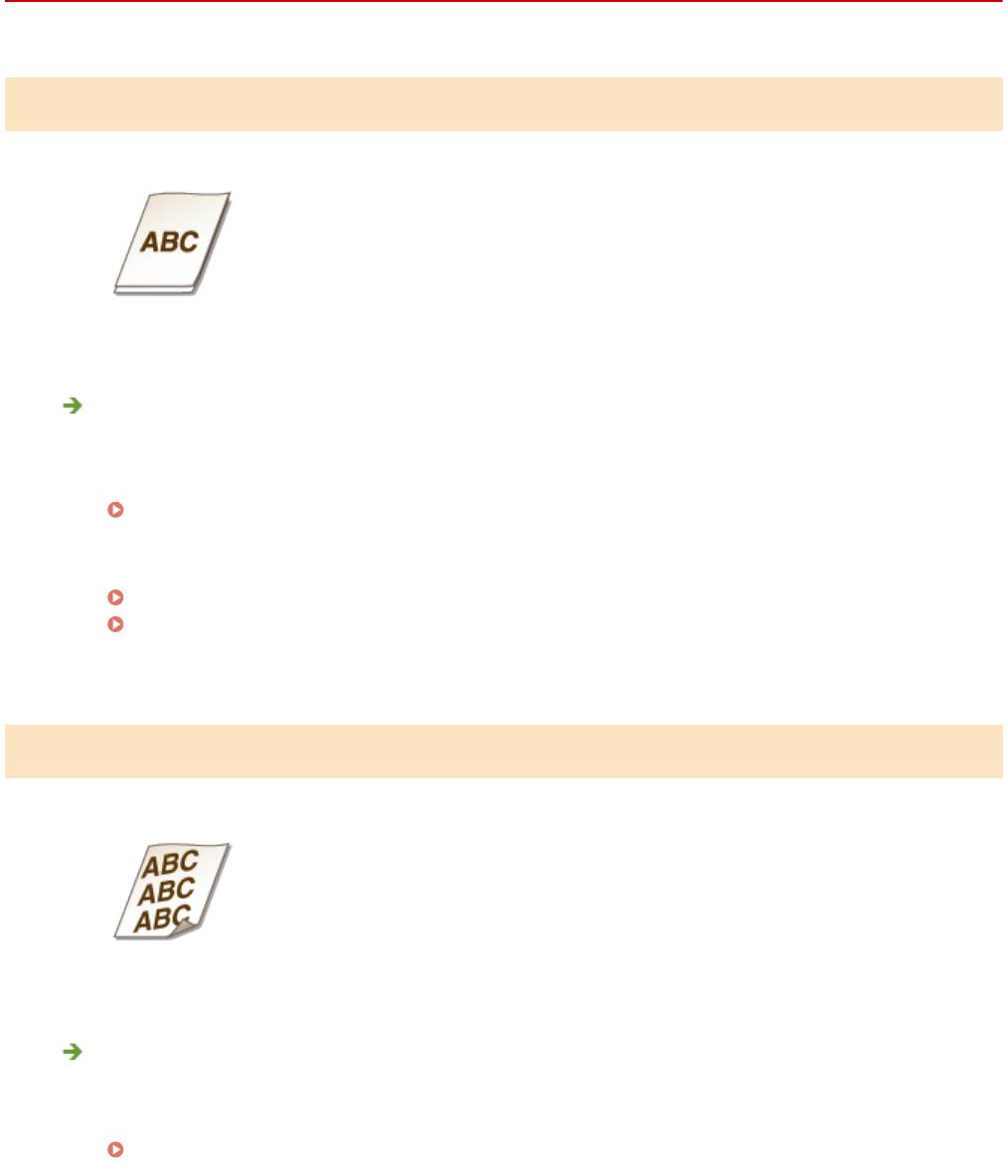
Устранение неполадок
Бумага подается неправильно
0YU2-0C8
Бумага не подается или одновременно захватываются два листа и более
Правильно ли загружена бумага?
● Тщательно пролистайте стопку бумаги, чтобы листы не прилипали друг к другу.
● Проверьте, правильно ли загружена бумага.
Загрузка бумаги(P. 53)
● Убедитесь, что загружено правильное количество листов и что тип бумаги соответствует
указанному.
Бумага(P. 888)
Загрузка бумаги(P. 53)
● Проверьте, не загружены и вместе разные форматы и типы бумаги.
Отпечатки перекошены
Направляющие для бумаги выровнены по ширине бумаги?
● Если направляющие расположены слишком далеко или слишком близко к стопке, отпечатки могут
быть перекошены.
Загрузка бумаги(P. 53)
808
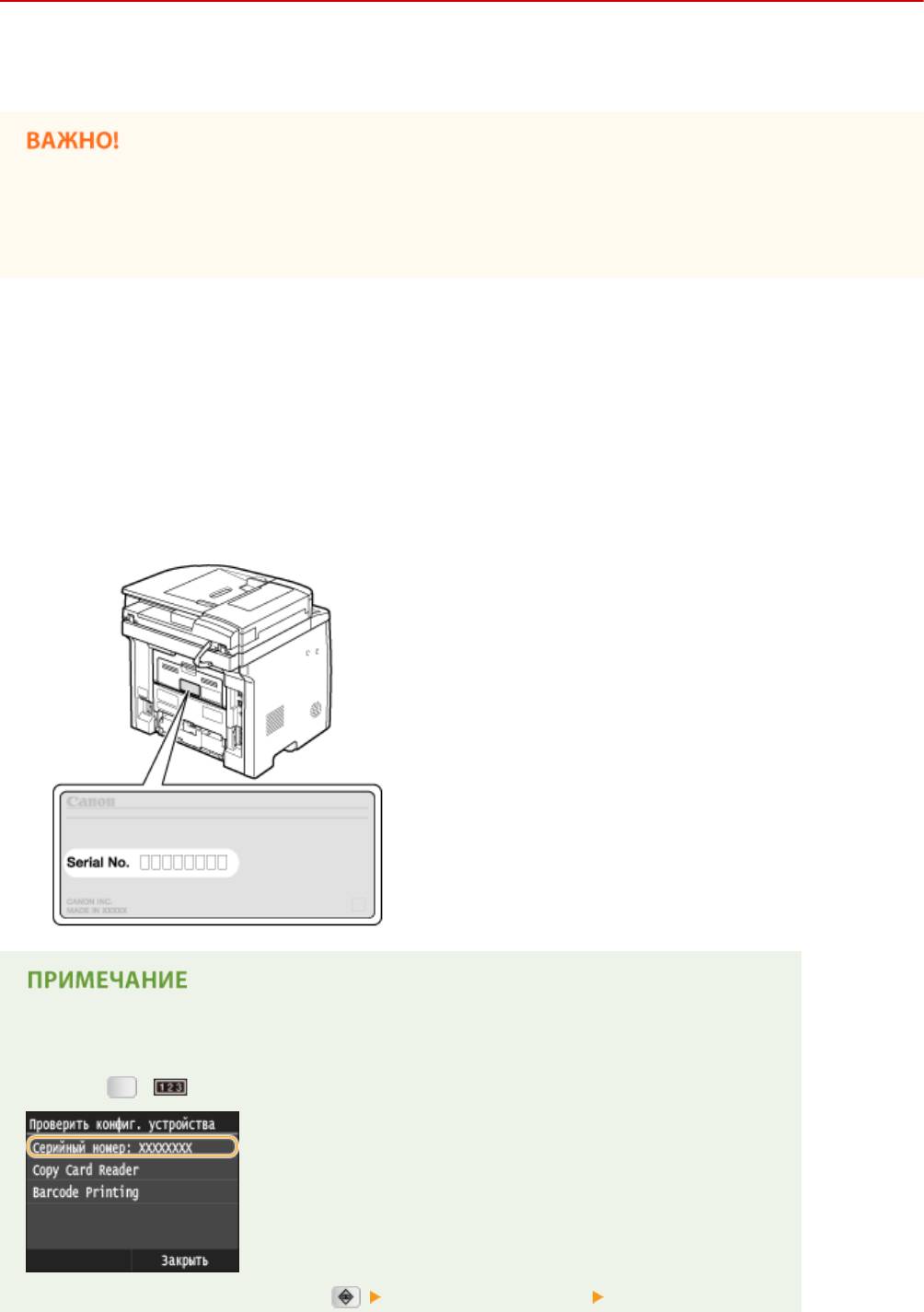
Устранение неполадок
Если проблему не удается устранить
0YU2-0C9
Если приведенные в данном разделе рекомендации не позволяют устранить проблему, обратитесь к местному
уполномоченному дилеру Canon или в справочную службу Сanon.
Не разбирайте устройство и не пытайтесь починить его самостоятельно
● На устройство могут более не распространяться условия гарантийного обслуживания в случае, если
вы самостоятельно разберете или почините его.
◼ При обращении в Canon
Если вы обращаетесь в одну из наших служб, подготовьте следующие данные:
● Название изделия (MF419x / MF418x / MF416dw / MF411dw)
● Дилер, у которого вы приобрели устройство
● Сведения о вашей проблеме (например, что вы делали и к чему это привело)
● Серийный номер (8 буквенно-цифровых символов, указанных на наклейке, которая расположена на задней
стороне устройства)
Проверка серийного номера на панели управления
MF419x / MF418x
Нажмите
( ) и коснитесь элемента <Проверить конфигурацию устройства>.
● Можно также проверить, выбрав <Состояние устройства> <Серийный номер>.
809

Устранение неполадок
MF416dw / MF411dw
Нажмите
и коснитесь элемента <Состояние устройства> <Серийный номер>.
810
Оглавление
- Важные указания по технике безопасности
- Основные операции
- Копирование
- Факс
- Использование аппарата в качестве принтера
- Использование устройства в качестве сканера
- Удобное подключение и использование с мобильным устройством
- Сеть
- Безопасность
- Использование Удаленного ИП
- Список меню настройки
- Устранение неполадок
- Обслуживание
- Приложение




